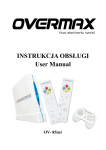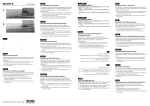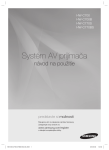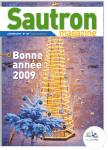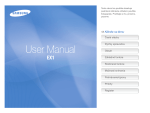Download Samsung NX500 Užívateľská príručka
Transcript
Návod na použitie SLO Tento návod na použitie obsahuje podrobné inštrukcie ohľadom použitia fotoaparátu. Prečítajte si ho, prosíme, pozorne. Informácia o autorských právach • Microsoft Windows a logo Windows sú registrované ochranné známky • V rámci zlepšenia výrobku môžu byť parametre fotoaparátu alebo obsah • Mac a Apple App Store sú registrované ochranné známky spoločnosti • Nemáte oprávnenie opätovne použiť alebo rozširovať žiadnu časť tejto • Google Play Store je registrovaná ochranná známka spoločnosti Google, • Fotoaparát odporúčame používať v krajine, v ktorej ho zakúpite. • Tento fotoaparát používajte zodpovedne a dodržiavajte všetky zákony a spoločnosti Microsoft Corporation. Apple Corporation. Inc. • SD™, SDHC™ a SDXC™ sú registrované ochranné známky asociácie SD Association. • HDMI, logo HDMI a pojem „High Definition Multimedia Interface“ sú ochranné známky alebo registrované ochranné známky spoločnosti HDMI Licensing LLC. tohto návodu zmenené bez predchádzajúceho upozornenia. príručky bez predchádzajúceho povolenia. nariadenia týkajúce sa jeho používania. PlanetFirst predstavuje záväzok spoločnosti Samsung Electronics k trvalo udržateľnému rozvoju a sociálnej zodpovednosti prostredníctvom ekologicky riadených obchodných a riadiacich činností. • Bluetooth® je registrovaná ochranná známka spoločnosti Bluetooth SIG, Inc. na celom svete. • Wi-Fi®, logo Wi-Fi CERTIFIED a logo Wi-Fi sú registrované ochranné známky združenia Wi-Fi Alliance. • Obchodné známky a obchodné názvy použité v tejto príručke sú majetkom ich príslušných vlastníkov. 1 Informácie týkajúce sa zdravia a bezpečnosti Vždy konajte podľa uvedených upozornení a tipov ohľadom použitia prístroja, zabránite vzniku nebezpečných situácií a maximálne využijete fotoaparát. Varovanie – situácie, kedy môže dôjsť k zraneniu vás či ďalších osôb Fotoaparát nedemontujte ani sa ho nepokúšajte opravovať. Môžete tak poškodiť fotoaparát a vystaviť sa riziku zásahu elektrickým prúdom. Nepoužívajte fotoaparát v blízkosti horľavých alebo výbušných plynov či kvapalín. Môže to spôsobiť požiar alebo výbuch. Do fotoaparátu nevkladajte horľavé materiály, ani tieto materiály neukladajte do blízkosti fotoaparátu. Hrozí požiar alebo zásah elektrickým prúdom. Nedotýkajte sa fotoaparátu mokrými rukami. Môže to spôsobiť poranenie elektrickým prúdom. Chráňte zrak objektu. Nepoužívajte blesk v blízkosti (menej než 1 m) ľudí či zvierat. Ak blesk používate príliš blízko očí snímaných osôb, môže to spôsobiť dočasné alebo trvalé poškodenie zraku. Fotoaparát udržujte mimo dosahu malých detí a zvierat. Fotoaparát a všetko príslušenstvo udržujte mimo dosahu malých detí a zvierat. Môže dôjsť k zraneniu alebo vdýchnutiu malých častí. Pohyblivé diely a príslušenstvo môžu znamenať fyzické ohrozenie. Nevystavujte fotoaparát na dlhší čas priamemu slnku ani vysokým teplotám. Dlhšie vystavenie fotoaparátu slnečnému svetlu alebo vysokým teplotám vedie k poškodeniu vnútorných súčastí fotoaparátu. Fotoaparát ani nabíjačku neprikrývajte plachtami alebo odevom. Fotoaparát sa môže prehriať, čo ho môže spôsobiť jeho poruchu alebo požiar. Počas búrky nemanipulujte s napájacím káblom ani s nabíjačkou. Môže to spôsobiť poranenie elektrickým prúdom. 2 Informácie týkajúce sa zdravia a bezpečnosti Ak sa do fotoaparátu dostanú tekutiny alebo cudzie predmety, okamžite odpojte všetky zdroje napájania, ako je napríklad batéria alebo nabíjačka, a potom kontaktujte servisné stredisko spoločnosti Samsung. Dodržiavajte všetky nariadenia obmedzujúce používanie fotoaparátu v určitých oblastiach. • Zabráňte rušeniu iných elektronických zariadení. • V lietadle fotoaparát vypnite. Fotoaparát môže spôsobiť rušenie zariadení lietadla. Dodržiavajte všetky nariadenia leteckých spoločností a na výzvu leteckého personálu fotoaparát vypnite. • V blízkosti medicínskych prístrojov fotoaparát vypnite. Fotoaparát môže rušiť medicínske prístroje v nemocniciach alebo v zdravotníckych zariadeniach. Dodržiavajte všetky predpisy, upozornenia a usmernenia vydané zdravotníckym personálom. Zabráňte rušeniu kardiostimulátorov. Na základe odporúčaní výrobcu a výskumných skupín umiestňujte toto zariadenie do bezpečnej vzdialenosti od kardiostimulátorov, aby nedošlo k rušeniu. Ak máte dôvodné podozrenie, že fotoaparát ruší kardiostimulátor alebo iný medicínsky prístroj, okamžite ho vypnite a požiadajte o pomoc výrobcu kardiostimulátora alebo medicínskeho prístroja. Pozor – situácie, kedy môže dôjsť k poškodeniu fotoaparátu či ďalších zariadení Ak prístroj ukladáte na dlhší čas, vyberte z neho batériu. Batérie ponechané v prístroji môžu po čase vytiecť alebo zhrdzavieť a poškodiť fotoaparát. Používajte iba originálne náhradné lítium-iónové batérie, ktoré odporúča výrobca. Batériu nepoškodzujte ani nezahrievajte. Používanie neoriginálnych, poškodených alebo zohriatych batérií môže spôsobiť požiar alebo poranenia. Používajte iba batérie, nabíjačky, káble a príslušenstvo, ktoré sú schválené spoločnosťou Samsung. • Neodsúhlasené batérie, nabíjačky, káble alebo príslušenstvo môže spôsobiť výbuch batérie, poškodenie fotoaparátu alebo poranenie. • Spoločnosť Samsung nie je zodpovedná za škody alebo poranenia spôsobené používaním neodsúhlasených batérií, nabíjačiek, káblov alebo príslušenstva. Batériu používajte iba na stanovený účel. Nesprávne používanie batérie môže spôsobiť požiar alebo úraz elektrickým prúdom. 3 Informácie týkajúce sa zdravia a bezpečnosti Blesku sa počas jeho činnosti nedotýkajte. Pri činnosti je blesk veľmi horúci a môže vás popáliť. Ak používate nabíjačku striedavým prúdom, pred jej odpojením od zdroja napájania vypnite fotoaparát. V opačnom prípade môže dôjsť k požiaru alebo zásahu elektrickým prúdom. Ak nabíjačku nepoužívate, vytiahnite nabíjačku zo sieťovej zásuvky. V opačnom prípade môže dôjsť k požiaru alebo zásahu elektrickým prúdom. Pri nabíjaní batérií nepoužívajte poškodený sieťový kábel, zástrčku ani sieťovú zásuvku. Hrozí požiar alebo zásah elektrickým prúdom. Zabráňte styku nabíjačky striedavým prúdom s kontaktmi +/-, ktoré sa nachádzajú na batérii. Hrozí požiar alebo zásah elektrickým prúdom. Zabráňte pádu fotoaparátu a nevystavujte ho silným nárazom. V opačnom prípade sa môže poškodiť obrazovka alebo vonkajšie či vnútorné súčasti. Pri pripájaní káblov a inštalácii batérií a pamäťových kariet postupujte opatrne. Násilné pripájanie konektorov, nesprávne pripájanie káblov a nesprávne vkladanie batérií a pamäťovej karty môže mať za následok poškodenie portov, konektorov a príslušenstva. Karty s magnetickými pásmi udržiavajte mimo puzdra fotoaparátu. Informácie uložené na karte sa môžu poškodiť alebo vymazať. Nikdy nepoužívajte poškodenú batériu ani pamäťovú kartu. Môže to mať za následok úraz elektrickým prúdom, poškodenie fotoaparátu alebo by to mohlo spôsobiť požiar. Neumiestňujte fotoaparát do magnetických polí ani ich blízkosti. Mohlo by to byť príčinou zlyhania fotoaparátu. Ak je poškodená obrazovka, fotoaparát nepoužívajte. Ak sa sklenené alebo akrylové časti rozbijú, fotoaparát nechajte opraviť v servisnom stredisku Samsung. Pred použitím skontrolujte správnu funkčnosť fotoaparátu. Výrobca nenesie žiadnu zodpovednosť za stratené dáta ani škody spôsobené nefunkčnosťou fotoaparátu alebo jeho nesprávnym použitím. 4 Informácie týkajúce sa zdravia a bezpečnosti Menšiu koncovku kábla USB zapojte do fotoaparátu. Prenos údajov a vaše povinnosti Ak je kábel obrátený, môže dôjsť k poškodeniu súborov. Výrobca nenesie zodpovednosť za žiadnu stratu údajov. • Údaje prenášané prostredníctvom sietí WLAN môžu byť odcudzené. Z Nevystavujte objektív priamemu slnečnému žiareniu. • Výrobca fotoaparátu nenesie zodpovednosť za prenosy údajov, ktoré Môže to zmeniť farbu snímača obrazu alebo spôsobiť jeho zlyhanie. Ak sa fotoaparát prehreje, vyberte z neho batériu a nechajte ho vychladnúť. • Dlhotrvajúcim používaním fotoaparátu môže dôjsť k prehriatiu batérie a zvýšeniu vnútornej teploty fotoaparátu. Ak fotoaparát prestane fungovať, vyberte batériu a nechajte ho vychladnúť. • Vysoká vnútorná teplota môže spôsobiť šum na fotografiách. Tento jav je normálny a nemá vplyv na funkciu fotoaparátu. Zabráňte rušeniu iných elektronických zariadení. Fotoaparát vysiela signály rádiových frekvencií (RF), ktoré môžu rušiť netienené alebo nedostatočne tienené elektronické zariadenia, napríklad kardiostimulátory, načúvacie prístroje, medicínske prístroje a iné elektronické zariadenia v domoch alebo vozidlách. V prípade výskytu akýchkoľvek problémov s rušením sa obráťte na výrobcov vašich elektronických zariadení. Ak chcete predísť neželanému rušeniu, používajte iba také zariadenia alebo príslušenstvo, ktoré schválila spoločnosť Samsung. tohto dôvodu neprenášajte citlivé údaje na verejných priestranstvách ani prostredníctvom otvorených sietí. porušujú zákony o autorských právach, zákony týkajúce sa duševného vlastníctva alebo pravidlá verejnej slušnosti. Bezpečnostné opatrenia týkajúce sa funkcie Bluetooth • Výrobca nenesie žiadnu zodpovednosť za stratu, zachytenie alebo zneužitie údajov odoslaných alebo prijatých prostredníctvom funkcie Bluetooth. • Vždy sa uistite, že údaje zdieľate a prijímate pomocou dôveryhodných a správne zabezpečených zariadení. Ak medzi zariadeniami existujú prekážky, prevádzková vzdialenosť sa môže skrátiť. • Niektoré zariadenia, obzvlášť tie, ktoré neboli testované ani schválené spoločnosťou Bluetooth SIG, nemusia byť kompatibilné s vaším zariadením. • Nepoužívajte funkciu Bluetooth na ilegálne účely (napríklad neoprávnené kopírovanie súborov alebo ilegálne odpočúvanie komunikácií na komerčné účely). Spoločnosť Samsung nenesie zodpovednosť za následky ilegálneho použitia funkcie Bluetooth. • Nepripájajte k reproduktorom, slúchadlám ani inému príslušenstvu s funkciou Bluetooth. Fotoaparát používajte v normálnej polohe. Zabráňte kontaktu s vnútornou anténou fotoaparátu. 5 Označenia použité v návode Ikony použité v návode Ikona Funkcia Režim Označenie Ďalšie informácie Automaticky t Bezpečnostné varovania a upozornenia Program P Priorita clony A Priorita uzávierky S Manuálny M Vlastný T Automatický záber Samsung i Inteligentný s [ ] Tlačidlá fotoaparátu. Príklad: [Spúšte] predstavuje tlačidlo spúšte. ( ) Číslo strany s príslušnou informáciou → * Označenia režimu Poradie možností alebo ponúk, ktoré je nutné zvoliť na vykonanie kroku, napríklad: Zvoľte b → Quality (Kvalita) (znamená výber položky b a potom položky Quality (Kvalita)). Poznámka 6 Obsah Tipy Kapitola 1 Postoje pri fotografovaní............................................................. 13 Začíname........................................................................................ 29 Rozbalenie............................................................................................................. 29 Usporiadanie fotoaparátu............................................................ 30 Používanie displeja............................................................................................. 33 Koncepcie vo fotografovaní Držanie fotoaparátu............................................................................................... 13 Postoj pri fotografovaní....................................................................................... 13 Fotografovanie v kľaku......................................................................................... 14 Používanie displeja................................................................................................. 14 Snímka nasnímaná pod malým uhlom........................................................... 15 Snímka nasnímaná pod veľkým uhlom.......................................................... 15 Clona............................................................................................... 16 Clonové číslo a hĺbka ostrosti............................................................................ 17 Rýchlosť uzávierky....................................................................... 18 Citlivosť ISO................................................................................... 19 Ako clona, rýchlosť uzávierky a citlivosť ISO ovplyvňujú expozíciu........................................................................................ 20 Korelácia ohniskovej vzdialenosti, uhla pohľadu a perspektívy................................................................................. 21 Hĺbka ostrosti................................................................................ 22 Čo určuje efekt neostrosti?................................................................................. 22 Ukážka DOF.............................................................................................................. 24 Kompozícia.................................................................................... 24 Zlatý rez...................................................................................................................... 24 Snímka s dvoma objektmi................................................................................... 25 Blesk............................................................................................... 26 Smerové číslo blesku............................................................................................. 26 Fotografovanie s odrazom svetla..................................................................... 27 Môj fotoaparát Používanie režimu autoportrétu...................................................................... 33 Vkladanie batérie a pamäťovej karty......................................... 34 Vybratie batérie a pamäťovej karty............................................................. 34 Používanie adaptéra pre pamäťové karty.................................................. 35 Nabíjanie batérie a zapnutie fotoaparátu................................. 36 Nabíjanie batérie................................................................................................. 36 Zapnutie fotoaparátu......................................................................................... 36 Vykonanie počiatočného nastavenia.......................................... 37 Voľba funkcií (možností).............................................................. 39 Používanie tlačidiel a ovládačov.................................................................... 39 Používanie individualizovaných tlačidiel a ovládačov.............................. 39 Voľba dotykom..................................................................................................... 40 Používanie funkcie m.................................................................................. 40 Napr. výber veľkosti fotografie v režime P.................................................. 40 Používanie inteligentného panela................................................................ 42 Príklad: Nastavenie hodnoty expozície v režime P................................... 42 Používanie funkcie iFn....................................................................................... 43 Používanie štandardnej funkcie iFn................................................................ 43 Používanie funkcie iFn plus................................................................................ 45 7 Obsah Ikony na displeji............................................................................ 46 V režime snímania............................................................................................... 46 Snímanie fotografií................................................................................................ 46 Nahrávanie videí.................................................................................................... 48 Informácie o ukazovateli vyrovnania.............................................................. 49 V režime prehrávania......................................................................................... 50 Prezeranie fotografií............................................................................................. 50 Prehrávanie videí.................................................................................................... 50 Zmena zobrazovaných informácií................................................................. 51 Zobrazenie panela s upozorneniami........................................................... 52 Objektívy........................................................................................ 53 Popis objektívu..................................................................................................... 53 Uzamknutie a odomknutie objektívu............................................................. 54 Používanie funkcie Vlastný obmedzovač ohniskovej vzdialenosti...... 56 Označenia objektívu.......................................................................................... 57 Príslušenstvo................................................................................. 58 Popis externého blesku..................................................................................... 58 Pripojenie externého blesku.............................................................................. 59 Režimy snímania........................................................................... 60 t Automatický režim................................................................................. 60 P Režim Program................................................................................................ 62 Zmena programu................................................................................................... 63 Minimálna rýchlosť uzávierky........................................................................... 63 A Režim Priorita clony...................................................................................... 64 S Režim Priorita uzávierky............................................................................... 65 M Manuálny režim............................................................................................. 66 Použitie funkcie Bulb............................................................................................ 66 T Vlastný režim.................................................................................................... 67 Ukladanie vlastných režimov............................................................................. 67 Sťahovanie vlastných režimov.......................................................................... 68 Výber vlastného režimu....................................................................................... 68 Odstraňovanie vlastných režimov................................................................... 68 i Režim Automatický záber Samsung.................................................. 69 s Inteligentný režim........................................................................................ 71 Snímanie panoramatických fotografií............................................................ 72 Nahrávanie videa................................................................................................. 73 Režim 3D................................................................................................................ 75 Dostupné funkcie v režime snímania.......................................................... 76 Kapitola 2 Funkcie snímania Veľkosť a rozlíšenie...................................................................... 78 Veľkosť fotografie............................................................................................... 78 Kvalita...................................................................................................................... 79 Citlivosť ISO................................................................................... 80 Úprava nastavení ISO........................................................................................... 81 OLED Farba.................................................................................... 82 Vyváženie bielej............................................................................ 83 Úprava prednastavených možností vyváženia bielej............................... 84 Sprievodca snímkou (fotografické štýly)................................... 85 Inteligentný filter.......................................................................... 86 Režim AF........................................................................................ 87 Jednorazové automatické ostrenie.............................................................. 88 Priebežné automatické ostrenie.................................................................... 88 Aktívne AF.............................................................................................................. 89 Manuálne zaostrenie......................................................................................... 89 8 Obsah Oblasť AF....................................................................................... 90 Výberové ostrenie............................................................................................... 90 Uloženie výberových umiestnení automatického ostrenia.................... 90 Zóna automatického zaostrovania............................................................... 91 Viacbodové automatické zaostrenie........................................................... 91 Rozpoznanie tváre........................................................................ 92 Normálny................................................................................................................ 92 Snímanie úsmevu................................................................................................ 93 Snímanie žmurknutia......................................................................................... 93 Automatické ostrenie dotykom.................................................. 94 Automatické ostrenie dotykom..................................................................... 94 Bodové automatické zaostrenie.................................................................... 94 Automatické zaostrovanie so sledovaním................................................. 94 Snímka jedným dotykom................................................................................. 95 Pomoc pri zaostrení...................................................................... 96 Pomoc pri ručnom ostrení............................................................................... 96 DMF (Priame manuálne zaostrenie)............................................................. 97 Nastavenie odozvy MF a DMF.......................................................................... 97 Priorita aktivácie automatického ostrenia................................................. 97 Zvýraznenie hrán v rovine zaostrenia.......................................................... 98 Optická stabilizácia obrazu (OIS)................................................ 99 Režim uzávierky (spôsob snímania)......................................... 100 Jednotlivé............................................................................................................ 100 Nepretržité.......................................................................................................... 101 Sekvenčné snímanie........................................................................................ 101 Samospúšť.......................................................................................................... 102 Stupňovanie expozície automaticky (AE Bracket)................................ 102 Odstupňovanie vyváženia bielej (WB Bracket)...................................... 103 Odstupňovanie sprievodcu snímkou (P Wiz Bracket)........................ 103 Odstupňovanie hĺbky..................................................................................... 104 Nastavenie odstupňovania............................................................................. 104 Intervalové snímanie.................................................................. 105 Blesk............................................................................................. 106 Korekcia javu červených očí......................................................................... 107 Nastavenie intenzity blesku......................................................................... 107 Nastavenia blesku............................................................................................ 108 Nastavenie externého blesku......................................................................... 108 Nastavenie bezdrôtovej synchronizácie externého blesku................. 109 Uzamknutie intenzity blesku....................................................................... 110 Meranie........................................................................................ 111 Viacbodové......................................................................................................... 111 Vycentrované..................................................................................................... 112 Bodové................................................................................................................. 112 Meranie hodnoty expozície oblasti ostrenia ......................................... 113 Dynamický rozsah....................................................................... 114 Exposure compensation............................................................. 115 Používanie režimu rámovania........................................................................ 115 Použitie návodu na úpravu jasu.................................................................... 116 Zobrazenie indikátora preexponovaných oblastí................................... 116 Zámok expozície/zaostrenia...................................................... 117 Rozdelenie expozície/ostrenia.................................................. 118 Funkcie pre video........................................................................ 119 Veľkosť videa..................................................................................................... 119 Keď je položka výstup videa nastavená na NTSC.................................. 119 Keď je položka výstup videa nastavená na PAL...................................... 120 Kvalita videa....................................................................................................... Rýchlosť bitov pre veľkosť videa.................................................................. Rýchle/Pomalé video...................................................................................... Odozva automatického ostrenia................................................................ Rýchlosť presunu automatického ostrenia............................................ Prelínanie............................................................................................................. 120 121 122 122 123 123 9 Obsah Zvuk....................................................................................................................... Odstránenie zvuku vetra............................................................................... Úroveň hlasitosti mikrofónu........................................................................ Inteligentný rozsah+....................................................................................... 124 124 124 124 Kapitola 3 Prehrávanie/Úpravy Vyhľadávanie a správa súborov................................................ 126 Prezeranie fotografií....................................................................................... 126 Zobrazenie miniatúr snímok........................................................................ 126 Zobrazenie súborov podľa kategórií........................................................ 127 Prezeranie snímok zhotovených v režime nepretržitého a sekvenčného snímania................................................................................... 128 Ochrana súborov.............................................................................................. 129 Zamknutie/odomknutie všetkých súborov............................................... 129 Odstraňovanie súborov................................................................................. Odstránenie jedného súboru......................................................................... Odstránenie viacerých súborov.................................................................... Odstránenie všetkých súborov...................................................................... 130 130 130 130 Prezeranie fotografií.................................................................. 131 Zväčšenie fotografie........................................................................................ 131 Zobrazenie prezentácie................................................................................. 132 Zobrazenie indikátora preexponovaných oblastí................................ 133 Zobrazenie intervalových snímok.............................................................. 133 Usporiadanie súborov.................................................................................... 133 Automatické otáčanie..................................................................................... 133 Konverzia na JPEG............................................................................................ 133 Prehrávanie videí........................................................................ 134 Posúvanie prehrávania dozadu alebo dopredu.................................... 134 Nastavenie jasu videa..................................................................................... 135 Nastavenie hlasitosti videa........................................................................... 135 Zostrihanie videa počas prehrávania........................................................ 136 Uloženie snímky počas prehrávania......................................................... 136 Úprava fotografií........................................................................ 137 Orezanie fotografie......................................................................................... 137 Otočenie snímky............................................................................................... 138 Zmena veľkosti fotografií.............................................................................. 138 Upravovanie snímok....................................................................................... 139 Retušovanie tváre............................................................................................. 139 Použitie efektov Inteligentný filter............................................................ 140 Kapitola 4 Pripojenie a prenos Pripojenie k telefónu smartphone............................................ 142 Použitie funkcie NFC....................................................................................... 142 Používanie funkcií NFC v režime snímania................................................ 142 Používanie funkcií NFC v režime prehrávania (Photo Beam)............. 143 Použite GPS Geo Tagging Feature............................................................. Odosielanie súborov do telefónu smartphone.................................... Diaľkové riadenie fotoaparátu telefónom smartphone.................... Používanie telefónu smartphone ako externej spúšte....................... Automatické ukladanie súborov do telefónu smartphone.............. Preberanie vlastných režimov pomocou smartfónu.......................... 143 144 146 148 149 151 10 Obsah Odosielanie fotografií cez e-mail.............................................. 153 Pripojenie k sieti WLAN................................................................................. 153 Nastavenie možností siete.............................................................................. 154 Manuálne nastavenie adresy IP..................................................................... 154 Tipy týkajúce sa sieťového pripojenia..................................................... Zadávanie textu................................................................................................ Odosielanie fotografií cez e-mail............................................................... Uloženie informácií odosielateľa.................................................................. Nastavenie hesla e-mailu................................................................................ Zmena hesla e-mailu......................................................................................... 155 156 157 158 159 160 Prezeranie fotografií alebo videí na TV prijímači................... 161 Bezdrôtové pripojenie.................................................................................... 161 Pripojenie cez kábel........................................................................................ 163 Zobrazenie súborov na TV prijímači............................................................ 163 Zobrazenie súborov na 3D TV....................................................................... 164 Pripojenie k počítaču.................................................................. 165 Používanie funkcie Automatické zálohovanie pre fotografie a videá.................................................................................................................. 165 Inštalácia programu pre funkciu Automatické zálohovanie do počítača..............................................................................................................165 Používanie funkcie automatického zálohovania..................................... 165 Pripojenie fotoaparátu ako vymeniteľného disku............................... Prenos súborov do počítača s operačným systémom Windows...... Odpojenie fotoaparátu (pre Windows 7).................................................. Prenos súborov do počítača s operačným systémom Mac................ 167 167 168 168 Kapitola 5 Ponuka nastavení fotoaparátu Používateľské nastavenia........................................................... 171 Spravovať vlastný režim................................................................................ 171 Kompresia vo formáte RAW......................................................................... 171 Redukcia šumu.................................................................................................. 171 Farebný priestor................................................................................................ 172 Oprava deformácie.......................................................................................... 173 Používateľské zobrazenie.............................................................................. 173 Pomôcka pre kompozíciu............................................................................. 173 Stredová značka................................................................................................ 174 Priradenie tlačidla............................................................................................ 174 Vlastný..................................................................................................................... AEL............................................................................................................................ EV.............................................................................................................................. Otočný ovládač.................................................................................................... Nastavenie iFn................................................................................................... Nastavenie rýchlosti tlačidla objektívu.................................................... Ovládanie dotykom......................................................................................... Automatický vlastný portrét........................................................................ Pomocne svetlo pri zaostrovani................................................................. Elektronická uzávierka.................................................................................... MobileLink/Veľkosť snímky NFC................................................................ 174 175 176 177 177 178 178 178 178 179 179 Nastavenie................................................................................... 180 11 Obsah Kapitola 6 Príloha Chybové hlásenia........................................................................ 186 Údržba fotoaparátu.................................................................... 187 Čistenie fotoaparátu........................................................................................ 187 Objektív a displej fotoaparátu....................................................................... 187 Snímač obrazu..................................................................................................... 187 Telo fotoaparátu.................................................................................................. 187 Používanie a uskladnenie fotoaparátu..................................................... Miesta nevhodné pre používanie alebo uskladnenie fotoaparátu........................................................................................................... Používanie na pláži a v blízkosti vody......................................................... Dlhodobé skladovanie...................................................................................... Pri používaní fotoaparátu vo vlhkých podmienkach buďte opatrní..................................................................................................................... Ďalšie upozornenia............................................................................................ Informácie o pamäťových kartách............................................................ Podporované pamäťové karty....................................................................... Kapacita pamäťovej karty................................................................................ Upozornenia pri používaní pamäťových kariet....................................... Informácie o batérii......................................................................................... Údaje o batérii..................................................................................................... Výdrž batérie........................................................................................................ Správa o slabej batérii....................................................................................... Poznámka k používaniu batérie.................................................................... Upozornenia týkajúce sa batérií.................................................................... Poznámky k nabíjaniu batérie........................................................................ Poznámky k nabíjaniu počas pripojenia k počítaču.............................. Batérie a nabíjačky likvidujte a zaobchádzajte s nimi opatrne......... 188 188 188 188 189 189 190 190 191 193 194 194 195 195 195 196 196 197 197 Používanie programov na počítači........................................... 198 Inštalácia programu i-Launcher.................................................................. 198 Používanie programu i-Launcher............................................................... 200 Spustenie programu i-Launcher................................................................... 200 Dostupné programy.......................................................................................... 200 Požiadavky............................................................................................................. 201 Inštalácia programu Samsung RAW Converter.................................... 202 Použitie programu Samsung RAW Converter....................................... 202 Aktualizácia firmvéru................................................................. 203 Pripojenie prostredníctvom kábla USB.................................................... 203 Pripojenie prostredníctvom Wi-Fi.............................................................. 204 Skôr, než sa obrátite na servis................................................... 205 Technické údaje fotoaparátu..................................................... 208 Slovníček...................................................................................... 211 Voliteľné príslušenstvo............................................................... 217 Register........................................................................................ 218 12 Koncepcie vo fotografovaní Postoje pri fotografovaní Pre vytvorenie dobrých snímok je nutný správny postoj so stabilizáciou fotoaparátu. Aj keď držíte fotoaparát správne, nesprávny postoj môže spôsobiť roztrasenie záberu. Stojte vzpriamene a zostaňte v pokoji – zaistíte tak stabilnú základňu pre fotoaparát. Keď fotografujete pomalou rýchlosťou uzávierky, zadržte dych, aby ste minimalizovali pohyb. Postoj pri fotografovaní Komponujte snímku, stojte vzpriamene s nohami na šírku ramien a s lakťami smerujúcimi dole. Držanie fotoaparátu Držte fotoaparát pravou rukou a položte ukazovák pravej ruky na tlačidlo spúšte. Ľavou rukou podopierajte objektív. 13 Koncepcie vo fotografovaní Fotografovanie v kľaku Komponujte snímku, jedným kolenom sa dotýkajte zeme a udržujte vzpriamenú polohu. Používanie displeja Pri snímaní fotografií pod veľkým alebo malým uhlom vyklopte alebo sklopte displej. 1 Opatrne posuňte displej nadol. 2 Nakloňte displej z hornej polohy pod uhlom 180° do dolnej polohy pod uhlom 45°. 14 Koncepcie vo fotografovaní • Pre zachytenie autoportrétu nastavte Auto Self Shot (Automatický vlastný portrét) na možnosť On (Zapnutý), vyklopte displej o 180° smerom nahor a dotknite sa objektu na displeji. (str. 33) Snímka nasnímaná pod malým uhlom Snímka je nasnímaná pod malým uhlom vtedy, keď sa fotoaparát nachádza pod úrovňou očí a je zamierený na objekt zospodu. Snímka nasnímaná pod veľkým uhlom • V čase, keď fotoaparát nepoužívate, nechajte displej zatvorený. • Displej nakláňajte len v povolenom uhle. Naklonenie displeja v inom uhle môže poškodiť váš fotoaparát. Snímka je nasnímaná pod veľkým uhlom vtedy, keď sa fotoaparát nachádza nad úrovňou očí a je zamierený na objekt zvrchu. • Dajte pozor, aby ste pri nakláňaní displej nepoškodili. • Ak fotoaparát nedržíte v rukách a displej je vyklopený smerom nahor, použite statív. V opačnom prípade sa môže fotoaparát poškodiť. • Displej nevyklápajte, keď je k fotoaparátu pripevnený externý blesk. V opačnom prípade sa môže fotoaparát poškodiť. 15 Koncepcie vo fotografovaní Clona Clona je jednou z troch častí, ktoré určujú expozíciu. Clona pozostáva z tenkých kovových plátkov, ktoré sa otvárajú a zatvárajú, aby tak prepustili svetlo cez clonu do fotoaparátu. Veľkosť clony sa vzťahuje na množstvo svetla: väčšia clona umožňuje viac svetla a menšia clona zase menej svetla. Veľkosti clony Veľkosť clony sa vyjadruje hodnotou známou ako „clonové číslo“. Clonové číslo predstavuje ohniskovú vzdialenosť vydelenú priemerom objektívu. Napríklad, ak má objektív s ohniskovou vzdialenosťou 50 mm clonové číslo F2, priemer clony je 25 mm. (50 mm/25 mm = F2) Čím menšie je clonové číslo, tým väčšia je veľkosť clony. Veľkosť otvoru clony sa označuje ako expozičná hodnota (EV). Zvýšenie expozičnej hodnoty (+1 EV) znamená dvojnásobné množstvo svetla. Zníženie expozičnej hodnoty (-1 EV) znamená polovičné množstvo svetla. Funkciu kompenzácie expozície môžete taktiež využívať na jemné ladenie množstva svetla použitím menších expozičných hodnôt, a to 1/2, 1/3 EV, atď. +1 EV Minimálna clona Stredná clona -1 EV Maximálna clona F1.4 F2 F2.8 F4 F5.6 F8 Kroky hodnoty expozície Clona je mierne otvorená Clona je doširoka otvorená 16 Koncepcie vo fotografovaní Clonové číslo a hĺbka ostrosti Zmenou veľkosti clony môžete ovplyvňovať rozmazanie alebo zaostrenie pozadia snímky. Veľká clona dodáva snímke malú hĺbku ostrosti (DOF). Pri zaostrení na predmet sú objekty priamo pred alebo za zaostrovaným predmetom rozmazané. Malá clona dodáva snímke veľkú hĺbku ostrosti. Zaostrí sa na objekty ďaleko pred alebo ďaleko za zaostrovaným predmetom a na zaostrený predmet. Kryt clony obsahuje niekoľko lamiel. Tieto lamely sa pohybujú súčasne a riadia množstvo svetla, ktoré prechádza stredom clony. Počet lamiel clony taktiež určuje tvar svetelných škvŕn pri nočnom použití. Clona s párnym počtom lamiel delí svetlo na rovnaký počet častí. Ak je počet lamiel nepárny, počet častí je dvojnásobkom počtu lamiel. Napr. clona s 8 lamelami delí svetlo na 8 častí a clona so 7 lamelami na 14 častí. 7 lamiel Snímka s veľkou DOF 8 lamiel Snímka s malou DOF 17 Koncepcie vo fotografovaní Rýchlosť uzávierky Čím kratšia je teda rýchlosť uzávierky, tým menej svetla sa vpustí dovnútra. A opačne – čím dlhšia je rýchlosť uzávierky, tým viac svetla prejde dovnútra. Rýchlosť uzávierky predstavuje čas medzi otvorením a zatvorením uzávierky. Určovanie množstva svetla prechádzajúceho cez clonu predtým, než zasiahne senzor snímky. Rýchlosť uzávierky sa meria v sekundách a stotinách sekundy. V mnohých fotoaparátoch je rýchlosť uzávierky rozdelená približne na polovicu pri každom ďalšom nastavení – 1 s, 1/2 s, 1/4 s, 1/8 s, 1/15 s, atď. Rovnako ako pri nastaveniach postupných clon, každá uzávierka vpustí približne polovicu množstva svetla. V dôsledku toho sa každá nasledujúca rýchlosť uzávierky rovná zmene EV o približne 1 EV. Kratšia rýchlosť uzávierky umožňuje vpustiť viac svetla do fotoaparátu pre vytvorenie svetlejších snímok. V dôsledku toho, že sa uzávierka otvorí na dlhší čas, sa však pohybujúce predmety objavia rozmazané. Dlhšia rýchlosť uzávierky umožňuje vpustiť menej svetla pre vytvorenie tmavších snímok. V dôsledku toho, že sa uzávierka otvorí na kratší čas, sa však pohybujúce predmety objavia zaostrené. +1 EV Expozícia -1 EV 1 s 1 s 1/2 s 1/4 s 1/8 s 1/15 s 1/250 s 1/30 s Rýchlosť uzávierky 18 Koncepcie vo fotografovaní Citlivosť ISO Expozícia obrazu je určená citlivosťou fotoaparátu. Táto citlivosť je založená na medzinárodných normách, známych ako ISO. Pri digitálnych fotoaparátoch sa toto hodnotenie citlivosti používa na popis citlivosti celého digitálneho snímača na svetlo. Nižšia citlivosť ISO znamená, že fotoaparát je menej citlivý na svetlo – pre optimálnu expozíciu je teda nutné väčšie osvetlenie. Pri použití nízkej citlivosti ISO preto otvorte viac clonu alebo znížte rýchlosť uzávierky, aby do fotoaparátu dopadlo viac svetla. Počas slnečného dňa s hojnosťou svetla si napríklad nízka citlivosť ISO si pomalú rýchlosť uzávierky nevyžaduje. Na tmavom mieste alebo v noci však nízka citlivosť ISO spôsobí rozmazanie fotografie. Preto sa odporúča citlivosť ISO mierne zvýšiť. Citlivosť ISO sa zdvojnásobí s dvojnásobným číslom. Napríklad, pri nastavení ISO 200 sa môže snímka vytvoriť dvojnásobnou rýchlosťou oproti nastaveniu ISO 100. Vyššie nastavenia ISO však môžu spôsobiť zvýšenie „šumu“ – drobné fliačiky, škvrny a iné javy na snímke, ktoré jej dodávajú zrnitý a neostrý vzhľad. Všeobecne sa odporúča za dobrých svetelných podmienok používať nízke ISO, pokým nie je nutné fotografovať v noci a za zlého svetla. Fotografia odfotografovaná zo statívu a s vysokou citlivosťou ISO Rozmazaná snímka s nízkou citlivosťou ISO Zmena kvality a jasu snímky v závislosti od citlivosti ISO 19 Koncepcie vo fotografovaní Ako clona, rýchlosť uzávierky a citlivosť ISO ovplyvňujú expozíciu Clona, rýchlosť uzávierky a citlivosť ISO sú vo fotografii úzko prepojené. Nastavenie clony určuje otvor, ktorým prechádza svetlo do fotoaparátu, rýchlosť uzávierky potom určuje čas, po ktorý sa tak deje. Citlivosť ISO určuje rýchlosť, akou film reaguje na svetlo. Spolu sa tieto tri aspekty popisujú ako expozičný trojuholník. Nastavenia Rýchlosť uzávierky Vysoká rýchlosť = menej svetla Nízka rýchlosť = viac svetla Rýchla = ostrá Pomalá = rozmazaná Zmenu rýchlosti uzávierky, clonové číslo alebo citlivosti ISO je možné vykompenzovať druhými dvoma veličinami bez zmeny množstva svetla. Výsledná snímka sa však líši podľa nastavení. Napríklad, rýchlosť uzávierky ovplyvňuje zachytenie pohybu, clona má vplyv na hĺbku ostrosti a vyššia citlivosť ISO spôsobuje vyšší šum snímky. Nastavenia Výsledky Citlivosť ISO Clonové číslo Široká clona = viac svetla Úzka clona = menej svetla Výsledky Vysoká citlivosť = citlivejšie na svetlo Nízka citlivosť = menej citlivé na svetlo Vysoká = väčšia zrnitosť Nízka = menšia zrnitosť Široká = malá hĺbka ostrosti Úzka = veľká hĺbka ostrosti 20 Koncepcie vo fotografovaní Korelácia ohniskovej vzdialenosti, uhla pohľadu a perspektívy Dlhá ohnisková vzdialenosť Ohnisková vzdialenosť sa udáva v milimetroch a predstavuje vzdialenosť medzi stredom šošovky a jej ohniskom. Ovplyvňuje uhol pohľadu a perspektívu snímaného obrazu. Krátka ohnisková vzdialenosť znamená veľký uhol pohľadu, ktorý umožňuje širokouhlé zábery celkov. Dlhá ohnisková vzdialenosť znamená malý uhol pohľadu, ktorý umožňuje úzke zábery detailov vo veľkom zväčšení. teleobjektív snímka teleobjektívom úzky uhol Krátka ohnisková vzdialenosť Prezrite si snímky a porovnajte zmeny. širokouhlý objektív široký záber široký uhol Uhol 16 mm Uhol 50 mm Uhol 200 mm Normálne sa širokouhlý objektív používa na fotografovanie krajín a objektív s úzkym uhlom záberu na fotografovanie športu a portrétov. 21 Koncepcie vo fotografovaní Hĺbka ostrosti Čo určuje efekt neostrosti? Hĺbkou ostrosti (DOF) je zaostrená oblasť okolo objektu. Vo všeobecnosti môže byť DOF malá alebo veľká. Na snímkach s malou DOF je predmet zaostrený, pozadie je rozmazané a predmet vyčnieva. Naopak, na snímkach s veľkou DOF sú všetky elementy zaostrené. DOF závisí od clonového čísla Nízke clonové číslo poukazuje na široký otvor clony. Čím širšia clona, tým menšia DOF. Naopak, vysoké clonové číslo poukazuje na úzky otvor clony. Čím užšia clona, tým väčšia DOF. Môžete vytvoriť snímku pomocou malej DOF použitím teleskopického objektívu alebo zvolením nižšieho clonového čísla. Môžete vytvoriť snímku pomocou veľkej DOF použitím širokouhlého objektívu alebo zvolením vyššieho clonového čísla. 50 mm F5.7 Malá hĺbka ostrosti 50 mm F22 Veľká hĺbka ostrosti 22 Koncepcie vo fotografovaní DOF závisí od ohniskovej vzdialenosti DOF závisí od vzdialenosti objektu od fotoaparátu Čím je ohnisková vzdialenosť väčšia, tým je DOF menšia. Teleskopický objektív s dlhšou ohniskovou vzdialenosťou vytvorí obraz s malou DOF lepšie, než objektív s kratšou ohniskovou vzdialenosťou. Čím je vzdialenosť objektu od fotoaparátu menšia, tým je DOF menšia. Preto fotografovanie zblízka vedie k snímke s malou DOF. Snímka vytvorená 16-milimetrovým širokouhlým objektívom Snímka vytvorená 100-milimetrovým teleskopickým objektívom Snímka vytvorená zblízka Snímka vytvorená 100-milimetrovým teleskopickým objektívom 23 Koncepcie vo fotografovaní Ukážka DOF Pred zachytením snímky môžete stlačením tlačidla Custom (Vlastné) získať predstavu o tom, ako bude fotografia vyzerať. Fotoaparát nastaví clonu podľa predvolených nastavení a výsledok zobrazí na displeji. Nastavte funkciu tlačidla Vlastné na možnosť Optical Preview (Optická ukážka). (str. 174) Kompozícia Spôsob, akým sú objekty zobrazené na fotografii sa nazýva kompozícia. Dobrá kompozícia zdôrazňuje predmety na fotografii tak, že na ne upozorňuje a vyvažuje ich s ostatnými elementami na fotografii. Dodržiavanie pravidla zlatého rezu je metóda, ktorá zvyčajne vytvorí dobrú kompozíciu. Zlatý rez Rozdeľte si obraz na 3×3 rovnaké obdĺžniky. Pri kompozícii, ktorá najlepšie zvýrazní objekt, umiestnite objekt do jedného z rohov stredného obdĺžnika. 24 Koncepcie vo fotografovaní Použitím tohto pravidla vytvoríte zábery so stabilnou a správnou kompozíciou. Ďalej je uvedených niekoľko príkladov. Snímka s dvoma objektmi Ak je jeden objekt v rohu snímky, vytvára nevyváženú kompozíciu. Môžete snímku stabilizovať tak, že zachytíte druhý objekt do náprotivného rohu a vyvážite tak snímku. Objekt 2 Objekt 1 Nestabilné Objekt 2 Objekt 1 Stabilné Pri fotografovaní krajín vytvorí horizont v strede obrazu nevyvážený efekt. Pridajte váhu fotografii posunutím horizontu nahor alebo nadol. Objekt 1 Objekt 1 Objekt 2 Objekt 2 Nestabilné Stabilné 25 Koncepcie vo fotografovaní Blesk Smerové číslo blesku Svetlo je jedným z najdôležitejších aspektov pri fotografovaní. Dostatok svetla však nebudete mať v každej situácií. Použitím blesku môžete kompenzovať nedostatok svetla a vytvoriť rôzne efekty. Blesk, tiež známy ako snímací impulz alebo rýchle svetlo, pomáha vytvoriť dostatočnú expozíciu pri zlom osvetlení. Je taktiež užitočný aj v situáciách s nadbytkom svetla. Napríklad, môžete použiť blesk na osvetlenie vtedy, keď je predmet v tieni alebo ho použite na čisté zachytenie predmetu aj pozadia pri osvetlení zozadu. Číslo modelu blesku predstavuje výkon blesku a maximálne množstvo vytvoreného svetla je vyjadrené hodnotou známou ako „smerové číslo“. Blesk s vyšším smerovým číslom vyžaruje väčšie množstvo svetla, ako blesk s nižším smerovým číslom. Smerové číslo sa získava vynásobením vzdialenosti objektu od blesku a clonového čísla pri citlivosti ISO nastavenej na 100. Smerové číslo = Vzdialenosť blesku od objektu × Clonové číslo Clonové číslo = Smerové číslo/vzdialenosť blesku od objektu Vzdialenosť blesku od objektu = Smerové číslo/clonové číslo Ak poznáte smerové číslo blesku, môžete odhadnúť dostatočnú vzdialenosť blesku od objektu pri manuálnom nastavovaní blesku. Napríklad, ak je smerové číslo blesku GN 20 a je 4 metre vzdialený od objektu, optimálne clonové číslo je F5.0. Zozadu osvietené predmety bez blesku Zozadu osvietené predmety s bleskom 26 Koncepcie vo fotografovaní Fotografovanie s odrazom svetla Fotografovanie s odrazom svetla predstavuje spôsob odrazu svetla od stropu alebo stien, takže sa svetlo rovnomerne rozptýli nad predmet. Obvykle môžu fotografie vytvorené s bleskom vyzerať neprirodzene a vrhať tiene. Objekty na fotografiách vytvorených s odrazom svetla nevrhajú tiene a vyzerajú vďaka rovnomerne rozptýlenému svetlu mäkšie. 27 Kapitola 1 Môj fotoaparát Usporiadanie prvkov fotoaparátu, ikony na displeji, objektív, voliteľné príslušenstvo a základné funkcie. Môj fotoaparát Začíname Rozbalenie Skontrolujte, či balenie obsahuje tieto položky. • • Fotoaparát (vrátane krytu tela) Sieťový adaptér/Kábel USB Akumulátorová batéria Popruh Externý blesk Stručný návod na obsluhu Vyobrazenia sa môžu líšiť od skutočného vyhotovenia. Voliteľné príslušenstvo si môžete zakúpiť u predajcu alebo v servisnom stredisku spoločnosti Samsung. Spoločnosť Samsung nie je zodpovedná za žiadne problémy spôsobené používaním neautorizovaného príslušenstva. Informácie o príslušenstve nájdete na str. 217. 29 Môj fotoaparát Usporiadanie fotoaparátu 1 2 3 4 5 17 16 15 14 Č. Názov Otočný ovládač 1 4 6 • Na obrazovke menu: Prechod na • požadovanú položku menu. Na paneli Smart: Prispôsobí zvolenú možnosť. V režime snímania: V niektorých režimoch snímania nastaví rýchlosť uzávierky, clonové číslo, nastavenia zmeny programu, expozičnej hodnoty, citlivosti ISO alebo upraví veľkosti oblasti zaostrenia. (str. 177) V režime prehrávania: Zobrazí miniatúry alebo zväčší či zmenší fotografiu. V režime prehrávania otvorte alebo zatvorte súbor fotiek. Prezeranie videa smerom dozadu alebo dopredu. 7 8 9 • 2 • 13 12 Č. 11 10 3 Tlačidlo MOBILE Volič režimov 4 Mikrofón • P: Režim Program (str. 62) 5 Pätka Hot shoe 6 Reproduktor Názov • t: Automatický režim (str. 60) • A: Režim Priorita clony (str. 64) 1 • S: Režim Priorita uzávierky (str. 65) • M: Manuálny režim (str. 66) • T: Vlastný režim (str. 67) • i: Režim Automatický záber Samsung 7 Výber funkcie Wi-Fi. Kontakty objektívu * Nedotýkajte sa kontaktov objektívu a chráňte ich pred poškodením. Č. 8 Názov Očko pre remienok fotoaparátu Vnútorná anténa 9 10 * Počas používania bezdrôtovej siete sa vyhnite kontaktu s vnútornou anténou. Uvoľňovacie tlačidlo objektívu Snímač obrazu 11 * Vyhnite sa kontaktu so snímačom obrazu a chráňte ho pred poškodením. 12 Závit na pripevnenie objektívu 13 Značka pre montáž objektívu 14 Kontrolka AF-assist/samospúšte 15 Vypínač 16 Tlačidlo spúšte Tlačidlo AEL (str. 117) • V režime snímania: Uzamknutie 17 • nastavenej hodnoty expozície alebo zaostrenia, alebo vykonanie priradenej funkcie. V režime prehrávania: Ochrana vybratého súboru. (str. 69) • s: Inteligentný režim (str. 71) 30 Usporiadanie fotoaparátu Môj fotoaparát > Č. 2 Názov 1 2 3 10 9 8 Tlačidlo EV 3 • Stlačte a podržte tlačidlo a potom • Tlačidlo f • Pri snímaní fotografie: Zobrazenie Otočný ovládač 2 • • Na obrazovke menu: Uloženie vybratých 5 • Na obrazovke menu: Prechod na požadovanú položku menu. • Na paneli Smart: Prechod na požadovanú • 1 • možnosť. V režime snímania: V niektorých režimoch snímania nastaví rýchlosť uzávierky, clonové číslo, nastavenia zmeny programu, expozičnej hodnoty, citlivosti ISO alebo upraví pozíciu oblasti zaostrenia. (str. 177) V režime prehrávania: Zobrazenie predchádzajúceho alebo nasledujúceho súboru. Posúvanie pozície prehrávania videa smerom dozadu alebo dopredu. • • V režime snímania - D: Zmena informácií na displeji. - I: Voľba hodnoty ISO. - C: Výber spôsobu snímania alebo - pohotovostného režimu pri snímaní videa alebo vykonanie priradenej funkcie. (str. 174) V režime prehrávania: Vymazať súbory. 7 • 8 Tlačidlo prehrávania Vstup do režimu prehrávania na zobrazenie obrázkov alebo videí. Stavová kontrolka 9 možností. V režime snímania: V niektorých režimoch snímania vám umožňuje manuálne vybrať oblasť zaostrenia. Navigačné tlačidlo 6 • V režime snímania: Prepnutie do inteligentného panela na jemné doladenie nastavení. Pri nahrávaní videa: Prepínajte medzi automatickým a manuálnym ostrením. 4 7 Názov Tlačidlo vymazania/Individualizácie pomocou otočného ovládača 1 nastavte hodnotu expozície. (str. 115) Vykonanie priradenej funkcie. (str. 176) Tlačidlo o Č. Názov Tlačidlo nahrávania videa 4 5 6 Č. 10 Signalizuje stav fotoaparátu. • Bliká: Počas ukladania fotografie, snímania videa, odosielania údajov do počítača, pripájania k sieti WLAN alebo počas odosielania fotografie. • Stále svieti: Keď presun údajov neprebieha, keď je odosielanie údajov do počítača ukončené alebo pri nabíjaní batérie. Tlačidlo m Otvára možnosti a ponuky. nastavenie samospúšte. F: Voľba režimu AF. • V ostatných situáciách Postupný pohyb nahor, nadol, doľava, doprava. 31 Usporiadanie fotoaparátu Môj fotoaparát > Č. 1 Kryt priečinku na batérie/pamäťovú kartu 2 Závit statívu 3 Značka NFC 4 1 6 5 4 3 2 Názov 5 6 USB vstup a vstup spúšte uzávierky Slúži na pripojenie fotoaparátu k počítaču alebo ku spúšti uzávierky. Na minimalizovanie pohybov fotoaparátu použite kábel externej spúšte uzávierky a statív. HDMI vstup Dotykový displej • Pri snímaní fotografií pod veľkým alebo malým uhlom vyklopte alebo sklopte displej. (str. 14, 33) • Dotknutím sa obrazovky zvoľte menu alebo možnosť. (str. 40) 32 Usporiadanie fotoaparátu Môj fotoaparát > Používanie displeja 3 Dotykom stlačte Počas sledovania vlastného obrazu na displeji môžete autoportrét nasnímať tak, že displej vyklopíte smerom hore. 4 Funkciu Face Retouch (Retuš tváre) môžete nastaviť potiahnutím posúvača alebo dotknutím sa ikony +/-. 5 Stlačte tlačidlo [o] alebo sa dotknite položky Set (Nastaviť). 6 Dotknite sa oblasti rámčeka na displeji alebo stlačte [Spúšte]. Používanie režimu autoportrétu Keď povolíte možnosť Automatický vlastný portrét (str. 178), po vyklopení displeja nahor sa automaticky aktivuje. V režime autoportrétu sa automaticky aktivuje funkcia samospúšte (2 sekundy), funkcia snímania jedným dotykom, funkcia rozpoznania tváre a funkcia retušovania tváre. 1 2 . • Po 2 sekundách fotoaparát automaticky uvoľní spúšť. V režime snímania stlačte možnosť [m] → d → Auto Self Shot (Automatický vlastný portrét) → On (Zapnuté). • • • • Ak displej vyklopíte za účelom nasnímania autoportrétu, nasnímaný záber sa obráti horizontálne. Postupným stlačením [m] → b → Save as Flipped (Uložiť ako obrátené) → On (Zapnuté) funkciu aktivujete alebo deaktivujete. Ak chcete deaktivovať režim Autoportrét, dotknite sa ikony . Fotoaparát dokáže prepnúť režim Autoportrét na predchádzajúci režim (otočenie nadol). Fotoaparát dokáže automaticky nastaviť citlivosť ISO. Požadovanú rýchlosť uzávierky a clonové číslo nie je možné nastaviť. Vyklopte displej nahor. • • • • • V čase, keď fotoaparát nepoužívate, nechajte displej zatvorený. Displej nakláňajte len v povolenom uhle. Naklonenie displeja v inom uhle môže poškodiť váš fotoaparát. Dajte pozor, aby ste pri nakláňaní displej nepoškodili. Ak fotoaparát nedržíte v rukách a displej je vyklopený smerom nahor, použite statív. V opačnom prípade sa môže fotoaparát poškodiť. Displej nevyklápajte, keď je k fotoaparátu pripevnený externý blesk. V opačnom prípade sa môže fotoaparát poškodiť. 33 Môj fotoaparát Vkladanie batérie a pamäťovej karty Vkladanie batérie a voliteľnej pamäťovej karty do fotoaparátu. Vybratie batérie a pamäťovej karty Poistka batérie Posuňte poistku nahor, aby sa batéria uvoľnila. Pamäťovú kartu vložte tak, aby pozlátené kontakty smerovali nahor. Akumulátorová batéria Kartu jemne zatlačte, aby sa uvoľnila z fotoaparátu a potom ju vytiahnite z otvoru. Pamäťová karta Batériu vložte tak, aby logo Samsung smerovalo nahor. Pamäťová karta Akumulátorová batéria 34 Vkladanie batérie a pamäťovej karty Môj fotoaparát > Používanie adaptéra pre pamäťové karty Ak chcete s týmto produktom, počítačom alebo čítačkou pamäťových kariet používať pamäťovú kartu typu micro, kartu vložte do adaptéra. Ak bliká stavová kontrolka fotoaparátu, nevyberajte pamäťovú kartu ani batériu. Môže tak dôjsť k poškodeniu dát na pamäťovej karte alebo fotoaparátu. 35 Môj fotoaparát Nabíjanie batérie a zapnutie fotoaparátu Nabíjanie batérie Zapnutie fotoaparátu Pred prvým použitím fotoaparátu musíte nabiť batériu. Malý koniec USB kábla zapojte do fotoaparátu a potom zapojte druhý koniec USB kábla do sieťového adaptéra. Vypínač prepnite do polohy ON. • • Stavová kontrolka • Červené svetlo zapnuté: Nabíja sa • Svieti nazeleno: Úplne nabitá • Červené svetlo bliká: Chyba nabíjania • Ak chcete fotoaparát vypnúť, nastavte vypínač do polohy OFF. • Pri prvom zapnutí fotoaparátu sa objaví obrazovka počiatočného nastavenia. (str. 37) Batériu nabíjajte pri vypnutom fotoaparáte. Používajte len sieťový adaptér a USB kábel dodaný s fotoaparátom. Ak použijete iný sieťový adaptér, batéria fotoaparátu sa nemusí nabiť alebo riadne fungovať. 36 Môj fotoaparát Vykonanie počiatočného nastavenia Po prvom zapnutí fotoaparátu sa zobrazí obrazovka počiatočného nastavenia. Jazyk je prednastavený pre krajinu, kde je fotoaparát v predaji. Jazyk si môžete zmeniť na vami požadovaný. Dotykom na položku na obrazovke ju zvolíte. 1 2 Stlačením tlačidla [I] vyberte možnosť Time Zone (Časové pásmo) a potom stlačte [o]. 4 Stlačením tlačidla [C/F] zvoľte položku (Year (Rok)/ Month (Mesiac)/Day (Deň)). 5 Stlačením [D/I] nastavte možnosť a stlačte [o]. Back Date Settings Month Stlačením tlačidla [D/I] zvoľte časové pásmo a potom stlačte [o]. Day Set Year Back Time Zone [GMT +00:00] London [GMT -01:00] Cape Verde • Obrazovka sa môže líšiť v závislosti od vybraného jazyka. [GMT -02:00] Mid-Atlantic [GMT -03:00] Buenos Aires, Sao Paulo [GMT -03:30] Newfoundland 3 Stlačením tlačidla [I] zvoľte Date Settings (Nastavenia dátumu) a potom stlačte [o]. 6 Stlačením tlačidla [I] zvoľte Time Settings (Nastavenia času) a potom stlačte [o]. 7 Stlačením tlačidla [C/F] vyberte položku (Hodiny/Minute/ Summer time). 37 Vykonanie počiatočného nastavenia Môj fotoaparát > 8 Stlačením [D/I] nastavte možnosť a stlačte [o]. Back Set Time Settings Hour Min 11 Stlačením tlačidla [I] zvoľte Time Type (Typ času) a potom stlačte [o]. 12 Stlačením [D/I] vyberte typ zobrazenia času a potom DST stlačte [o]. Back Time Zone Date Settings 9 Stlačením tlačidla [I] zvoľte Date Type (Typ dátumu) a potom stlačte [o]. 10 Stlačením [D/I] vyberte typ zobrazenia dátumu a potom stlačte [o]. Time Settings Time Type Date Type 12H London 01/01/2015 10:00 AM Time Type 24H 13 Na dokončenie počiatočného nastavenia stlačte [m]. Back Language English Time Zone London Date Type Date Settings s YYYY/MM/DD Time Settings s MM/DD/YYYY Date Type DD/MM/YYYY 38 Môj fotoaparát Voľba funkcií (možností) Používanie tlačidiel a ovládačov Ak chcete vybrať nejakú možnosť, použite jeden z nasledujúcich postupov: • Otáčajte otočným ovládačom 1 a potom stlačte [o]. • Otáčajte otočným ovládačom 2 a potom stlačte [o]. Používanie individualizovaných tlačidiel a ovládačov Priraďte k obľúbeným funkciám rôzne tlačidlá a ovládače. Funkcie môžete priradiť k nasledujúcim tlačidlám a ovládačom: Tlačidlo individualizácie, tlačidlo AEL, tlačidlo EV a otočné ovládače 1 a 2. 1 V režime snímania stlačte [m] → d → Key Mapping (Priradenie tlačidla). 2 Zo zoznamu zvoľte tlačidlo. 3 Zvoľte funkciu. • Stlačte [D/I/C/F] a potom stlačte [o]. • Funkciu priradenú k tlačidlu môžete zmeniť na želanú funkciu. 4 Stlačením [m] sa vráťte na predchádzajúcu obrazovku. 5 Pomocou individualizovaných tlačidiel nastavte možnosti snímania a následne nasnímajte fotografiu. 39 Voľba funkcií (možností) Môj fotoaparát > Voľba dotykom • • Nedotýkajte sa obrazovky ostrými objektami, akými sú perá alebo ceruzky. Obrazovku môžete poškodiť. • • Ťahanie: Dotknite sa a podržte bod na obrazovke, potom potiahnite prst. Dotyk: Dotknite sa ikony na voľbu menu alebo možnosti. Pri dotyku alebo ťahu po obrazovke sa môžu objaviť zmeny farieb. Toto nie je porucha, ale charakteristická vlastnosť dotykovej obrazovky. Aby ste obmedzili zmeny farieb na minimum, obrazovky sa dotýkajte a ťahajte po nej jemne. Dotyková obrazovka nemusí fungovať správne ak fotoaparát používate v extrémne vlhkom prostredí. Dotyková obrazovka nemusí fungovať správne ak na ňu aplikujete ochrannú fóliu alebo iné príslušenstvo. V závislosti od zorného uhla sa obrazovka môže zdať tmavá. Upravte jas a uhol prezerania pre zlepšenie rozlíšenia. Používanie funkcie m Stlačte tlačidlo [m] alebo sa dotknite položky zmeňte možnosti alebo nastavenia snímania. na obrazovke a potom Napr. výber veľkosti fotografie v režime P Listovanie rýchlym pohybom: Prstom rýchlo jemne prejdite po obrazovke. 1 Otočte volič režimov na P. 2 Stlačte tlačidlo [m] alebo sa dotknite položky . 40 Voľba funkcií (možností) Môj fotoaparát > 3 4 Pomocou otočného ovládača 1 alebo stlačením tlačidla [D/I] sa posuňte na položku b a potom stlačte [o]. 5 Pomocou otočného ovládača 2 alebo stlačením tlačidla [D/I] sa posuňte na položku a potom stlačte [o]. • Môžete sa tiež dotknúť položky b na obrazovke. • Môžete tiež potiahnuť zoznam možností a potom dotykom zvoliť možnosť. Pomocou otočného ovládača 2 alebo stlačením tlačidla [D/I] sa posuňte na položku Photo Size (Veľkosť fotografie) a potom stlačte [o]. • Stlačte [m] alebo dotykom zvoľte Back (Späť) pre návrat na predchádzajúcu ponuku. Back • Môžete tiež potiahnuť zoznam možností a potom dotykom zvoliť možnosť. Photo Size Photo Size Back Quality (3:2) (6480 X 4320) ISO (3:2) (4560 X 3040) (3:2) (3264 X 2176) ISO Customizing (3:2) (2112 X 1408) Minimum Shutter Speed (16:9) (6480 X 3648) Photo Size Quality ISO ISO Customizing Minimum Shutter Speed 6 Stlačte [m] alebo dotykom zvoľte Back (Späť) na prepnutie do režimu snímania. Možnosti snímania môžete meniť dokonca aj v pohotovostnom režime snímania na obrazovke. videa, a to stlačením tlačidla [m] alebo dotknutím sa ikony 41 Voľba funkcií (možností) Môj fotoaparát > Používanie inteligentného panela • Možnosť môžete zvoliť aj dotknutím sa príslušnej položky. Back Stlačením tlačidla [f] alebo dotknutím sa ikony na obrazovke získate prístup k niektorým funkciám, ako sú expozícia, ISO a vyváženie bielej. Adjust Key Mapping EV : 0.0 Niektoré možnosti môžete prispôsobiť ich ťahaním. Príklad: Nastavenie hodnoty expozície v režime P 1 Otočte volič režimov na P. 2 Stlačte tlačidlo [f] alebo sa dotknite položky . 4 Pomocou otočného ovládača 1 alebo 2, alebo stlačením tlačidla [C/F] nastavte hodnotu expozície a potom stlačte [o]. • Môžete tiež potiahnuť volič na obrazovke a potom dotknutím sa položky Set (Nastaviť) nastaviť možnosť. Back Set EV 3 Pomocou otočného ovládača 2 alebo stlačením tlačidla [D/I/C/F] sa posuňte na položku EV, a potom stlačte [o]. • Možnosť môžete zvoliť priamo pomocou otočného ovládača 1 bez nutnosti stlačiť tlačidlo [o]. 42 Voľba funkcií (možností) Môj fotoaparát > Používanie funkcie iFn Používanie štandardnej funkcie iFn Stlačením tlačidla [i-Function] na objektíve s funkciou i-Function môžete priamo na objektíve ručne zvoliť a nastaviť rýchlosť uzávierky, clonové číslo, hodnotu expozície, citlivosť ISO a vyváženie bielej. Zvoľte možnosť. Pomocou funkcie [i-Function] na objektíve s funkciou i-Function môžete priamo na objektíve ručne zvoliť a nastaviť rýchlosť uzávierky, clonové číslo, hodnotu expozície, citlivosť ISO a vyváženie bielej. Môžete tiež použiť funkciu intelli-Zoom. 1 Otočte volič režimov na P, A, S, alebo M. 2 Stlačte [m] → d → iFn Setting (Nastavenie iFn) → iFn Standard (Štandardné iFn). 3 Stlačením tlačidla [m] sa vrátite do režimu snímania. 4 Stlačením tlačidla [i-Function] na objektíve zvoľte nastavenie. 0.0 AWB Nastavte hodnotu možnosti. • Ak chcete vybrať položky, ktoré sa majú zobraziť, stlačte [m] → d → iFn Setting (Nastavenie iFn) → dotknite sa položky iFn Standard (Štandardné iFn) → a vyberte položku. 43 Voľba funkcií (možností) Môj fotoaparát > • Môžete tiež stlačiť tlačidlo [i-Function], a potom stlačiť [D/I] alebo dotykom potiahnuť obrazovku pre výber nastavenia. Možnosť Popis Clona Nastavte clonové číslo. Shutter Speed (Minimálna rýchlosť uzávierky) Upravte rýchlosti uzávierky. EV Nastavte hodnotu expozície. ISO Nastavte citlivosť ISO. White Balance (Vyváženie bielej) Zvolenie možnosti vyváženie bielej. intelli-Zoom Priblíženie objektu s menším zhoršením kvality fotografie ako pri digitálnom priblížení. Rozlíšenie alebo veľkosť fotografie sa však môže zmeniť v porovnaní s približovaním pomocou otáčania krúžku priblíženia. 5 Otáčaním krúžku ostrenia zvoľte možnosť. • Pomocou otočného ovládača 2 alebo potiahnutím po obrazovke môžete taktiež zvoliť možnosť. 6 Stlačením [Spúšte] do polovice zaostrite a úplným stlačením [Spúšte] zhotovte snímku. 44 Voľba funkcií (možností) Môj fotoaparát > Dostupné možnosti Používanie funkcie iFn plus Režim snímania P A S M 3D Clona - O - O - Shutter Speed (Minimálna rýchlosť uzávierky) - - O O - EV O O O - O ISO O O O O - White Balance (Vyváženie bielej) O O O O intelli-Zoom O O O O • • • • Na objektíve s funkciou i-Function stlačte tlačidlo [i-Function] a potom stlačte [a] alebo [B] na fotoaparáte. Pomocou funkcie i-Function môžete spustiť priradené funkcie alebo otvoriť ponuku nastavení. Príklad: Priradenie funkcie kvality fotografie k tlačidlu AEL 1 Otočte volič režimov na P, A, S, alebo M. O 2 Stlačte [m] → d → iFn Setting (Nastavenie iFn). - 3 Dotknite sa ikony iFn Plus a vyberte možnosť AEL → Quality (Kvalita). 4 Stlačením tlačidla [m] sa vrátite do režimu snímania. 5 Stlačte tlačidlo [i-Function] na objektíve s funkciou i-Function a potom stlačte tlačidlo [a] na fotoaparáte. 6 Zvoľte možnosť kvality fotografie. 7 Stlačením [Spúšte] do polovice zaostrite a úplným stlačením [Spúšte] zhotovte snímku. Táto funkcia nie je dostupná, ak pripojíte 3D objektív a nastavíte 3D Auto mode (Automatický režim 3D) v režime 3D. Funkcia intelli-Zoom nie je k dispozícii pri snímaní fotografií vo formáte súborov RAW. Funkcia intelli-Zoom sa deaktivuje pri nepretržitom snímaní. Funkcia intelli-Zoom sa deaktivuje, keď nahrávate videá stlačením tlačidla nahrávania videa. 45 Môj fotoaparát Ikony na displeji V režime snímania Ikona Popis Ikona Popis Otrasy fotoaparátu Aktuálny dátum Rozsah manuálneho zaostrenia Aktuálny čas Hladinomer (str. 49) Snímanie fotografií Režim snímania Bluetooth zapnuté Histogram (str. 116) Ohnisková vzdialenosť* Zaostrené Pruh panela s upozorneniami (Dotyk) Rýchlosť uzávierky Kontrolka prehrievania Hodnota nastavenia expozície Nie je vložená pamäťová karta** Ukazovateľ úrovne expozície 1. Informácie o snímaní Zamknutie automatickej expozície (str. 117) Zámok automatického zaostrenia (str. 117) Zámok automatického zaostrenia (str. 110) Clonové číslo Citlivosť ISO (str. 80) * Táto ikona sa zobrazí po pripojení objektívu s napájanou transfokáciou. ** Fotografie, ktoré boli nasnímané bez vloženia pamäťovej karty, sa nebudú dať preniesť na pamäťovú kartu ani do počítača. Počet zostávajúcich snímok Rámček automatického zaostrenia • • • • Oblasť bodového merania : Úplne nabitá : Čiastočne nabitá (Červená): Vybitá (nabite batériu) : Nabíja sa 46 Ikony na displeji Môj fotoaparát > 2. Možnosti snímania Ikona Popis 3. Možnosti snímania (Dotyk) Rozpoznanie tváre Vyváženie bielej (str. 83) Jemné doladenie vyváženia bielej Optická stabilizácia obrazu (OIS) (str. 99) Funkcia intelli-zoom zapnutá Priblíženie funkciou intelli-zoom Dynamický rozsah (str. 114) Ikona Popis Ikona Popis Veľkosť záberu Zmena inteligentného režimu* Súbor RAW Uloženie vlastného režimu Režimy uzávierky Quick Transfer (str. 149) Blesk (str. 106) Možnosti automatického zaostrenia dotykom Upravenie Intenzity blesku Meranie (str. 111) Režim AF (str. 87) Oblasť zaostrenia Možnosti snímania Inteligentný panel * Táto ikona sa zobrazí, len ak vyberiete inteligentný režim. Zobrazené ikony sa menia podľa zvoleného režimu alebo nastavenia. 47 Ikony na displeji Môj fotoaparát > Nahrávanie videí 1. Informácie o snímaní Ikona Popis Ikona Popis Režim snímania • Prepínač automatického ostrenia a manuálneho ostrenia. (Dotyk) Prepínač jednotlivého automatického ostrenia a priebežného automatického ostrenia. (Dotyk) • : Úplne nabitá : Čiastočne nabitá (Červená): Vybitá (nabite batériu) : Nabíja sa • Možnosti automatického zaostrenia dotykom (Dotyk) Aktuálny čas nahrávania/ dostupný čas nahrávania Rýchle/Pomalé video (str. 122) Doba prehrávania po zapnutí funkcie rýchle/pomalé video Kontrolka prehrievania • Indikátor priblíženia* Hodnota expozície Citlivosť ISO (str. 80) Úroveň zvuku videa * Táto ikona sa zobrazí po pripojení objektívu s napájanou transfokáciou. 48 Ikony na displeji Môj fotoaparát > 2. Možnosti snímania Ikona Popis Prelínanie (str. 123) Rýchle/Pomalé video (str. 122) Záznam zvuku vypnutý (str. 124) Tlačidlo Zoom* Informácie o ukazovateli vyrovnania Ukazovateľ vyrovnania vám pomôže zarovnať fotoaparát s horizontálnymi a vertikálnymi čiarami na displeji. Ak ukazovateľ vyrovnania nie je vyrovnaný, kalibrujte ukazovateľ vyrovnania pomocou funkcie horizontálnej kalibrácie. (str. 180) * Táto ikona sa zobrazí po pripojení objektívu s napájanou transfokáciou. Ikona Popis Zvisle Zobrazené ikony sa menia podľa zvoleného režimu alebo nastavenia. Veľkosť videa Meranie (str. 111) Režim AF (str. 87) Vyváženie bielej (str. 83) Jemné doladenie vyváženia bielej Vodorovne ▲ Vyrovnané ▲ Nevyrovnané Optická stabilizácia obrazu (OIS) (str. 99) 49 Ikony na displeji Môj fotoaparát > V režime prehrávania Prezeranie fotografií 1 Prehrávanie videí Stop Mode F No Shutter ISO Metering Flash Focal Length White Balance EV Photo Size Folder number-File number Date and Time Color Space Informácie Ikona Popis Zobraziť miniatúry snímok. (Dotyk) 2 3 Č. Odosielanie fotografií prostredníctvom e-mailu. (Dotyk) Popis 1 Vytvorená snímka 2 Histogram RGB (str. 116) 3 Režim snímania, Meranie, Blesk, Vyváženie bielej, Clonové číslo, Rýchlosť uzávierky, ISO, Ohnisková vzdialenosť, Hodnota expozície, Veľkosť snímky, Číslo priečinka-Číslo súboru, Dátum Aktuálny súbor/celkový počet súborov Pruh panela s upozorneniami (Dotyk) Zdieľanie súborov s inými zariadeniami. (Dotyk) m Capture Ikona Popis Rýchlosť prehrávania Aktuálny čas prehrávania Dĺžka videa Rýchle/Pomalé video Náhľad predchádzajúceho súboru/ Prezeranie smerom dozadu. (Pri každom dotyku ikony prezerať spätne zmeníte rýchlosť prezerania v tomto poradí: 2X, 4X, 8X.) Pozastavenie alebo obnovenie prehrávania. Ponuka prehrávania/úpravy/nastavenia (Dotyk) Náhľad nasledujúceho súboru/Prezeranie smerom dopredu. (Pri každom dotyku ikony prezerania dopredu zmeníte rýchlosť prezerania v tomto poradí: 2X, 4X, 8X.) Súbor RAW 3D súbor Chránený súbor Základné informácie Exif Prispôsobenie hlasitosti alebo vypnutie zvuku. 50 Ikony na displeji Môj fotoaparát > Zmena zobrazovaných informácií Opakovaným stláčaním tlačidla [D] môžete meniť typ zobrazenia. Režim Typ displeja • Základné informácie o snímaní + tlačidlá možností snímania + informácie o aktuálnych možnostiach snímania • Základné informácie o snímaní (režim snímania, rýchlosť uzávierky, clonové číslo, hodnota expozície, citlivosť ISO, atď.) • Základné informácie o snímaní + tlačidlá možností snímania (MENU, Fn, Quick Transfer, Touch AF, uložiť vlastný režim) + informácie o aktuálnych možnostiach snímania (veľkosť fotografie, režim uzávierky, blesk, meranie, režim automatického zaostrenia, atď.) + Histogram Základné informácie o snímaní + tlačidlá možností snímania + informácie o aktuálnych možnostiach snímania + vodováha Žiadne informácie (pri pripojení k TV alebo monitoru s podporou HDMI) Snímanie • • • Základné informácie Prehrávanie • Zobrazia sa všetky informácie o aktuálnom súbore. • Zobrazia sa všetky informácie o aktuálnom súbore, vrátane histogramu RGB. 51 Ikony na displeji Môj fotoaparát > Zobrazenie panela s upozorneniami Dotykom položky v hornej časti displeja otvorte pruh panela s upozorneniami. Môžete nastaviť jas displeja alebo zobraziť aktuálny dátum a čas, informácie o výdrži batérie a ukladacom priestore údajov. Môžete takisto zobraziť stav pripojenia k funkcii Bluetooth alebo sieti Wi-Fi a aktivovať alebo deaktivovať toto pripojenie. Ak je počas pripojenia fotoaparátu k sieti Wi-Fi k dispozícii nová verzia firmvéru, panel s upozorneniami blikne a v pravom hornom rohu panela s upozorneniami sa zobrazí upozornenie. Dotknite sa spodnej časti panela s upozorneniami alebo stlačte [m] alebo [f], čím ho zatvoríte. Display Brightness New Firmware Auto Storage & Battery Level Storage 10 shot(s)(s) Connection Status Bluetooth Battery Level Wi-Fi Network 52 Môj fotoaparát Objektívy Môžete kúpiť voliteľné objektívy vyrobené výlučne pre fotoaparáty radu NX. Č. Popis 1 Tlačidlo i-Function (str. 43) 2 Značka pre montáž objektívu 3 Popis objektívu Krúžok ostrenia (str. 96) • Pri používaní funkcie automatického zaostrovania upravte nastavenie priblíženia otáčaním zaostrovacieho prstenca. 4 Objektív Objektív SAMSUNG 16-50mm F3.5-5.6 Power Zoom ED OIS (príklad) 5 Tlačidlo Zoom • Stlačením tlačidla Priblíženie nastavte pomer priblíženia. 6 Kontakty objektívu* Preštudujte si funkcie každého objektívu a vyberte ten, ktorý vyhovuje vašej potrebe. 1 6 * Nedotýkajte sa kontaktov objektívu a chráňte ich pred poškodením. 2 3 Ak objektív nepoužívate, nasaďte naň oba kryty, aby bol chránený pred prachom a poškodením. 4 5 53 Objektívy Môj fotoaparát > Objektív SAMSUNG 20-50mm F3.5-5.6 ED II (príklad) 7 1 Uzamknutie a odomknutie objektívu Objektív uzamknete potlačením a podržaním prepínača zámku transfokátora smerom od tela fotoaparátu a otočením krúžku priblíženia, ako je znázornené na ilustrácii. 2 6 3 5 4 Č. Popis 1 Značka pre montáž objektívu 2 Prepínač zámku transfokátora 3 Objektív 4 Krúžok ostrenia (str. 96) 5 Tlačidlo i-Function (str. 43) 6 Krúžok priblíženia 7 Kontakty objektívu* * Nedotýkajte sa kontaktov objektívu a chráňte ich pred poškodením. 54 Objektívy Môj fotoaparát > Ak chcete objektív odomknúť, otáčajte krúžkom priblíženia, až kým nezačujete cvaknutie tak, ako je znázornené na obrázku. Objektív NX 50-150mm F2.8 S ED OIS (príklad) 1 2 8 9 3 4 5 6 7 10 11 12 13 14 Keď je objektív uzamknutý, nie je možné fotografovať. Č. Popis 1 Krúžok ostrenia (str. 96) 2 Značka pre montáž slnečnej clony 3 Tlačidlo i-Function (str. 43) 4 Prepínač AF/MF 5 Vlastný prepínač obmedzovača ohniskovej vzdialenosti 6 OIS spínač 55 Objektívy Môj fotoaparát > Č. Popis 7 Krúžok priblíženia 8 Objímka statívu 9 Značka pre montáž objektívu 10 Kontakty objektívu* 11 Skrutka na zaistenie držiaka so závitom na statív 12 Spojka objímky pre montáž na statív 13 Závit na statív 14 Zaisťovací prstenec objímky pre montáž na statív 2 Aktuálna vzdialenosť roviny zaostrenia Minimálna vzdialenosť roviny zaostrenia Pomocou otočného ovládača 2 nastavte rozsah zaostrovania. * Nedotýkajte sa kontaktov objektívu a chráňte ich pred poškodením. Používanie funkcie Vlastný obmedzovač ohniskovej vzdialenosti Zaostrenie môžete rýchle a presne nastaviť tak, že pre ohniskovú vzdialenosť nastavíte rozsah. 1 Nastavte rozsah zaostrovania. Maximálna vzdialenosť roviny zaostrenia Pomocou otočného ovládača 1 nastavte rozsah zaostrovania. Vyššie uvedený obrázok sa môže líšiť od zobrazenia na displeji fotoaparátu. 3 Prepnite vlastný prepínač obmedzovača ohniskovej vzdialenosti do polohy CUSTOM a zhotovte fotografiu. Prepnite vlastný prepínač obmedzovača ohniskovej vzdialenosti do polohy SET. 56 Objektívy Môj fotoaparát > Označenia objektívu Č. Tu sa dozviete, čo znamenajú jednotlivé čísla na objektíve. 1 Objektív SAMSUNG 18-200mm F3.5-6.3 ED OIS (príklad) Popis Clonové číslo Rozsah podporovaných minimálnych clonových čísel. Príklad: 1:3.5–6.3 znamená rozsah minimálnych clonových čísel od 3,5 do 6,3. Ohnisková vzdialenosť 2 Vzdialenosť od stredu objektívu do jeho ohniska (v milimetroch). Toto číslo je vyjadrené v rozsahu: od minimálnej ohniskovej vzdialenosti po maximálnu ohniskovú vzdialenosť objektívu. Dlhšia ohnisková vzdialenosť má za následok menší uhol záberu a zväčšenie objektu. Kratšia ohnisková vzdialenosť znamená širší záber snímku. ED 3 1 2 3 4 5 4 5 ED je skratka pre Extra-low Dispersion (mimoriadne nízky rozptyl). Sklo s mimoriadne nízkym rozptylom je účinné pri minimalizácii chromatickej aberácie (skreslenie, ktoré vzniká, ak sa objektívu nepodarí zaostriť všetky farby do toho istého bodu konvergencie). OIS (Anti-Shake) (OIS (Ochrana proti otrasom)) (str. 99) Optická stabilizácia obrazu. Objektívy s touto funkciou detegujú chvenie fotoaparátu a efektívne ho potlačujú. Ø Priemer objektívu. Pri použití filtra na objektíve dbajte na to, aby sa priemer filtra zhodoval s priemerom závitu na objektíve. 57 Môj fotoaparát Príslušenstvo Môžete použiť príslušenstvo, napríklad externý blesk, ktorý vám pomôže nasnímať lepšie fotografie pohodlnejšie. Viac informácií o voliteľnom príslušenstve nájdete v návode na použitie každého príslušenstva. Popis externého blesku SEF8A (príklad) • • 1 Vyobrazenia sa môžu líšiť od skutočného vyhotovenia. Príslušenstvo schválené spoločnosťou Samsung si môžete zakúpiť u predajcu alebo v servisnom stredisku spoločnosti Samsung. Spoločnosť Samsung nezodpovedá za poškodenie spôsobené použitím príslušenstva iných výrobcov. 2 3 Č. Popis 1 Pomocné svetlo pri zaostrovaní 2 Krúžok pre dotiahnutie k pätke Hot shoe 3 Pripojenie pätky Hot shoe 58 Príslušenstvo Môj fotoaparát > Pripojenie externého blesku 1 Pripojte blesk jeho zasunutím do pätky Hot shoe. 2 Blesk zaistite na svojom mieste otočením krúžku na dotiahnutie k pätke Hot shoe smerom doprava. 3 Ak chcete blesk použiť, vyklopte ho smerom hore. • • • • • Môžete zachytiť snímku s bleskom, ktorý nie je úplne nabitý, ale odporúča sa použiť úplne nabitý blesk. Dostupné možnosti sa môžu líšiť podľa zvoleného režimu snímania. Medzi dvoma zábleskmi blesku je určitá odmlka. Nehýbte sa, kým nedôjde k druhému záblesku. SEF8A nemusí byť kompatibilný s ostatnými fotoaparátmi radu NX. Podrobnosti o voliteľných bleskoch nájdete v návode na použitie blesku. Používajte iba blesky schválené spoločnosťou Samsung. Použitie nekompatibilných bleskov môže fotoaparát poškodiť. 59 Môj fotoaparát Režimy snímania Dva jednoduché režimy snímania, automatický a Smart (Inteligentný) vám uľahčia fotografovanie vďaka množstvu automatických nastavení. Ďalšie režimy umožňujú väčšie prispôsobenie nastavení. Ikona Popis t Automatický režim (str. 60) P Režim Program (str. 62) A Režim Priorita clony (str. 64) S Režim Priorita uzávierky (str. 65) M Manuálny režim (str. 66) T Vlastný režim (str. 67) i s t Automatický režim V automatickom režime fotoaparát rozpoznáva podmienky snímania a automaticky nastavuje faktory ovplyvňujúce expozíciu vrátane rýchlosti uzávierky, clonového čísla, merania, vyváženia bielej a kompenzácie expozície. Vzhľadom na to, že fotoaparát ovláda väčšinu funkcií, niektoré funkcie sú obmedzené. Tento režim slúži na vytváranie rýchlych záberov s minimálnymi nastaveniami. Režim Automatický záber Samsung (str. 69) Inteligentný režim (str. 71) 1 Otočte volič režimov na t. 2 Nastavte objekt do rámčeka. 60 Režimy snímania Môj fotoaparát > 3 Stlačením [Spúšte] do polovice zaostrite. Ikona • Fotoaparát vyberie scénu. Na obrazovke sa objaví ikona príslušnej scény. Popis Západ slnka Tmavý interiér Čiastočne osvetlený Záber zblízka pri bodovom svetle Portrét pri bodovom svetle Modrá obloha Zalesnené plochy zvyčajne pozostávajú z objektov zelenej farby Záber farebných objektov zblízka Fotoaparát je stabilizovaný na statíve a objekt sa určitý čas nepohybuje. (pri snímaní v šere) Aktívne sa pohybujúce objekty Rozpoznateľné scény Ikona Popis 4 Stlačením [Spúšte] zhotovte snímku. Krajina • Scéna s jasným pozadím Nočná krajina • Nočný portrét Krajina s osvetlením zozadu • Portrét s osvetlením zozadu Portrét • Záber objektu zblízka • Záber textu zblízka Fotoaparát môže vybrať rôzne scény a upraviť nastavenia odlišne aj v prípade, že zameriate ten istý objekt. Výber scény závisí od externých faktorov, napríklad chvenia fotoaparátu, osvetlenia alebo vzdialenosti od fotografovaného objektu. V prípade, že fotoaparát nerozpozná režim príslušnej scény, použije predvolené nastavenia režimu Automatický. Aj v prípade, že fotoaparát deteguje tvár, nemusí správne určiť režim portrétu v závislosti od pozície objektu alebo osvetlenia. Ak snímate pohybujúci sa objekt, fotoaparát pri použití statívu nemusí detegovať režim statívu ( ). Fotoaparát spotrebováva viac energie batérie, keďže často mení nastavenia, aby vybral príslušný typ scény. 61 Režimy snímania Môj fotoaparát > P Režim Program 1 Otočte volič režimov na P. Fotoaparát automaticky nastavuje rýchlosť uzávierky a clonové číslo tak, aby bola dosiahnutá optimálna expozícia. 2 Nastavte požadované možnosti. Tento režim je užitočný, ak chcete nasnímať fotografie s konštantnou expozíciou a zároveň mať možnosť upravovať iné nastavenia. 3 Stlačením [Spúšte] do polovice zaostrite a úplným stlačením [Spúšte] zhotovte snímku. 62 Režimy snímania Môj fotoaparát > Zmena programu Funkcia Zmena programu umožňuje meniť nastavenie rýchlosti uzávierky a clonového čísla, zatiaľ čo fotoaparát udržiava konštantnú expozíciu. Pomocou otočného ovládača 1 alebo 2 doľava sa zníži rýchlosť uzávierky a zvýši sa clonové číslo. Pomocou otočného ovládača 1 alebo 2 doľava sa zvýši rýchlosť uzávierky a zníži sa clonové číslo. Minimálna rýchlosť uzávierky Nastavenie rýchlosti uzávierky tak, aby nebola pomalšia ako vybraná rýchlosť. Ak však nie je možné dosiahnuť optimálnu hodnotu expozície, pretože citlivosť ISO dosiahla maximálnu hodnotu ISO, ktorá bola nastavená funkciou Automatický rozsah ISO, rýchlosť uzávierky môže byť pomalšia ako vybraná minimálna rýchlosť uzávierky. Nastavenie minimálnej rýchlosti uzávierky: • • • Smer V režime snímania stlačte [m] → b → Minimum Shutter Speed (Minimálna rýchlosť uzávierky) → možnosť. Ak vyberiete možnosť Auto (link to focal length) (Automaticky (prepojiť s ohniskovou vzdialenosťou)), fotoaparát automaticky nastaví minimálnu rýchlosť uzávierky podľa ohniskovej vzdialenosti objektívu. Prejdite na položku Auto (link to focal length) (Automaticky (prepojiť s ohniskovou vzdialenosťou)) a stlačením tlačidla [F] znížte alebo zvýšte minimálnu rýchlosť uzávierky. Táto funkcia je dostupná len v prípade, ak je citlivosť ISO nastavená na možnosť Automaticky. Táto funkcia je k dispozícií len v režimoch program alebo priorita clony. Nastaviteľná položka Zníženie rýchlosti uzávierky a zvýšenie clonového čísla. Zvýšenie rýchlosti uzávierky a zníženie clonového čísla. Otočnému ovládaču 1 a 2 môžete priradiť aj ďalšie funkcie. (str. 177) 63 Režimy snímania Môj fotoaparát > A Režim Priorita clony 1 Otočte volič režimov na A. V režime Priorita clony fotoaparát automaticky počíta rýchlosť uzávierky podľa nastaveného clonového čísla. 2 Pomocou otočného ovládača 1 alebo 2 nastavte clonové číslo. • Otočnému ovládaču 1 a 2 môžete priradiť aj ďalšie funkcie. (str. 177) Zmenou clonového čísla môžete upraviť hĺbku ostrosti. Tento režim je užitočný na vytváranie snímok portrétov, kvetín a krajín. • Clonové číslo môžete nastaviť aj stlačením tlačidla [f], prejdením na clonové číslo a potom otočením otočného ovládača 1 alebo potiahnutím prstom po obrazovke. 3 Nastavte požadované možnosti. 4 Stlačením [Spúšte] do polovice zaostrite a úplným stlačením [Spúšte] zhotovte snímku. • • Veľká hĺbka ostrosti Pri zlých svetelných podmienkach môžete zvýšením citlivosti ISO zabrániť rozmazaniu snímok. Ak chcete nastaviť minimálnu rýchlosť uzávierky, v režime snímania stlačte [m] → b → Minimum Shutter Speed (Minimálna rýchlosť uzávierky) → možnosť. Malá hĺbka ostrosti 64 Režimy snímania Môj fotoaparát > S Režim Priorita uzávierky 1 Otočte volič režimov na S. V režime Priorita uzávierky fotoaparát automaticky počíta clonové číslo podľa nastavenej rýchlosti uzávierky. Tento režim je užitočný pre vytváranie snímok rýchlo sa pohybujúcich objektov alebo sledovanie objektu v pohybe. 2 Pomocou otočného ovládača 1 alebo 2 nastavte rýchlosť uzávierky. • Otočnému ovládaču 1 a 2 môžete priradiť aj ďalšie funkcie. (str. 177) Napr. nastavením rýchlosti uzávierky nad 1/500 s zmrazíte pohyb objektu. Pre rozmazanie objektu v pohybe nastavte rýchlosť uzávierky pod 1/30 s. • Rýchlosť uzávierky môžete nastaviť aj stlačením tlačidla [f], prejdením na rýchlosť uzávierky a potom otočením otočného ovládača 1 alebo potiahnutím prstom po obrazovke. 3 Nastavte požadované možnosti. 4 Stlačením [Spúšte] do polovice zaostrite a úplným stlačením [Spúšte] zhotovte snímku. Za účelom kompenzácie malého množstva svetla prechádzajúceho objektívom pri rýchlejších rýchlostiach uzávierky je nutné viac otvoriť clonu a nechať prejsť viac svetla. Ak sú snímky stále tmavé, zvýšte hodnotu ISO. Nízka rýchlosť uzávierky Vysoká rýchlosť uzávierky 65 Režimy snímania Môj fotoaparát > M Manuálny režim Manuálny režim umožňuje ručnú voľbu clonového čísla a rýchlosti uzávierky. V tomto režime máte plnú kontrolu nad expozíciu vašich fotografií. Tento režim je užitočný v kontrolovaných podmienkach snímania, napríklad v štúdiu, alebo vtedy, keď je potrebné jemne doladiť nastavenia fotoaparátu. Režim Ručne sa taktiež odporúča na snímanie nočných scén a ohňostrojov. 1 Otočte volič režimov na M. 2 Pomocou otočného ovládača 1 a 2 nastavte rýchlosť uzávierky a clonové číslo. Použitie funkcie Bulb Funkciu Bulb použite na snímanie nočných scén alebo nočnej oblohy. Keď držíte stlačenú [Spúšte], uzávierka ostáva otvorená, takže môžete vytvárať efekty pohybujúceho sa svetla. Ak chcete uzávierku zatvoriť, uvoľnite [Spúšte]. Používanie funkcie Bulb: • • • Otočnému ovládaču 1 a 2 môžete priradiť aj ďalšie funkcie. (str. 177) • Rýchlosť uzávierky alebo clonové číslo môžete nastaviť aj stlačením tlačidla [f], posunutím sa na rýchlosť uzávierky alebo clonové číslo a otáčaním otočného ovládača 1 alebo ťahom po obrazovke. 3 Nastavte požadované možnosti. 4 Stlačením [Spúšte] do polovice zaostrite a úplným stlačením [Spúšte] zhotovte snímku. • • • • Otáčajte otočný ovládača 1 doľava až na možnosť Bulb → stlačte a podržte [Spúšte] na požadovaný čas. Ak nastavíte vysokú hodnotu citlivosti ISO alebo otvoríte uzávierku na dlhší čas, šum sa môže zvýšiť. Sériové snímanie, blesk a funkciu One Touch Shot (Snímka jedným dotykom) nie je možné použiť súčasne s funkciou Bulb. Funkcia Bulb je dostupná len v manuálnom režime. Aby ste zabránili chveniu fotoaparátu, použite statív. Čím dlhšie bude uzávierka otvorená, tým dlhšie sa bude fotografia ukladať. Nevypínajte fotoaparát počas prebiehajúceho ukladania fotografie. Ak chcete túto funkciu používať dlhší čas, uistite sa, že je batéria úplne nabitá. 66 Režimy snímania Môj fotoaparát > T Vlastný režim Vlastný režim umožňuje vytváranie vlastných režimov snímania úpravou a uložením možností. Často používané nastavenia si môžete uložiť do režimu s názvom Vlastný režim, ktorý môžete v prípade potreby kedykoľvek vyvolať. Vlastný režim je užitočný v prípade, že snímate fotografie v rôznych podmienkach, keď máte určité preferované nastavenia, alebo ak často používate prednastavené možnosti v určitých podmienkach. Ukladanie vlastných režimov 1 Otočte voličom režimov na P, A, S, M alebo T. 2 Nastavte možnosti snímania. 3 Stlačte [m] a potom zvoľte d → Manage Custom Mode (Spravovať vlastný režim) → Save (Uložiť). • Vlastný režim môžete vybrať aj dotknutím sa položky Save (Uložiť) na displeji. 4 Skontrolujte možnosti snímania a potom zvoľte Save (Uložiť) alebo Save as (Uložiť ako). 5 Pomocou klávesnice na obrazovke zadajte názov režimu. (str. 156) 6 Stlačením tlačidla [o] názov režimu uložte. 7 Nasnímajte reprezentatívnu fotografiu pre režim, ktorý ukladáte. 8 Vyberte možnosť Save (Uložiť). Uložiť môžete až 40 vlastných režimov. alebo → 67 Režimy snímania Môj fotoaparát > Sťahovanie vlastných režimov Môžete si stiahnuť rôzne nastavenia snímania (filmy) do smartfónu a následne ich preniesť do fotoaparátu. (str. 151) Výber vlastného režimu 1 Otočte volič režimov na T. 2 V zobrazenom dialógovom okne vyberte možnosť Yes (Áno) → režim. 1 Pripojte fotoaparát k smartfónu cez Bluetooth. 2 V smartfóne zapnite aplikáciu Samsung Camera Manager. • Môžete tiež stlačiť [m] a potom d → Manage Custom Mode (Spravovať vlastný režim) → Open (Otvoriť) → režim. 3 Vyberte Pro Suggest Market. • Môžete sa tiež dotknúť položky Open (Otvoriť) → režim. 4 Stiahnite si požadovaný film. • Ak nie sú uložené žiadne vlastné režimy, v okne s ponukou vo fotoaparáte môžete zvoliť režim snímania, nastaviť možnosti snímania a uložiť nový vlastný režim. • Stiahnuté filmy sa uložia do fotoaparátu ako vlastné režimy. • • Vlastné režimy uložené vo fotoaparáte sa po pripojení k smartfónu doň automaticky prenesú. Niektoré nastavenia snímania (filmy) nemusia byť fotoaparátom podporované. 3 na obrazovke a vybrať možnosť Skontrolujte možnosti snímania a potom zvoľte OK. Odstraňovanie vlastných režimov 1 Otočte voličom režimov na P, A, S, M alebo T. 2 Stlačte [m] a potom zvoľte d → Manage Custom Mode (Spravovať vlastný režim) → Delete (Odstrániť) → Multiple Delete (Odstrániť viacero). • Ak chcete odstrániť všetky uložené vlastné režimy, vyberte možnosť Delete All (Odstrániť všetky) a po zobrazení dialógového okna vyberte Yes (Áno). 3 Zvoľte režim na odstránenie a potom stlačte [n]. 68 Režimy snímania Môj fotoaparát > i Režim Automatický záber Samsung Používanie režimu Jump Shot (Výskok) V režime Automatický záber Samsung môžete snímať akčné fotografie, ako napríklad odrazenie bejzbalovej loptičky, výskok alebo objekt, ktorý prejde okolo prednastaveného bodu. Zaostrite na objekt a začnite snímať. Fotoaparát automaticky nasníma fotografiu, keď rozpozná, že objekt je v najvyššom bode výskoku. Môžete tiež vybrať oblasť zaostrenia dotknutím sa displeja. 1 Otočte volič režimov na i. • 2 Dotknite sa , alebo a vyberte možnosť Baseball (Bejzbal), Jump Shot (Výskok) alebo Trap Shot (Fotopasca). • 3 Stlačením [Spúšte] zhotovte snímku. Pri výskoku viacerých ľudí môže fotoaparát zhotoviť snímku vtedy, keď je najvyššie skákajúca osoba v najvyššom bode. Za nasledujúcich podmienok nemusí fotoaparát zhotoviť snímku správne: - Výška objektu je menšia než 50 % uhlu pohľadu od zvislej osi. - Výskok nie je zreteľne viditeľný. • Fotoaparát bude snímať nepretržito, pokiaľ bude detegovať pohyb objektu. • Stlačením [m] zastavíte fotografovanie. • • • Na stabilné upevnenie fotoaparátu použite statív. Pri nedostatočnom osvetlení nemusí fotoaparát zaregistrovať pohyb objektu správne. Veľkosť fotografie možno vybrať len 3:2. 69 Režimy snímania Môj fotoaparát > Používanie režimu Bejzbal Používanie režimu Fotopasca Fotoaparát automaticky zhotoví snímku, keď rozpozná loptičku v odhadovanom bode úderu, ktorý ste nastavili. Fotoaparát zhotoví snímku, keď rozpozná objekt pohybujúci sa v smere šípky na mieste, ktoré ste nastavili pomocou čiary. Vodorovnú čiaru umiestnite na bod úderu tak, že ju potiahnete na displeji a posuniete príkaz na vytočenie 1 alebo 2. Vodorovnú čiaru umiestnite na bod úderu tak, že na nej potiahnete ikonu so šípkou do požadovaného bodu a posuniete príkaz vytočenia 1 alebo 2. Ak chcete zmeniť umiestnenie odpaľovača a loptičky, dotknite sa vertikálnej čiary a potiahnite ju na miesto odpaľovača otočeného k nadhadzovačovi. Čiaru nemožno potiahnuť do prekreslenej oblasti obrazovky. Môžete sa tiež dotknúť oblasti na obrazovke, kde sa očakáva prechod objektu, alebo manuálne nastaviť zaostrenie otáčaním krúžku ostrenia po stlačení [Spúšte] do polovice. • • • • • • • • Za nasledujúcich podmienok nemusí fotoaparát zhotoviť snímku správne: - Pri snímaní mimo ± 20° uhla pohľadu zo strany odpaľovača (v smere dráhy loptičky). - Keď je bod úderu mimo oblasti výberu. - Ak je medzi vami a objektom sieť alebo plot. Fotoaparát môže zhotoviť snímku aj v prípade, že nerozpozná loptičku, napríklad, ak je objekt v protisvetle, ak snímate v interiéri, alebo ak snímate bez použitia statívu. Keď vyberiete funkciu Fotopasca, automaticky sa aktivuje funkcia Priame manuálne zaostrenie – DMF. Keď vyberiete funkciu Fotopasca, funkcia Režim AF sa nastaví na možnosť Jednotlivé automatické ostrenie a oblasť zaostrenia sa nastaví na Výberové ostrenie. Oblasť, kde sa očakáva prechod objektu, musí byť zaostrená. Čiaru nemožno potiahnuť do prekreslenej oblasti obrazovky. Objekty pohybujúce sa v rovnakom smere nemusia byť v závislosti od uhlu pohľadu alebo ich veľkosti správne rozpoznané. Za nasledujúcich podmienok nemusí fotoaparát zhotoviť snímku správne: - Keď je objekt príliš malý. - Keď sa objekt pohybuje príliš rýchlo. - Keď sa v pozadí nachádzajú pohybujúce sa objekty. - Keď snímate v slabom svetle, v interiéri, napríklad v športovej hale. 70 Režimy snímania Môj fotoaparát > s Inteligentný režim V inteligentnom režime môžete snímať fotografie s prednastavenými parametrami, čo je vhodné pri špecifických scénach, podmienkach, alebo na dosiahnutie rôznych efektov. 1 Otočte volič režimov na s. 2 Výber scény. Beauty Face Prechádzanie možností ťahom. Prepnutie na zobrazenie mriežky. 3 Možnosť Popis Beauty Face (Krásna tvár) Zachytenie portrétu s možnosťou skrytia nedokonalostí tváre. Landscape (Krajina) Zachytenie statických scén a krajín. Action Freeze (Zachytenie pohybu) Zachytenie rýchlo sa pohybujúcich objektov. Rich Tones (Sýte tóny) Zachytenie snímky v jasných farbách. Panorama (Panoráma) Zachytenie širokej panoramatickej scény jednou snímkou. Waterfall (Vodopád) Zachytenie scény s vodopádom. Multi Exposure (Viacnásobná expozícia) Zachytenie viacerých fotografií a ich prekrytie a vytvorenie jednej fotografie. Silhouette (Silueta) Zachytenie objektu ako tmavého tvaru na svetlom pozadí. Sunset (Západ slnka) Zachytenie scén pri západe slnka s prirodzeným podaním červenej a žltej. Night (Noc) Snímania ostrejších fotografií s menším šumom. Fireworks (Ohňostroj) Zachytenie scén s ohňostrojom. Light Trace (Svetelná stopa) Zachytenie scény so svetelnou stopou v podmienkach slabého osvetlenia. Stlačením [Spúšte] do polovice zaostrite a potom stlačením [Spúšte] zhotovte fotografiu. Prepnutie na zobrazenie zoznamu. 71 Režimy snímania Môj fotoaparát > Snímanie panoramatických fotografií V režime Panoráma môžete nasnímať širokú panoramatickú scénu na jednu fotografiu. Režim Panoráma zachytáva a spája sériu fotografií a vytvorí tak panoramatickú snímku. 4 Keď skončíte, uvoľnite [Spúšte]. • Fotoaparát automaticky uloží snímky do jednej fotografie. • Ak [Spúšte] uvoľníte počas snímania, snímanie panoramatického záberu sa zastaví a nasnímané fotografie sa uložia. Otočte volič režimov na s a potom zvoľte Panorama (Panoráma). • 2 Stlačením a podržaním [Spúšte] spustite snímanie. • 3 Stlačte [Spúšte] a pomaly pohybujte fotoaparátom vo zvolenom smere. • 1 • Zobrazí sa šípka označujúca smer pohybu a celý snímaný záber sa zobrazí v poli ukážky. • • • Fotoaparát automaticky vytvorí ďalšiu snímku, keď sú scény nastavené. • Rozlíšenie sa líši v závislosti od panoramatickej fotografie, ktorú ste zachytili. V režime Panoráma nie sú niektoré možnosti snímania k dispozícii. Fotoaparát môže prestať snímať z dôvodu kompozície záberu alebo pohybu objektu. Ak v režime Panoráma prestanete pohybovať fotoaparátom, keď je na displeji fotoaparátu zobrazený koniec scény, fotoaparát nemusí zachytiť celú scénu z dôvodu zlepšenia kvality fotografie. Aby ste zachytili celú scénu, posuňte fotoaparát mierne za bod, v ktorom chcete scénu ukončiť. Najlepší výsledok pri snímaní panoramatických fotografií dosiahnete ak: - fotoaparátom nepohybujete príliš rýchlo alebo príliš pomaly - fotoaparát neotočíte príliš málo pre zachytenie ďalšej snímky - fotoaparátom nepohybujete nepravidelnou rýchlosťou - zamedzíte traseniu fotoaparátom - nefotografujete pri slabom svetle - nezachytávate blízke objekty v pohybe - nefotografujete v podmienkach, kde sa jas alebo farba svetla menia Nasnímané fotografie sa automaticky uložia a snímanie sa zastaví za nasledujúcich podmienok: - Ak zmeníte smer snímania počas snímania. - Ak fotoaparátom pohnete príliš prudko. - Ak fotoaparátom nepohnete. 72 Režimy snímania Môj fotoaparát > Nahrávanie videa 1 • Ak je položka [U] nastavená na možnosť Movie STBY (Pohotovostný režim videa), stlačením [U] prejdite do pohotovostného režimu nahrávania videa. V režime snímania môžete stlačením tlačidla (Nahrávanie videa) nahrávať videá 4K (s veľkosťou až 4096X2160). (str. 192) Fotoaparát ukladá video vo formáte HEVC. Ak zaznamenávate video s rozlíšením 640X480 (MJPEG), video sa uloží vo formáte AVI. Ak si chcete prehrať súbory HEVC, musíte použiť zariadenie alebo program s nainštalovaným kodekom HEVC. Zvuk je nahrávaný prostredníctvom mikrofónu na fotoaparáte. Expozíciu môžete nastaviť upravením clonového čísla a rýchlosti uzávierky pre zvolený režim. Ak pri nahrávaní videa použijete objektív bez prepínača AF/MF, stlačením tlačidla [F] aktivujte príslušný režim automatického zaostrovania. Ak má váš objektív prepínač AF/MF, nastavte ho podľa zvoleného režimu zaostrovania. Pri výbere možnosti Jednorazové priebežné automatické zaostrenie alebo Nepretržité automatické zaostrenie nastavte prepínač na AF. Pri výbere možnosti Manuálne zaostrenie nastavte prepínač na MF. Nastavte požadované možnosti. • V pohotovostnom režime nahrávania videa môže ostať funkcia videa zapnutá aj po dokončení nahrávania. Ak chcete prepnúť späť do režimu snímania, stlačte [Spúšte]. 2 Stlačením • V závislosti od vybraných možností snímania nemusí byť nahrávanie videa podporované. 3 Opätovným stlačím • Stlačením tlačidla [f] môžete pri snímaní videa prepínať medzi AF a MF. Stlačením tlačidla AEL uzamknete zaostrenie (ak je tlačidlu AEL priradená funkcia AFL). Výberom funkcie Fader (Prelínanie) môžete aktivovať rozjasnenie na začiatku scény alebo stmavenie na konci. Môžete tiež zvoliť Voice (Hlas), Wind Cut (Redukcia hluku vetra), alebo iné možnosti. (str. 123) Ak chcete počas nahrávania videa vybrať možnosť automatického zaostrovania dotykom, dotknite sa ikony . Ak vyberiete funkciu Touch AF (Automatické ostrenie dotykom), môžete udržiavať fotoaparát zaostrený na objekt tým, že sa ho dotknete na displeji. Ak vyberiete funkciu Tracking AF (Zaostrovanie so sledovaním), automatické zaostrovanie bude sledovať a automaticky zaostrovať na objekt aj v prípade, ak sa objekt hýbe alebo ak zmeníte kompozíciu záberu. (Nahrávanie videa) začnete nahrávanie. • • • • • (Nahrávanie videa) nahrávanie zastavíte. Kodek HEVC (High-efficiency Video Coding) je najnovší formát kódovania videa stanovený spoločne organizáciami ISO-IEC a ITU-T v roku 2013. Keďže tento formát používa vysokú úroveň kompresie, do menšej pamäte je možné uložiť viac údajov. V závislosti od technických údajov a rozhrania vášho počítača sa nemusia súbory prehrávať v plnom rozlíšení z dôvodu vysokej miery kompresie na niektorých počítačoch. Ak si chcete prehrať súbor vo formáte HEVC, budete potrebovať zariadenie alebo program s nainštalovanými kodekmi HEVC. Uhol zobrazenia sa zužuje pri nahrávaní videa 4K alebo UHD. (Účinný uhol zobrazenia: 4K približne 1,68-krát, UHD 1,77-krát ohniskovej vzdialenosti) Pri použití funkcie stabilizácie obrazu pri zázname videa môže fotoaparát zaznamenať zvuk vydávaný stabilizátorom. Pri snímaní videa môže fotoaparát nahrať zvuky transfokácie alebo iných nastavení objektívu. Pri použití voliteľného videoobjektívu sa zvuk automatického zaostrenia nezaznamená. Ak odpojíte objektív pri snímaní videa, záznam sa preruší. Počas záznamu nemeňte objektív. 73 Režimy snímania Môj fotoaparát > • • • • • • • • • • • • Počas nahrávania videa môžete citlivosť ISO nastaviť až na hodnotu ISO 6400. Ak počas záznamu videa zmeníte rýchlo uhol záberu, fotoaparát nemusí zachytiť obraz presne. Otrasy fotoaparátu obmedzte použitím statívu. Pamäťovú kartu formátujte vždy pomocou tohto fotoaparátu. Ak vo fotoaparáte formátujete pamäťovú kartu s kapacitou 32 GB alebo menej, systém súborov sa zmení na FAT32. Ak formátujete pamäťovú kartu s kapacitou 64 GB alebo viac, systém súborov sa zmení na exFAT. Ak formátujete kartu v inom fotoaparáte alebo v PC, môže dôjsť k strate súborov na karte alebo zmene kapacity karty. Ak používate pamäťovú kartu naformátovanú na FAT32, fotoaparát automaticky preruší zaznamenávanie videa, keď jeho veľkosť presiahne 4 GB, a to aj v tom prípade, ak maximálny čas zaznamenávania ešte nebol dosiahnutý. Ak používate pamäťovú kartu naformátovanú na exFAT, môžete zaznamenávať video až do dosiahnutia maximálneho času zaznamenávania bez ohľadu na veľkosť videosúboru. Maximálny čas zaznamenávania je 29 minút a 59 sekúnd. (Keď vyberiete možnosť 1920X1080 (60p/50p), maximálny čas zaznamenávania je 25 minút. Keď vyberiete možnosť 4096X2160, 3840X2160 alebo 640X480 (MJPEG), maximálny čas zaznamenávania je 15 minút.) Pri použití pomalej pamäťovej karty môže byť záznam videa prerušovaný, lebo karta nie je schopná ukladať video tak rýchlo, ako sa vytvára. Ak k tomu dôjde, vymeňte pamäťovú kartu za rýchlejšiu alebo znížte veľkosť obrazu (napr. z 1280X720 na 640X480). Ak nahrávate video v rozlíšení UHD, odporúčame vám použiť pamäťovú kartu s rýchlosťou zápisu viac ako 30 MB/s. Keď stlačíte tlačidlo nahrávania videa, funkcia intelli-Zoom sa vypne. Videá môžu byť tmavšie, než fotografie nahrané pri rovnakej citlivosti ISO. Ak je video tmavšie, upravte nastavenie citlivosti ISO. Pri nahrávaní videa v režime P, A alebo S, je položka ISO automaticky nastavená na možnosť Auto (Automaticky). Keď sa dotknete displeja za účelom výberu oblasti zaostrenia pri nahrávaní v režime nepretržitého automatického zaostrovania, zaostrovanie sa prepne do režimu jednotlivého automatického ostrenia. Funkcia Maximalizácia zaostrenia nie je k dispozícii, ak vyberiete veľkosť 4096X2160 alebo 3840X2160. Ak sa fotoaparát pri zaznamenávaní prehrieva, na displeji sa zobrazí kontrolka prehrievania. Fotoaparát automaticky uloží video a zastaví zaznamenávanie. Pred pokračovaním v zaznamenávaní nechajte fotoaparát vychladnúť. 74 Režimy snímania Môj fotoaparát > Režim 3D • Pomocou voliteľného 3D objektívu môžete zachytávať 3D fotografie alebo videá. • • • • • • • • • Objektív SAMSUNG 45mm F1.8 [T6] 2D/3D (príklad) • Nastavte prepínač 2D/3D na objektíve na možnosť 3D a potom zhotovte fotografiu alebo nahrajte video vo vzdialenosti 1,5 – 5 m od objektu. • • Režim 3D je stále zapnutý bez ohľadu na volič režimov fotoaparátu. • • • Ak chcete využiť automatické možnosti 3D, ktoré umožnia fotoaparátu nastaviť možnosti snímania automaticky v závislosti od podmienok snímania v 3D režime, stlačte [m] → b → 3D Auto mode (Automatický režim 3D) → On (Zapnuté). • Dostupné možnosti snímania sa v porovnaní s inými režimami snímania líšia. Na výber máte dve veľkosti fotografií: 5.9M (3232X1824) alebo 2.1M (1920X1080). Rozlíšenie videa je nastavené na 1920X1080. Videá nasnímané v 3D režime môžu byť tmavé alebo pri prehrávaní roztrasené. Snímanie pri nízkych teplotách môže viesť k skresleniu farieb na záberoch a väčšej spotrebe energie batérie. Snímanie nemusí byť správne vo svetelných podmienkach s hodnotami pod 8,5 LV/900 luxov. Lepšie výsledky dosiahnete pri zachytávaní fotografií pri dostatočnom svetle. Pri fotografovaní objektov s polarizačnými materiálmi, ako je napríklad displej, slnečné okuliare alebo polarizačný filter, alebo ak polarizačný materiál použijete na svojom objektíve, môžu snímky pôsobiť tmavo alebo sa na nich neprejaví správne 3D efekt. Na stabilné upevnenie fotoaparátu použite statív. Ak fotoaparát pri snímaní otočíte alebo nakloníte, 3D efekt sa nemusí prejaviť správne. Zachytávajte snímky s fotoaparátom v normálnej polohe. Ak snímate pri svetle zo žiarivky alebo snímate zábery zobrazené projektorom alebo TV prijímačom, obrázky sa môžu javiť čierne kvôli blikajúcemu efektu. V 3D režime nemusí byť možnosť Enlarge x8 (8x zväčšenie) funkcie MF Assist (Pomoc pri manuálnom zaostrení) k dispozícii. Na displeji fotoaparáta sa 3D videá zobrazujú iba ako 2D. Fotografie nasnímané pomocou funkcie 3D sa uložia vo formáte JPEG (2D) a MPO (3D). Na displeji fotoaparátu mono zobrazovať len súbory vo formáte JPEG. Ak chcete zobraziť 3D súbory, pripojte fotoaparát k 3D TV prijímaču alebo 3D monitoru voliteľným káblom HDMI. Počas sledovania používajte správne 3D okuliare. Blesk nemôžete v 3D režime používať. 75 Režimy snímania Môj fotoaparát > Dostupné funkcie v režime snímania Funkcia Podrobnosti ohľadom funkcií snímania nájdete v Kapitole 2. Pomocou tlačidlových skratiek získate prístup k vybraným funkciám, ako je uvedené v tabuľke. Dostupná v Skratka Focus Peaking (Zvýraznenie hrán v P/A/S/M/s/t rovine zaostrenia) (str. 98) - OIS (Anti-Shake) (OIS (Ochrana proti otrasom)) (str. 99) P/A/S/M/s*/t - Drive (Uzávierka) (Single (Jednorazové)/Continuous (Nepretržité)/Burst (Sekvenčné snímanie)/Timer (Samospúšť)/ Odstupňovanie (Odstupňovanie)) (str. 100) P/A/S/M/s*/t*/3D* f/C Interval Capture (Zachytávanie v intervale) (str. 105) P/A/S/M - Flash (Blesk) (str. 106) P*/A*/S*/M*/s*/t* f Metering (Meranie) (str. 111) P/A/S/M f Funkcia Dostupná v Skratka Framing Mode (Režim rámovania) (str. 115) P/A/S/M - Photo Size (Veľkosť snímky) (str. 78) P/A/S/M/s*/t*/3D* - Quality (Kvalita) (str. 79) P/A/S/M/s* - ISO (str. 80) P/A/S/M f/I OLED Color (Farba OLED) (str. 82) P/A/S/M/s/t/3D - White Balance (Vyváženie bielej) (str. 83) P/A/S/M f - Picture Wizard (Sprievodca snímkou) (str. 85) Link AE to AF Point (Prepojiť AE na P/A/S/M bod AF) (str. 113) P/A/S/M f P/A/S/M - Smart Filter (Inteligentný filter) (str. 86) Dynamic Range (Dynamický rozsah) (str. 114) P/A/S/M - P/A/S/M/s* f AF Mode (Režim AF) (str. 87) Kompenzácia expozície (Kompenzácia expozície) (str. 115) P/A/S/M/s*/t/3D* f/F AF Area (Oblasť AF) (str. 90) P/A/S/M/s* f Zámok expozície/zaostrenia (str. 117) P/A/S a Touch AF (Automatické ostrenie dotykom) (str. 94) P/A/S/M/s*/t*/3D* - MF Assist (Pomoc pri ručnom zaostrení) (str. 96) P/A/S/M/s/t/3D* - * Niektoré funkcie sú v týchto režimoch obmedzené. 76 Kapitola 2 Funkcie snímania Informácie o možnostiach nastavenia v režime snímania. Využitím všetkých funkcií snímania dosiahnete vlastné podanie fotografií aj videa. Funkcie snímania Funkcie snímania Veľkosť a rozlíšenie Veľkosť fotografie S vyšším rozlíšením sú vaše snímky alebo videá zložené z viacerých obrazových bodov, takže sa môžu vytlačiť na väčší papier alebo premietať na väčšej obrazovke. Pri použití vysokého rozlíšenia sa tiež zväčší veľkosť súboru. Zvoľte nízke rozlíšenie pre fotografie, ktoré majú byť zobrazené v digitálnom foto rámčeku alebo nahrané na web. Nastavenie veľkosti: V režime snímania stlačte [m] → b → Photo Size (Veľkosť fotografie) → možnosť. * Predvolené Ikona Veľkosť Odporúčané pre (3:2) 6480X4320* Tlač na papier formátu A0. (3:2) 4560X3040 Tlač na papier formátu A2. (3:2) 3264X2176 Tlač na papier formátu A3. (3:2) 2112X1408 Tlač na papier formátu A5. (16:9) 6480X3648 Tlač na papier formátu A0 alebo zobrazenie na HDTV. (16:9) 4608X2592 Tlač na papier formátu A2 alebo zobrazenie na HDTV. (16:9) 3328X1872 Tlač na papier formátu A4 alebo zobrazenie na HDTV. (16:9) 2048X1152 Tlač na papier formátu A5 alebo zobrazenie na HDTV. (1:1) 4320X4320 Tlač štvorcovej fotografie na papier formátu A2. (1:1) 3088X3088 Tlač štvorcovej fotografie na papier formátu A3. (1:1) 2160X2160 Tlač štvorcovej fotografie na papier formátu A4. (1:1) 1408X1408 Tlač štvorcovej fotografie na papier formátu A5. Dostupné možnosti sa môžu líšiť podľa podmienok snímania. 78 Veľkosť a rozlíšenie Funkcie snímania > Kvalita * Predvolené Ikona Formát Popis JPEG Fine (Jemná): • Komprimované pre lepšiu kvalitu. • Odporúča sa pre tlač bežných veľkostí. JPEG Normal (Normálna): • Komprimované pre normálnu kvalitu. • Odporúča sa pre tlač malých veľkostí alebo pre ukladanie na web. RAW RAW: • Uložiť nespracovanú verziu fotografie. • Odporúča sa pre dodatočné úpravy po snímaní. RAW+JPEG RAW + S.Fine (RAW + Veľmi jemná): Snímka sa uloží v oboch formátoch, JPEG (Veľmi jemná kvalita) a RAW. RAW+JPEG RAW + Fine (RAW + Jemná): Snímka sa uloží v oboch formátoch, JPEG (Jemná kvalita) a RAW. RAW+JPEG RAW + Normal (RAW + Normálna): Snímka sa uloží v oboch formátoch, JPEG (Normálna kvalita) a RAW. Vytvorené snímky sa ukladajú vo formáte JPEG alebo RAW. Snímky vytvorené fotoaparátom sa obvykle prevedú do formátu JPEG a uložia do pamäte podľa nastavení fotoaparátu v okamihu vytvorenia snímky. Súbory RAW sa neprevádzajú do formátu JPEG a ukladajú sa do pamäte bez akýchkoľvek zmien. Súbory RAW majú príponu súboru „SRW“. Pre nastavenie a kalibráciu expozícií, vyváženie bielej, tónov, kontrastu a farieb v súboroch RAW, alebo na ich prevod do formátov JPEG alebo TIFF, použite dodaný program Samsung RAW Converter. Keďže sú súbory RAW veľmi veľké, uistite sa, či je na pamäťovej karte dostatok miesta pre ich uloženie v tomto formáte. Nastavenie kvality: V režime snímania stlačte [m] → b → Quality (Kvalita) → možnosť. * Predvolené Ikona Formát Popis JPEG Super Fine (Veľmi jemná)*: • Komprimované pre najvyššiu kvalitu. • Odporúča sa pre tlač veľkých veľkostí. Dostupné možnosti sa môžu líšiť podľa podmienok snímania. 79 Funkcie snímania Funkcie snímania Citlivosť ISO Hodnota citlivosti ISO predstavuje citlivosť fotoaparátu na svetlo. Príklady Čím je hodnota ISO vyššia, tým je fotoaparát citlivejší na svetlo. To znamená, že výberom vyššej hodnoty citlivosti ISO môžete snímať fotografie na nedostatočne osvetlených alebo tmavých miestach s väčšou rýchlosťou uzávierky. Toto však môže zvýšiť elektronický šum a výsledkom môže byť zrnitá fotografia. Nastavenie citlivosti ISO: V režime snímania stlačte [I] → možnosť. • • • • • ISO 100 ISO 400 ISO 800 ISO 3200 Možnosť je tiež možné nastaviť tak, že stlačíte [m] → b → ISO → možnosť v režime snímania. Zvýšenie hodnoty ISO na miestach, kde je zakázané používať blesk. Môžete vytvoriť jasnú fotografiu s použitím vyššej hodnoty ISO bez nutnosti lepšieho osvetlenia. Použite funkciu redukcie šumu pre zníženie obrazového šumu, ktorý sa na fotografiách snímaných s vysokou hodnotou ISO môže objaviť. (str. 171) Dostupné možnosti sa môžu líšiť podľa podmienok snímania. Počas nahrávania videa môžete citlivosť ISO nastaviť až na hodnotu ISO 6400. 80 Citlivosť ISO Funkcie snímania > Úprava nastavení ISO Nastavenie pre úpravu Krok ISO, Automatický rozsah ISO alebo Rozšírenie rozsahu ISO. Úprava nastavení ISO: V režime snímania stlačte [m] → b → ISO Customizing (Vlastná úprava ISO) → možnosť. Možnosť Popis ISO Step (Krok ISO) Veľkosť citlivosti ISO môžete nastaviť buď na krok 1/3, alebo krok 1. Auto ISO Range (Automatický rozsah ISO) Môžete nastaviť maximálnu hodnotu ISO, ktorou sa vyberá každý krok EV, keď je ISO nastavené na automaticky. ISO Expansion (Rozšírenie rozsahu ISO) Môžete zvoliť hodnotu ISO 51200. Hodnotu ISO je možné nastaviť až na ISO 25600 pri používaní Continuous Normal (Normálne nepretržité snímanie), alebo na ISO 6400 pri používaní Continuous High (Rýchle nepretržité snímanie). 81 Funkcie snímania Funkcie snímania OLED Farba Zväčšuje farebnú škálu s cieľom optimalizovať farby určené na prehrávanie na OLED displejoch. OLED displej má širší rozsah reprodukcie farieb ako displej z tekutých kryštálov a produkuje jasnejšie, prirodzenejšie farby. Nastavenie OLED farby: Príklady V režime snímania stlačte [m] → b → OLED Color (OLED Farba) → možnosť. Bez efektu OLED Farby S efektom OLED Farby 82 Funkcie snímania Funkcie snímania Vyváženie bielej Funkcia vyváženie bielej upravuje farbu fotografií, aby im dodala prirodzenejší vzhľad. Túto funkciu môžete použiť, ak je fotografia ovplyvnená typom a kvalitou zdroja svetla. Napríklad, žiarivky môžu dodať fotografií modrastý odtieň. Pre vykompenzovanie tohto efektu zvoľte možnosť vyváženie bielej, ktorá upraví nastavenia fotoaparátu podľa zdroja svetla. Môžete tiež upraviť vyváženie bielej manuálnym upravením nastavenia teploty farby fotoaparátu. Okrem toho si tiež môžete prispôsobiť prednastavené možnosti vyváženia bielej tak, aby farba snímky zodpovedala skutočnej scéne podliehajúcej rozličným svetelným podmienkam. Nastavenie vyváženia bielej: V režime snímania stlačte [m] → b → White Balance (Vyváženie bielej) → možnosť. * Predvolené Ikona Popis Auto WB (Automatické vyváženie bielej)*: Automaticky upravuje nastavenia vyváženia bielej podľa zdroja svetla. Auto WB+Tungsten (Automatické vyváženie bielej+žiarovka): Automaticky upravuje nastavenia vyváženia bielej podľa zdroja svetla, okrem prípadov snímania za prítomnosti klasických alebo halogénových lámp. Táto možnosť nekompenzuje červenkastý odtieň klasických žiariviek alebo žiaroviek. Daylight (Denné svetlo): Zvoľte pre snímanie v exteriéri pri jasnom počasí. Táto možnosť poskytne výsledok najbližší prirodzeným farbám scény. * Predvolené Ikona W N D Popis Fluorescent White (Biela žiarivka): Zvoľte pre snímanie pri osvetlení žiarivkou – denným svetlom, najmä pri svetle bielej žiarivky. Fluorescent NW (Neutrálna žiarivka): Zvoľte pre snímanie pri osvetlení žiarivkou – denným svetlom, najmä pri svetle bielej žiarivky s veľmi bielymi odtieňmi. Fluorescent Daylight (Žiarivka – denné svetlo): Zvoľte pre snímanie pri osvetlení žiarivkou – denným svetlom, najmä pri svetle bielej žiarivky s nepatrným modrastým odtieňom. Tungsten (Žiarovka): Zvoľte pre snímanie v interiéri pri osvetlení bulb alebo halogénovými lampami. Žiarovka máva červenkastý odtieň. Táto možnosť kompenzuje tento efekt. Flash WB (Vyváženie bielej bleskom): Zvoľte pri použití blesku. Custom Set (Vlastné nastavenia): Použite prednastavené možnosti. Vyváženie bielej môžete nastaviť manuálne stlačením [D], a následným zosnímaním bieleho papiera. Nastavte biely papier tak, aby vyplnil merací krúžok, a nastavte vyváženie bielej. Color Temperature (Teplota farby): Nastavte ručne teplotu farieb zdroja svetla. Teplota farieb sa udáva v stupňoch Kelvina a označuje určitý typ svetelného zdroja. Pri vyššej hodnote dosiahnete teplejšie fotografie a pri nižšej hodnote zase chladnejšie fotografie. Stlačte [D], a potom nastavte teplotu farby. Dostupné možnosti sa môžu líšiť podľa podmienok snímania. Cloudy (Pod mrakom): Zvoľte pre snímanie v exteriéri pri oblačnosti alebo v tieni. Fotografie vytvorené pri oblačnosti môžu byť modrejšie než pri jasnej oblohe. Táto možnosť kompenzuje tento efekt. 83 Vyváženie bielej Funkcie snímania > Úprava prednastavených možností vyváženia bielej Príklady Môžete taktiež prispôsobiť predvolené možnosti vyváženia bielej. Pre prispôsobenie nastavte predvoľby: Back V režime snímania stlačte [m] → b → White Balance (Vyváženie bielej) → možnosť → [D] → otočte otočným ovládačom 1 alebo 2, alebo stlačte [D/I/C/F]. Set Reset White Balance : Daylight Auto WB (Autom. vyváženie bielej) Daylight (Denné svetlo) Fluorescent Daylight (Žiarivka – denné svetlo) Tungsten (Žiarovka) Zvoliť to tiež môžete dotykom na obrazovku. 84 Funkcie snímania Funkcie snímania Sprievodca snímkou (fotografické štýly) Sprievodca snímkou umožňuje použitie rôznych fotografických štýlov na snímke a vytváranie rôznych vzhľadov a emocionálnych nálad. Taktiež môžete vytvoriť a uložiť vlastný fotografický štýl úpravou farieb, sýtosti, ostrosti, kontrastu a odtieňov pre každý štýl. Neexistuje pravidlo na určenie toho, ktorý štýl je vhodný za daných podmienok. Experimentujte s rôznymi štýlmi a nájdite si vlastné nastavenia. Nastavenie fotografického štýlu: Retro V režime snímania stlačte [m] → b → Picture Wizard (Sprievodca snímkou) → možnosť. • • Príklady • • Standard (Štandard) Classic (Klasický) Vivid (Výrazný) Portrait (Portrét) Landscape (Krajina) Forest (Prales) Cool (Chladný) Calm (Pokojný) Môžete taktiež upraviť hodnoty predvolených nastavení štýlu. Zvolte možnosť sprievodca snímkou, stlačte [D], a nastavte farbu, sýtosť, ostrosť, kontrast alebo odtieň. Pre prispôsobenie svojho vlastného sprievodcu snímkou zvoľte , , alebo , a potom upravte farbu, sýtosť, ostrosť a kontrast. Môžete použiť (Custom Pro) v režime T po stiahnutí nastavení snímania (film) cez telefón smartphone. (str. 68) Možnosti sprievodcu snímkou a inteligentného filtra nie je možné nastaviť súčasne. 85 Funkcie snímania Funkcie snímania Inteligentný filter Inteligentný filter umožňuje na fotografie použiť špeciálne efekty. Vybrať si môžete rôzne možnosti filtra na vytvorenie špeciálnych efektov, ktoré by ste len ťažko dosiahli použitím bežného objektívu. Nastavenie možností inteligentného filtra: V režime snímania stlačte [m] → b → Smart Filter (Inteligentný filter) → možnosť. * Predvolené Možnosť Popis Green (Zelená) Desaturuje všetky farby okrem zelenej. Blue (Modrá) Desaturuje všetky farby okrem modrej. Yellow (Žltá) Desaturuje všetky farby okrem žltej. * Predvolené Možnosť Popis Off (Vypnuté)* Bez efektu Vignetting (Vinetácia) Použijú sa staro vyzerajúce farby, vysoký kontrast a efekt silnej vinetácie fotoaparátov Lomo. Miniature (H) (Miniatúra (H)) Použije sa efekt selektívneho ostrenia, aby sa objekty javili ako miniatúry. Vrchná a spodná časť fotografie bude rozostrená. Miniature (V) (Miniatúra (V)) Použije sa efekt selektívneho ostrenia, aby sa objekty javili ako miniatúry. Ľavá a pravá časť fotografie bude rozostrená. Watercolor (Vodová farba) Použije sa efekt maľovania vodovými farbami. Red (Červená) Desaturuje všetky farby okrem červenej. • • Možnosti Inteligentného filtra a možnosti sprievodcu snímkou nie je možné nastaviť v rovnakom čase. Dostupné možnosti sa môžu líšiť podľa podmienok snímania. 86 Funkcie snímania Funkcie snímania Režim AF Informácie o nastavení zaostrenia fotoaparátu podľa objektov. Na predmety môžete zvoliť vhodný režim ostrenia: Jednotlivé automatické ostrenie, nepretržité automatické ostrenie, aktívne automatické ostrenie alebo manuálne zaostrenie. Funkcia AF sa aktivuje po polovičnom stlačení [Spúšte]. Pre ručné zaostrenie v režime MF musíte zaostrovať ručne otáčaním krúžkom ostrenia na objektíve. Vo väčšine prípadov môžete fotoaparát zaostriť zvolením Single AF (Jednotlivé automatické ostrenie). Rýchlo sa pohybujúce predmety alebo predmety, ktorých odtiene farieb sa blížia pozadiu, je náročné automaticky zaostriť. V takýchto prípadoch zvoľte príslušný režim ostrenia. Nastavenie režimu automatického ostrenia: • • V režime snímania stlačte [F] → možnosť. Možnosť je tiež možné nastaviť stlačením [m] → b → AF Mode (Režim AF) → možnosť v režime snímania. Dostupné možnosti sa môžu líšiť podľa používaného objektívu. Ak má objektív prepínač AF/MF, musíte ho nastaviť podľa zvoleného režimu. Nastavte prepínač na AF, ak chcete zvoliť jednotlivé automatické ostrenie, priebežné automatické ostrenie, alebo aktívne AF. Pri výbere možnosti Manuálne zaostrenie nastavte prepínač na MF. Ak objektív nemá prepínač AF/MF, požadovaný režim AF zvoľte stlačením [F]. 87 Režim AF Funkcie snímania > Jednorazové automatické ostrenie Priebežné automatické ostrenie Jednorazové automatické ostrenie je vhodné na snímanie nehybných predmetov. Zaostrenie zostane zamerané na zaostrenú oblasť pri polovičnom stlačení [Spúšte]. Po dosiahnutí zaostrenia sa oblasť zmení na zelenú. Fotoaparát nepretržite zaostruje automaticky pri polovičnom stlačení [Spúšte]. Tento režim je vhodný pre fotografovanie činnosti. • • Ak fotografujete nepretržite pomocou priebežného automatického ostrenia, zaostrenie sa môže líšiť v závislosti od typu objektívu. Pre plynulé automatické zaostrenie použite voliteľný objektív. Vyberte objektív z nasledujúcich možností: - SAMSUNG 16-50mm F2-2.8 S ED OIS - SAMSUNG 16-50mm F3.5-5.6 Power Zoom ED OIS - NX 50-150mm F2.8 S ED OIS Pre zmenu veľkosti alebo oblasti ostrenia pri snímaní stlačte Continuous AF (Priebežné automatické ostrenie) a Multi AF (Viacbodové automatické ostrenie) [o]. Pomocou otočného ovládača 2 presuniete oblasť ostrenia. Pomocou otočného ovládača 1 zmeníte veľkosť oblasti ostrenia. Fotoaparát sa zameria na nastavenú oblasť zaostrenia pri polovičnom stlačení [Spúšte]. Po správnom nastavení zaostrenia sa oblasť ostrenia pohybuje spolu s objektom. 88 Režim AF Funkcie snímania > Aktívne AF Manuálne zaostrenie Fotoaparát automaticky rozpozná pohyb predmetu a prepína medzi jednorazovým automatickým ostrením a priebežným automatickým ostrením pri polovičnom stlačení [Spúšte]. Fotoaparát zaostrí na predmet, ak sa predmet od fotoaparátu vzdiali (Jednotlivé automatické ostrenie). Naďalej automaticky zaostruje, keď sa objekt priblíži k fotoaparátu (Priebežné automatické ostrenie). Tento režim je vhodný pre snímanie objektov, ktoré sa pohybujú nepredvídateľne. Môžete ručne ostriť na objekty otáčaním krúžku ostrenia na objektíve. Funkcia Pomoc pri ručnom ostrení pomáha ľahko zaostriť na objekt. Pri otáčaní krúžku ostrenia sa zaostrená oblasť zväčšuje. Ak používate funkciu Zvýraznenia zaostrených oblastí, zvolená farba sa zobrazí na zaostrenom objekte. Tento režim sa odporúča pre fotografovanie farebne nekontrastných objektov, nočných scén a ohňostrojov. Táto možnosť nie je dostupná pri zaznamenávaní videa. Pri použití tejto funkcie nemôžete nastaviť možnosti Touch AF (Automatické ostrenie dotykom), AF Area (Oblasť AF), Face Detection (Rozpoznanie tváre) a Link AE to AF Point (Prepojenie bodu AE s bodom AF). 89 Funkcie snímania Funkcie snímania Oblasť AF Oblasť AF mení pozíciu oblasti ostrenia. Vo všeobecnosti platí, že fotoaparáty zaostrujú na najbližší predmet. Ak je však prítomných veľa predmetov, môžu byť zaostrené aj nežiadúce predmety. Ak chcete zabrániť ostreniu nežiadúcich predmetov, môžete zmeniť oblasť ostrenia tak, aby bolo možné zaostriť na požadovaný predmet. Zvolením správnej oblasti ostrenia môžete dosiahnuť jasnejšie a ostrejšie fotografie. Nastavenie oblasti automatického ostrenia: • • V režime snímania stlačte [m] → b → AF Area (Oblasť AF) → možnosť. Dostupné možnosti sa môžu líšiť podľa podmienok snímania. V ponuke snímania nie je možné zmeniť oblasť AF, keď je prepínač AF/MF nastavený na MF. Ak chcete zmeniť veľkosť alebo premiestniť oblasť ostrenia, v režime snímania stlačte [o]. Pomocou otočného ovládača 2 presuniete oblasť ostrenia. Pomocou otočného ovládača 1 zmeníte veľkosť oblasti ostrenia. Uloženie výberových umiestnení automatického ostrenia Výberové ostrenie Môžete zaostriť na požadovanú oblasť. Správnym použitím oblastí neostrosti môžete zdôrazniť objekt snímky. Pred vypnutím fotoaparátu ho môžete nastaviť tak, aby si pamätal poslednú pozíciu AF používanú funkciou Selection AF a Touch AF. Nastavenie funkcie: V režime snímania postupne stlačte [m] → b → Save Selection AF Position (Uložiť výber oblasti automatického ostrenia) → možnosť. Na nižšie uvedenej snímke bola oblasť ostrenia premiestnená a zväčšená tak, aby sa zhodovala s tvárou snímanej osoby. 90 Oblasť AF Funkcie snímania > Zóna automatického zaostrovania Viacbodové automatické zaostrenie Fotoaparát zaostruje len na nastavenú oblasť. Oblasť zaostrenia ostáva zablokovaná na nastavenú oblasť, aj keď objekt oblasť zaostrenia opustí. Tento režim sa odporúča na snímanie, pri ktorom chcete zafixovať zaostrenie na určitú oblasť. Fotoaparát zobrazí zelený obdĺžnik na miestach, kde je správne zaostrené. Snímka je rozdelená do dvoch alebo niekoľkých oblastí a fotoaparát zaostrí na body v každej oblasti. Tento režim sa odporúča pri fotografovaní prírody. Ak chcete zmeniť veľkosť alebo premiestniť oblasť ostrenia, v režime snímania stlačte [o]. Ako vidieť na fotografií nižšie, fotoaparát zobrazí oblasti ostrenia pri polovičnom stlačení [Spúšte]. 91 Funkcie snímania Funkcie snímania Rozpoznanie tváre Možnosti funkcie rozpoznania tváre môžete používať na snímanie autoportrétov alebo usmievajúcej sa tváre. Používanie funkcie rozpoznania tváre: • • • • • • V režime snímania stlačte [m] → b → Face Detection (Rozpoznanie tváre) → možnosť. Keď fotoaparát rozpozná tvár, automaticky sa na ňu zameria. V závislosti od možností sprievodcu snímkou, rozpoznanie tváre nebude pracovať. Ak zvolíte manuálne zaostrenie, funkcia rozpoznania tváre nemusí byť k dispozícií. Detekcia tváre nemusí pracovať, ak: - je objekt príliš blízko pri fotoaparáte alebo príliš ďaleko od neho - je príliš jasno alebo prílišná tma - objekt nie je otočený smerom k fotoaparátu - má objekt slnečné okuliare alebo masku - sa výraz tváre objektu výrazne mení - je objekt osvetlený zozadu alebo svetelné podmienky nie sú stabilné Po nastavení možností rozpoznania tváre sa oblasť AF automaticky nastaví na možnosť viacbodového automatického ostrenia. V závislosti od vybranej možnosti rozpoznania tváre nemusia byť niektoré možnosti snímania k dispozícii. Normálny Fotoaparát ostrí predovšetkým na tváre osôb. Rozpoznaných môže byť až 10 tvárí osôb. Toto nastavenie odporúča sa pre fotografovanie skupiny ľudí. Ako vidieť na nasledujúcej fotografii, po polovičnom stlačení [Spúšte] fotoaparát zaostrí na tváre. Pri fotografovaní skupiny ľudí fotoaparát zobrazí zaostrenie na tvár, ktorá je najbližšie alebo na tvár v strede obrazovky v bielej farbe a zvyšné tváre v sivej farbe. 92 Rozpoznanie tváre Funkcie snímania > Snímanie úsmevu Snímanie žmurknutia Fotoaparát automaticky aktivuje spúšť po rozpoznaní usmievajúcej sa tváre. Fotoaparát automaticky aktivuje spúšť 2 sekundy po rozpoznaní žmurkajúcej tváre. Fotoaparát ľahšie rozpozná široký úsmev. • • Žmurknite na dlhšie ako 1 sekundu, aby bolo rozpoznanie efektívnejšie. Rozpoznanie žmurknutia môže zlyhať, ak: - sa fotoaparát nachádza pod úrovňou očí - je objekt tmavý kvôli osvetleniu zozadu - má objekt nasadené okuliare 93 Funkcie snímania Funkcie snímania Automatické ostrenie dotykom Vyberte alebo zaostrite na oblasť, ktorej sa dotknete na displeji. Potom zaostrite na objekt alebo urobte snímku dotykom na displej. Nastavenie Automatické ostrenie dotykom: V režime snímania stlačte [m] → b → Touch AF (Automatické ostrenie dotykom) → možnosť. Automatické zaostrovanie so sledovaním Funkcia automatického zaostrovania so sledovaním objektov vám umožňuje sledovať a automaticky zaostrovať na objekty aj v prípade, ak sa objekt hýbe alebo ak zmeníte kompozíciu záberu. Biely rámček: Fotoaparát sleduje objekt. Dostupné možnosti sa môžu líšiť podľa podmienok snímania. Automatické ostrenie dotykom Funkcia Touch AF umožňuje vybrať a zaostriť na oblasť zaostrenia, ktorý určíte dotykom na displej. Zelený rámček: Objekt je zaostrený keď do polovice stlačíte [Spúšte]. Červený rámček: Fotoaparátu sa nepodarilo zaostriť. Bodové automatické zaostrenie Oblasť ostrenia bude zhodná s oblasťou, ktorej sa dotknete na displeji a zaostrenie sa nedosiahne. 94 Automatické ostrenie dotykom Funkcie snímania > • • • • • • Ak nevyberiete oblasť ostrenia, funkcia automatického ostrenia nefunguje. Sledovanie predmetu môže zlyhať ak: - Objekt je príliš malý. - Objekt sa nepravidelne hýbe. - Objekt je osvetlený zozadu alebo snímate na tmavom mieste. - Farby alebo vzory objektu a pozadia sa zhodujú. - V objekte je nachádza horizontálne vzorovanie, ako sú žalúzie. - Fotoaparát sa nadmerne trasie. - Fotografujete nepretržite. Ak sledovanie zlyhá, vlastnosti sa resetujú. Ak fotoaparát nedokáže objekt sledovať, oblasť zaostrenia sa obnoví. Ak fotoaparát zlyhá pri ostrení, rámček ostrenia zmení farbu na červenú a ostrenie sa resetuje. Ak zvolíte automatické zaostrovanie so sledovaním, režim AF sa nastaví na priebežné automatické ostrenie. Snímka jedným dotykom Snímku môžete zachytiť dotykom prsta. Keď sa dotknete objektu, fotoaparát automaticky zaostrí na objekt a urobí snímku. 95 Funkcie snímania Funkcie snímania Pomoc pri zaostrení Použite rôzne funkcie pomoci pri zaostrení počas automatického alebo ručného ostrenia fotoaparátu. Funkcie pomoci pri ručnom ostrení sú k dispozícií len s objektívom, ktorý umožňuje manuálne zaostrenie. * Predvolené Možnosť Popis Off (Vypnuté) Nepoužívajte funkciu asistencie MF. Keď pootočíte krúžkom ostrenia, oblasť zaostrenia sa 5 krát zväčší. Pomoc pri ručnom ostrení V režime ručného ostrenia môžete zväčšiť scénu a jednoducho nastaviť ostrenie otáčaním krúžku ostrenia. Nastavenie pomoci pri ručnom ostrení: Enlarge x5 (5x zväčšenie)* V režime snímania stlačte [m] → b → MF Assist (Pomoc pri ručnom ostrení) → možnosť. Keď otočíte krúžkom ostrenia, oblasť ostrenia sa 8-násobne zväčší. Enlarge x8 (8x zväčšenie) 96 Pomoc pri zaostrení Funkcie snímania > DMF (Priame manuálne zaostrenie) Priorita aktivácie automatického ostrenia Zaostrenie môžete upraviť ručne otáčaním krúžka ostrenia a po dosiahnutí zaostrenia polovičným stlačením [Spúšte]. Nastavenie nasnímania fotografie pri dosiahnutí ostrenia alebo vybratia priority presnosti alebo priority rýchlosti snímania. Nastavenie funkcie DMF: V režime snímania stlačte [m] → b → DMF → možnosť. Nastavenie možností priority aktivácie AF: V režime snímania stlačte [m] → b → AF Release Priority (Priorita aktivácie automatického ostrenia) → možnosť. * Predvolené Nastavenie odozvy MF a DMF Keď používate manuálne zaostrovanie alebo funkciu DMF, nastavte odozvu krúžku ostrenia. Ak zvolíte možnosť High (Vysoké), zaostrenie sa nastaví jemným pootočením krúžku ostrenia. Ak zvolíte možnosť Low (Nízke), zaostrenie sa nastaví dlhším pootočením krúžku ostrenia. Nastavenie možností odozvy MF: Možnosť Popis Focus (Ostrenie)* Urobte snímku len vtedy, keď dosiahnete zaostrenie. Prioritu je možné nastaviť buď na presnosť zaostrenia alebo na rýchlosť snímania. • Auto (Automaticky)*: Fotoaparát automaticky vyberie prioritu presnosti alebo prioritu rýchlosti snímania. • Accuracy priority (Priorita presnosti): Nastaví presné zaostrenie ako prioritu. Pri zvolení Continuous High (Rýchle nepretržité), alebo Burst (Sekvenčné snímanie) sa nastavenie priority presnosti aplikuje len na prvý snímok. • Shooting speed priority (Priorita rýchlosti snímania): Nastaví rýchlosť snímania ako prioritu. Release (Aktivácia) Urobte snímku pri stlačení [Spúšte], aj keď sa nepodarilo zaostriť. V režime snímania stlačte [m] → b → MF Responsiveness (Odozva MF) → možnosť. 97 Pomoc pri zaostrení Funkcie snímania > Zvýraznenie hrán v rovine zaostrenia V režime ručného ostrenia sa zvolená farba zobrazí na zaostrenom objekte, aby bolo zaostrovanie počas otáčania krúžka ostrenia jednoduchšie. Nastavenie možností zvýraznenia hrán v rovine zaostrenia: V režime snímania stlačte [m] → b → Focus Peaking (Zvýraznenie hrán v rovine zaostrenia) → možnosť. * Predvolené Možnosť Popis Level (Úroveň) Nastavenie citlivosti zisťovania zaostreného objektu. (Off (Vypnuté), High (Vysoká), Normal (Normálna)*, Low (Nízka)) Color (Farba) Výber farby, ktorá sa má zobraziť na zaostrenom objekte. (White (Biela)*, Red (Červená), Green (Zelená)) Funkcia Maximalizácia zaostrenia nie je k dispozícii, ak vyberiete veľkosť 4096X2160 alebo 3840X2160. 98 Funkcie snímania Funkcie snímania Optická stabilizácia obrazu (OIS) Funkciu optickej stabilizácie obrazu (OIS) použite na obmedzenie otrasov fotoaparátu. Optická stabilizácia obrazu nemusí byť dostupná na niektorých objektívoch. Otrasy fotoaparátu najviac vznikajú pri snímaní na tmavých miestach alebo pri snímaní v interiéri. V takýchto podmienkach fotoaparát znižuje rýchlosť uzávierky, aby zvýšil množstvo prechádzajúceho svetla, čím môže dôjsť k rozmazaniu snímky. Tejto situácii môžete zabrániť pomocou funkcie OIS. Ak objektív disponuje OIS spínačom, musíte ho prepnúť na ON, aby bolo možné funkciu OIS použiť. Nastavenie možností OIS: Bez opravy funkciou OIS V režime snímania stlačte [m] → b → OIS (Anti-Shake) (OIS (Ochrana proti otrasom)) → možnosť. * Predvolené • Ikona Popis Off (Vypnutá): Funkcia OIS je vypnutá. Mode 1 (Režim 1)*: Funkcia OIS sa použije iba pri úplnom alebo polovičnom stlačení [Spúšte]. • Mode 2 (Režim 2): Funkcia OIS je zapnutá. • • • • S opravou funkciou OIS Funkcia OIS nemusí pracovať správne, ak: - Sledujete fotoaparátom pohybujúci sa objekt. - Fotoaparát sa príliš trasie. - Rýchlosť uzávierky je nastavená príliš nízko (napríklad, pri zvolení režimu Night (Noc) v režime s). - Batéria je vybitá. - Fotografovanie zblízka. Ak požívate stabilizátor OIS na statíve, môžu byť snímky rozmazané pohybom snímača OIS. Pri použití statívu vypnite stabilizátor OIS. Ak došlo k nárazu fotoaparátu alebo k jeho pádu, displej bude rozmazaný. V tom prípade vypnite fotoaparát a opäť ho zapnite. Funkciu OIS používajte, len ak je potrebná, keďže pri nej dochádza k zvýšenej spotrebe energie batérie. Pre nastavenie možnosti OIS v ponuke nastavte OIS spínač na objektíve na ON. Táto možnosť nemusí byť k dispozícií na niektorých objektívoch. 99 Funkcie snímania Funkcie snímania Režim uzávierky (spôsob snímania) Môžete nastaviť spôsob snímania, napríklad nepretržité snímanie, sekvenčné snímanie, samospúšť alebo odstupňovanie. Pre snímanie každej fotografie zvlášť zvoľte Single (Jednotlivé). Pre zachytenie rýchlo sa pohybujúcich predmetov zvoľte Continuous Normal (Normálne nepretržité), Continuous High (Rýchle nepretržité), alebo Burst (Sekvenčné snímanie). Výberom možností AE Bracket (Stupňovanie AE), WB Bracket (Stupňovanie vyváženia bielej), P Wiz Bracket (Sprievodca snímkou), alebo Depth Bracket (Stupňovanie hĺbky), nastavíte expozíciu, vyváženie bielej, použitie efektov sprievodcu snímkou alebo zachytenie fotografie s rôznou hĺbkou ostrosti. Môžete tiež zvoliť Timer (Samospúšť) a nasnímať fotografiu automaticky po uplynutí zadaného času. Zmena spôsobu snímania: • • Jednotlivé Každým stlačením [Spúšte] sa nasníma jedna fotografia. Vhodné na bežné fotografovanie. V režime snímania stlačte [C] → možnosť. Nastavenie je tiež možné upraviť stlačením [m] → b → Drive (Uzávierka) → spôsob snímania v režime snímania. Dostupné možnosti sa môžu líšiť podľa podmienok snímania. 100 Režim uzávierky (spôsob snímania) Funkcie snímania > Nepretržité Sekvenčné snímanie Fotografie sa vytvárajú nepretržite pri stláčaní [Spúšte]. Môžete zachytiť až 4 fotografie (Continuous Normal (Normálne nepretržité snímanie)) alebo 9 fotografií (Continuous High (Rýchle nepretržité snímanie)) za sekundu. Jediným stlačením [Spúšte] sa postupne vytvorí 10 snímok za sekundu (3 sekundy), 15 snímok za sekundu (2 sekundy) alebo 30 snímok za sekundu (1 sekunda). Odporúča sa pre snímanie pohybu rýchlo sa pohybujúcich objektov, napríklad pretekárskych áut. • • • • • Funkcia redukcie hluku je k dispozícií pri zvolení možnosti Continuous High (Rýchle nepretržité snímanie). Spolu s touto možnosťou je k dispozícií aj funkcia automatického ostrenia so sledovaním. Hodnotu ISO je možné nastaviť až na ISO 25600 pri používaní Continuous Normal (Normálne nepretržité snímanie), alebo na ISO 6400 pri používaní Continuous High (Rýchle nepretržité snímanie). Pri nepretržitom fotografovaní nastavte rýchlosť uzávierky na 1/250 s alebo vyššie pre dosiahnutie najlepších výsledkov. Ak nastavíte rýchlosť snímania na 9 záb./s v Continuous High (Rýchle nepretržité snímanie), nastavte rýchlosť uzávierky na 1/500 s alebo vyššie. Maximálna rýchlosť filmovania je 9 snímok za sekundu. Približne po 40 záberoch JPEG a 5 záberoch RAW sa spomalí. (Podľa karty UHS-I SD. Môže sa líšiť v závislosti na špecifikácii karty.) • • • • • • • • Pre nastavenie rýchlosti snímania v režime snímania stlačte [C] → Burst (Sekvenčné snímanie), a potom stlačte [D]. Veľkosť fotografie je nastavená na 7M. Ukladanie fotografie môže trvať dlhšie. S funkciou nie je možné použiť blesk. Rýchlosť uzávierky musí byť väčšia než 1/30 sekundy. Snímky vytvorené v tomto režime sa môžu pri ukladaní trošku zväčšiť. Nie je možné nastaviť možnosť ISO na viac ako ISO 6400. Túto možnosť nemožno použiť v prípade súborov formátu RAW. Táto možnosti zmení kvalitu fotografie z RAW na JPEG. 101 Režim uzávierky (spôsob snímania) Funkcie snímania > Samospúšť Zachytenie fotografie po uplynutí zadaného času. Môžete tiež nastaviť interval snímania, počet snímok a čas snímania. Stupňovanie expozície automaticky (AE Bracket) Po stlačení [Spúšte] fotoaparát postupne zachytí 3 fotografie: pôvodnú a ďalšie dve s rôznymi nastaveniami expozície. Keďže fotoaparát vytvorí tri fotografie po sebe, použite statív, aby ste zabránili rozmazaniu fotografií. Nastavenia môžete upraviť v ponuke nastavení stupňovania. Expozícia +2 Expozícia -2 • • Originál Stlačením [Spúšte] zastavíte fotografovanie. Pre nastavenie detailov samospúšte stlačte [C] → Timer (Samospúšť) → [D] → nastavenie intervalu snímania, počtu snímok a času snímania. 102 Režim uzávierky (spôsob snímania) Funkcie snímania > Odstupňovanie vyváženia bielej (WB Bracket) Odstupňovanie sprievodcu snímkou (P Wiz Bracket) Po stlačení [Spúšte] fotoaparát zachytí 3 fotografie za sebou: pôvodnú a ďalšie dve s rôznymi nastaveniami vyváženia bielej. Pôvodná fotografia sa vytvorí pri stlačení [Spúšte]. Ďalšie dve sa automaticky upravia podľa nastaveného vyváženia bielej. Nastavenia môžete upraviť v ponuke nastavení stupňovania. Po stlačení [Spúšte] vytvorí fotoaparát 3 fotografie za sebou, každú s iným nastavením sprievodcu snímkou. Fotoaparát vytvorí fotografiu a použije na ňu tri možnosti sprievodcu snímkou, ktoré ste nastavili pre zachytený záber. V ponuke nastavenia stupňovania môžete vybrať tri rôzne nastavenia. Retro Vivid (Výrazný) MG+2 MG-2 Standard (Štandard) Originál Túto možnosť nemožno použiť v prípade súborov formátu RAW. Táto možnosti zmení kvalitu fotografie z RAW na JPEG. Túto možnosť nemožno použiť v prípade súborov formátu RAW. Táto možnosti zmení kvalitu fotografie z RAW na JPEG. 103 Režim uzávierky (spôsob snímania) Funkcie snímania > Odstupňovanie hĺbky Po stračení [Spúšte] nastavením clonového čísla zachytí fotoaparát 3 fotografie po sebe, každú s inou hĺbkou ostrosti. Keďže fotoaparát vytvorí tri fotografie po sebe, použite statív, aby ste zabránili rozmazaniu fotografií. Nastavenia môžete upraviť v ponuke nastavení stupňovania. Táto funkcia je k dispozícií len v režimoch program alebo priorita clony. Nastavenie odstupňovania Môžete nastaviť možnosti každého stupňovania. Nastavenie odstupňovania: V režime snímania stlačte [m] → b → Drive (Uzávierka) → zvoľte možnosť odstupňovania a stlačte [F] → nastavenie možností pre každé stupňovanie. * Predvolené Možnosť Popis AE Bracket (Stupňovanie automatickej expozície) Nastavenie intervalu expozície. (-/+ 0.3 EV*, -/+ 0.7 EV, -/+ 1.0 EV, -/+ 1.3 EV, -/+ 1.7 EV, -/+ 2.0 EV, -/+ 2.3 EV, -/+ 2.7 EV, -/+ 3.0 EV) WB Bracket (Stupňovanie vyváženia bielej) Nastavenie rozsahu intervalu vyváženia bielej 3 stupňovaných fotografií. (AB -/+1, AB -/+2, AB -/+3*, MG -/+1, MG -/+2, MG -/+3) Napríklad, AB -/+3 upravenie hodnoty jantárovej farby o plus alebo mínus tri kroky. MG -/+3 upravenie hodnoty fialovej farby o rovnakú hodnotu. P Wiz Bracket (Stupňovanie sprievodcu snímkou) Vyberte 3 nastavenia sprievodcu snímkou, ktoré fotoaparát použije na zachytenie 3 stupňovaných fotografií. Depth Bracket (Stupňovanie hĺbky) Nastavenie intervalu hĺbky. Použite otočné ovládače 1 alebo 2 pre zvolenie možnosti. Zvoliť možnosť môžete tiež potiahnutím lišty alebo dotykom na šipky. (-/+ 0.3, -/+ 0.7, -/+ 1.0*, -/+ 1.3, -/+ 1.7, -/+ 2.0, -/+ 2.3, -/+ 2.7, -/+ 3.0) 104 Funkcie snímania Funkcie snímania Intervalové snímanie Nastavenie intervalu snímania, počtu snímok a čas začiatku snímania. Pomocou tejto funkcie môžete zachytiť fotografie v pravidelných intervaloch počas udalosti, akou je zatmenie mesiaca alebo východ slnka. Zachytenie intervalových snímok: V režime snímania stlačte [m] → b → Interval Capture (Intervalové snímanie) → nastavte interval snímania, počet snímok a čas začatia snímania → Start Interval Capture (Štart intervalového snímania) → počkajte na čas začiatku snímania, ktorý ste nastavili. (Ak nie je čas začatia snímania nastavený, fotografiu urobíte stlačením [Spúšte]). • • • • • • • • • Pre uloženie intervalovej snímky, akou je video, stlačte Time Lapse (Časové oneskorenie) → On (Zapnuté). Fotoaparát zaznamená UHD video, ktoré nie je dlhšie ako 60 sekúnd, rýchlosťou 10 záb./s. Pri použití funkcie časového oneskorenia je možné nastaviť počítanie na menej ako 600 snímok. Ak nastavíte počítanie intervalov na viac ako 600 snímok, alebo ak pamäťová karta nemá dostatok miesta po nastavení funkcie časového oneskorenia, počítanie intervalov sa zmení automaticky, aby umožnilo používať funkciu časového oneskorenia. Pre urobenie pauzy vo fotografovaní dotykom stlačte . Pre zhrnutie dotykom stlačte . Pre ukončenie fotografovania dotykom stlačte , alebo stlačte [m]. Na minimalizovanie pohybu fotoaparátu pri zachytávaní intervalových snímok použite kábel na aktiváciu spúšte a statív. Ak je interval snímania dlhý alebo sa má vytvoriť veľký počet snímok, pripojte napájací kábel. Ak je interval snímania nastavený medzi jednou a 10 minútami, fotoaparát prejde do úsporného režimu displeja po začatí zachytávania snímky. Ak interval snímania je vyšší ako 10 minút, fotoaparát prejde do režimu úspory energie a zapne sa a automaticky urobí fotografiu pri ďalšom intervale. Režim úspory energie zrušíte stlačením [Spúšte]. Ak vo fotoaparáte nie je batéria alebo pamäťová karta počas fotografovania, snímanie sa preruší. Pred odobratím batérie alebo pamäťovej karty sa interval snímania musí pozastaviť a fotoaparát vypnúť. 105 Funkcie snímania Funkcie snímania Blesk V záujme vytvorenia realistických snímok objektu musí byť zachovaná určitá konštantná úroveň osvetlenia. Ak je osvetlenie odlišné, môžete použiť blesk pre docielenie konštantnej úrovne osvetlenia. Zvoľte správne nastavenia podľa svetelného zdroja a objektu. Nastavenie možností blesku: Ikona Ikona Popis V režime snímania stlačte [m] → b → Flash (Blesk) → možnosť. 2nd Curtain (Druhá clona): Blesk pracuje tesne pred uzatvorením uzávierky. Fotoaparát tak vytvorí jasnú snímku objektu na konci akcie. Hi-speed (Vysoká rýchlosť): Ak je rýchlosť uzávierky väčšia ako rýchlosť synchronizácie fotoaparátu (najrýchlejší čas pre otvorenie a zatvorenie uzávierky), blesk sa spustí niekoľko krát za sebou vysokou rýchlosťou. Blesk začne pracovať pri otvorení uzávierky. Toto nastavenie možno použiť iba po pripevnení externého kompatibilného blesku. (SEF-580A) Popis Off (Vypnutý): Blesk je vypnutý. Smart Flash (Inteligentný blesk): Fotoaparát automaticky nastavuje výkon blesku podľa osvetlenia okolitého prostredia. Auto (Automaticky): Blesk sa spustí automaticky na tmavých miestach. Auto Red-eye (Automatická korekcia červených očí): Blesk sa spustí automaticky a zredukuje červené oči. Fill-in (Vyrovnávací): Blesk sa spustí pri každom zachytení snímky. (Výkon sa nastaví automaticky.) Fill-in Red (Vyrovnávací – červené): Blesk sa spustí pri každej snímke a redukuje červené oči. 1st Curtain (Prvá clona): Blesk pracuje okamžite po otvorení uzávierky. Fotoaparát tak vytvorí jasnú snímku objektu na začiatku akcie. Smer pohybu lopty • Dostupné možnosti sa môžu líšiť v závislosti od podmienok snímania. Medzi dvoma zábleskmi blesku je určitá odmlka. Nehýbte sa, kým nedôjde k druhému záblesku. Ak zvolíte možnosť Off (Vypnutý), blesk sa nespustí ani v prípade, ak je pripojený externý blesk. Ak nastavíte intenzitu blesku manuálne, blesk sa spustí raz bez toho, aby pretým blikol. • • Používajte iba blesky schválené spoločnosťou Samsung. Použitie nekompatibilných bleskov môže fotoaparát poškodiť. Smer pohybu lopty 106 Blesk Funkcie snímania > Korekcia javu červených očí Nastavenie intenzity blesku Ak sa blesk spustí pri snímaní osôb v tme, oči na snímke sa môžu javiť červené. Pre korekciu javu červených očí vyberte Auto Red-eye (Automatická korekcia červených očí), alebo Fill-in Red (Vyrovnávací - červené). Keď je blesk zapnutý prispôsobte úrovne jeho intenzity +/-2. Nastavenie intenzity blesku: V režime snímania vyberte [m] → b → Flash (Blesk) → možnosť → [D] → otočte otočným ovládačom 1 alebo 2, alebo stlačte [C/F]. Back Set Reset Flash : Fill-in Bez redukcie červených očí S redukciou červených očí Pri použití funkcie redukcia červených očí sa používajú dva odlišné blesky. Objekt by sa nemal hýbať, pokým sa blesk nespustí druhý krát. Ak je objekt príliš vzdialený od fotoaparátu alebo sa pri prvom spustení blesku pohybuje, nemusí sa podariť odstrániť červené oči. 107 Blesk Funkcie snímania > • • • • • • Pre nastavenie intenzity tiež môžete posunúť lištu alebo dotykom stlačiť / . Nastavenie intenzity blesku nemusí pracovať, ak: - Objekt je príliš blízko pri fotoaparáte. - Citlivosť ISO je nastavená vysoko. - Hodnota expozície je príliš vysoká alebo nízka. - Je príliš jasno alebo prílišná tma. V niektorých režimoch snímania nie je možné funkciu použiť. Ak k fotoaparátu pripojíte externý blesk s nastaviteľnou intenzitou, použijú sa nastavenia intenzity blesku. Ak sa pri použití integrovaného blesku objekt nachádza príliš blízko, časť svetla môže byť blokovaná, čo vedie k tmavej fotografii. Uistite sa, že sa objekt nachádza v odporúčanom rozmedzí vzdialenosti (závisí od typu objektívu). Pripevnená clona objektívu môže blokovať svetlo z integrovaného blesku. Pri použití blesku odstráňte clonu. Nastavenia blesku Nastavenie režimu blesku, hodnoty expozície, výkonu blesku alebo viacnásobného blesku po pripojení externého blesku k fotoaparátu. K dispozícii je tiež možnosť nastaviť bezdrôtovú synchronizáciu na ovládanie externého blesku. Nastavenia blesku možno použiť iba vtedy, keď pripojíte kompatibilný externý blesk (SEF-580A). Nastavenie externého blesku Nastavenie externého blesku: V režime snímania stlačte [m] → b → External Flash Settings (Nastavenia externého blesku) → možnosť. 108 Blesk Funkcie snímania > Možnosť Popis • A-TTL: V režime A-TTL (Advanced Through The Flash Mode (Režim blesku) • Lens) fotoaparát meria svetlo odrážané objektom cez objektív. Potom vypočíta optimálnu expozíciu na základe hodnoty expozície a rýchlosti uzávierky. Manual Flash (Manuálny blesk): Blesk vysiela maximálne množstvo svetla alebo sa intenzita blesku dá nastaviť manuálne. Multi Flash (Viacnásobný blesk): Po stlačení [Spúšte] sa blesk spustí viackrát podľa nastaveného počtu. • Flash EV (EV blesku) Nastavenie expozície blesku, ak je režim blesku A-TTL. Flash Output (Výkon blesku) Nastavenie výkonu blesku, ak je režim blesku Manual Flash (Manuálny blesk). Multi Flash Settings (Nastavenia viacnásobného blesku) Nastavenie počtu, výkonu alebo frekvencie blesku, ak je režim blesku Multi Flash (Viacnásobný blesk). Nastavenie bezdrôtovej synchronizácie externého blesku. Nastavte bezdrôtovú synchronizáciu na ovládanie zariadení interného alebo externého blesku na diaľku prostredníctvom bezdrôtových signálov. Diaľkový systém sa skladá z hlavného blesku pripojeného k fotoaparátu a jedného alebo viacerých vedľajších zariadení blesku. Vedľajší blesk je zaradený do jednej z troch skupín: A, B alebo C. Nastavenie bezdrôtovej synchronizácie: V režime snímania stlačte [m] → b → External Wireless Flash (Externý blesk) → možnosť. Ak sa dáta medzi fotoaparátom a bleskom dajú vymieňať, nastavenie pre externý blesk možno upraviť buď na fotoaparáte alebo na blesku. Použijú sa predchádzajúce voľby. 109 Blesk Funkcie snímania > * Predvolené Možnosť Popis Use Wireless Flash (Použitie bezdrôtového blesku) Nastavenie používania bezdrôtovej synchronizácie. (Off (Vypnuté)*, On (Zapnuté)) Channel (Kanály) Výber kanálov na bezdrôtovú synchronizáciu. K dispozícii sú štyri diaľkové kanály, ktoré umožňujú prevádzku viacerých diaľkových systémov súčasne. Hlavné a vedľajšie zariadenia blesku v rámci rovnakého diaľkového systému musia byť nastavené na rovnaký kanál. (Ch. 1, Ch. 2, Ch. 3, Ch. 4) Group Flash Mode (Režim skupinového blesku) Nastavenie režimu blesku pre skupinu A, B alebo C. Zmeny režimu blesku sa musia urobiť v hlavnom blesku. Potom sa zmeny použijú vo vedľajších skupinách A, B alebo C, a vedľajšie skupiny pracujú ako diaľkový systém režimu blesku (TTL alebo manuálny) podľa nastavení hlavného blesku. • A-TTL: Nastavenie expozície blesku, ak je režim blesku A-TTL. • Manual Flash (Manuálny blesk): Nastavenie výkonu blesku, ak je režim blesku Manual Flash (Manuálny blesk). • Off (Vypnutý): Nepoužívajte blesk. • • Uzamknutie intenzity blesku Ak je režim blesku nastavený na A-TTL, fotoaparát si automaticky vypočíta optimálnu expozíciu tak, že blikne. Ak nie je expozícia vypočítaná správne, použite funkciu FEL. Blesk blikne na nastavenú oblasť a intenzita blesku sa uzamkne. Uzamknutie intenzity blesku: Nastavte funkciu [a] na FEL → zameranie na oblasť expozície → stlačte [a]. Nemôžete zvoliť External Flash Settings (Nastavenia externého blesku), ak používate funkciu externého bezdrôtového blesku. Informácie týkajúce sa používania bezdrôtovej synchronizácie s externým bleskom nájdete v užívateľskej príručke externého blesku (SEF-580A). 110 Funkcie snímania Funkcie snímania Meranie Režim merania určuje spôsob, ktorým fotoaparát meria množstvo svetla. Viacbodové Fotoaparát zmeria množstvo svetla na scéne a použije meranie pre upravenie rôznych nastavení vo väčšine režimov. Napríklad, ak objekt vyzerá tmavší, než je jeho skutočná farba, fotoaparát preexponuje záber objektu. Ak objekt vyzerá svetlejší, než je jeho skutočná farba, fotoaparát podexponuje záber objektu. Vo viacbodovom režime sa počíta množstvo svetla vo viacerých oblastiach. Ak je svetlo dostatočné alebo nedostatočné, fotoaparát upraví expozíciu spriemerovaním celkového jasu scény. Tento režim je vhodný pre bežné fotografovanie. Jas a celková atmosféra snímky môžu byť taktiež ovplyvnené spôsobom merania množstva svetla. Zvoľte zodpovedajúce nastavenie pre podmienky snímania. Nastavenie možností merania: V režime snímania stlačte [m] → b → Metering (Meranie) → možnosť. 111 Meranie Funkcie snímania > Vycentrované Bodové Režim Vycentrované počíta širšiu oblasť než bodový režim. Vyhodnocuje sa množstvo svetla v strede snímky (60 – 80 %) a potom vo zvyšnej časti snímky (20 – 40 %). Toto nastavenie sa odporúča pre situácie, kedy je malý rozdiel medzi jasom objektu a pozadia, alebo je plocha objektu väčšia v porovnaní s celkovou kompozíciou fotografie. V bodovom režime sa počíta množstvo svetla v strede obrazu. Pri vytváraní snímky v ostrom protisvetle, ktoré je za objektom, fotoaparát nastaví expozíciu pre správne snímanie objektu. Ak napríklad zvolíte pri silnom protisvetle viacbodový režim, fotoaparát vyhodnotí celkové množstvo svetla ako hojné a snímka objektu bude tmavá. Bodový režim zabráni takej situácii a počíta množstvo svetla v stanovenej oblasti. Ako je znázornené na fotografií, objekt sa nachádza v svetlej oblasti, pričom pozadie je tmavé. Bodový režim sa odporúča pre takéto prípady, kedy sa hodnoty expozície medzi objektom a pozadím veľmi odlišujú. 112 Meranie Funkcie snímania > Meranie hodnoty expozície oblasti ostrenia Po zapnutí tejto funkcie fotoaparát automaticky nastaví optimálnu expozíciu výpočtom jasu v oblasti ostrenia. Táto funkcia je dostupná iba v prípade, ak vyberiete Spot (Bodové) meranie, alebo Multi (Viacbodové) meranie, a Selection AF (Výberové automatické ostrenie). Nastavenie funkcie: V režime snímania stlačte [m] → b → Link AE to AF Point (Prepojenie bodu AE s bodom AF) → možnosť. 113 Funkcie snímania Funkcie snímania Dynamický rozsah Táto funkcia automaticky opravuje straty jasných alebo tmavých detailov, ku ktorým môže dôjsť vplyvom zmien jasov v snímke. * Predvolené Ikona Popis Off (Vypnutý)*: Dynamic Range (Dynamický rozsah) je vypnutý. Nastavenie možností Dynamický rozsah: V režime snímania stlačte [m] → b → Dynamic Range (Dynamický rozsah) → možnosť. Smart Range+ (Inteligentný rozsah+): Opraví stratu jasných alebo tmavých detailov. HDR: Zachytenie niekoľkých snímok s rozdielnymi expozíciami a ich následné skombinovanie pre automatické vytvorenie jednotlivých snímok. • • • Bez efektu dynamického rozsahu Pre nastavenie hodnoty úpravy expozície stlačte [F], a potom zvoľte Low (Nízka), Medium (Stredná), alebo High (Vysoká). Nie je možné nastaviť vyššiu možnosť ISO ako ISO 6400. Možnosti dynamického rozsahu a sprievodcu snímkou nie je možné nastaviť naraz. S efektom dynamického rozsahu 114 Funkcie snímania Funkcie snímania Exposure compensation Fotoaparát automaticky nastaví expozíciu meraním úrovní svetla z kompozície fotografie a pozície objektu. Ak je expozícia nastavená fotoaparátom vyššia alebo nižšia než sa predpokladalo, môžete hodnotu expozície upraviť manuálne. Hodnotu expozície je možné nastaviť v prírastkoch po ±5. Fotoaparát zobrazí upozornenie na expozíciu červenou farbou, pre každý krok mimo rozsahu ±5. Pri zaznamenávaní videa je možné hodnotu expozície nastaviť v prírastkoch po ±3. Pre nastavenie hodnoty expozície počas držania [B] otáčajte otočným ovládačom 1. Expozičnú hodnotu môžete tiež upraviť stlačením [f], a následným vybraním EV. Pri kompenzovaní hodnoty expozície v režime ručne sa aktuálna rýchlosť uzávierky a clonové číslo nemenia. Pri úpravách hodnoty expozície otočením otočného ovládača 1 počas držania [B], keď je citlivosť ISO nastavená na automatickú, hodnota expozície sa upraví zmenou citlivosti ISO. Hodnota nastavenia expozície Expozičné varovanie Index štandardnej expozície +2 -2 Originál Používanie režimu rámovania Pri nastavovaní clonového čísla alebo rýchlosti uzávierky sa podľa nastavenia mení expozícia, takže displej môže stmavnúť. Po zapnutí tejto funkcie ostáva jas displeja konštantný bez ohľadu na nastavenia, takže môžete lepšie vytvoriť kompozíciu záberu. Použitie režimu Režim rámovania: V režime snímania stlačte [m] → b → Framing Mode (Režim rámovania) → možnosť. Ukazovateľ úrovne expozície Znížená expozícia (tmavšia) Zvýšená expozícia ( jasnejšia) 115 Exposure compensation Funkcie snímania > Použitie návodu na úpravu jasu Nastavte jas pomocou zvolenej oblasti. Jas vybranej oblasti sa zobrazí ako hodnota nápomocná pre pohodlné nastavenie jasu. Úprava jasu: • • • • V režime snímania stlačte [m] → b → Brightness Adjustment Guide (Návod na úpravu jasu) → On (Zapnutý) →, umiestnite na obrazovku v príslušnej oblasti →, stlačte [a] →, použite otočný ovládač 1 a 2, alebo [C/F], alebo posuňte lištu pre nastavenie jasu. Táto funkcia je dostupná len v režime program, clona alebo v režime Priority uzávierky. Túto funkciu a indikátor preexpozície nie je možné nastaviť súčasne. Táto funkcia a možnosť dynamického rozsahu HDR nie je možné nastaviť v rovnakom čase. Túto funkciu a možnosti blesku nie je možné nastaviť v rovnakom čase. Zobrazenie indikátora preexponovaných oblastí Možnosť zobrazenia oblastí preexpozície na fotografií v režime snímania pred zachytením snímky. Nastavenie tejto funkcie spôsobí, že preexponované oblasti fotografie budú blikať. Zobrazenie indikátora preexponovaných oblastí: V režime snímania stlačte [m] → b → Overexposure Guide (Indikátor preexponovaných oblastí) → možnosť. Histogram Zapne alebo vypne zobrazenie histogramu. Čo je histogram Histogram je grafické znázornenie rozloženia jasov v obraze. Histogram s maximami v ľavej časti znamená tmavú snímku. Histogram s maximami v pravej časti znamená snímku príliš svetlú. Výška grafu súvisí s farebnosťou. Graf je tým vyšší, čím je viac príslušnej farby v obraze. Nedostatočná expozícia Vyrovnaná expozícia Prehnaná expozícia 116 Funkcie snímania Funkcie snímania Zámok expozície/zaostrenia Ak nie je možné dosiahnuť správnu expozíciu kvôli silnému kontrastu jasu medzi objektom a pozadím, alebo ak chcete zachytiť snímku, na ktorej je objekt mimo oblasti automatického zaostrenia, uzamknite zaostrenie alebo expozíciu a urobte snímku. 4 Polovičným stlačením [Spúšte] zaostríte a následným úplným stisnutím [Spúšte] urobíte fotografiu. Ak je funkcia uzamknutia expozície pridelená k [a] (príklad) 1 Pre zameranie expozície nastavte rámček ostrenia a stlačte na polovicu [Spúšte]. Ak je funkcia uzamknutia ostrenia pridelená k [a] (príklad) 2 Pre uzamknutie expozície stlačte [a]. 3 Po uzamknutí expozície urobte zmeny v kompozícií. 1 Nastavením rámčeka ostrenia a polovičným stlačením [Spúšte] dosiahnete zaostrenie. 2 Pre uzamknutie ostrenia stlačte [a]. 3 Po uzamknutí ostrenia urobte zmeny v kompozícií. 4 Polovičným stlačením [Spúšte] zameriate expozíciu a následným úplným stisnutím [Spúšte] urobíte fotografiu. Pre uzamknutie ostrenia, expozície alebo oboch môžete zmeniť funkciu pridelenú k [a]. (str. 175) 117 Funkcie snímania Funkcie snímania Rozdelenie expozície/ostrenia Rozdelí oblasť expozície a oblasť ostrenia alebo ich spojí. Táto funkcia je dostupná len v prípade, že je Touch AF nastavené na Touch AF (Automatické ostrenie dotykom). 1 2 na oblasť expozície. • Oblasť ostrenia a oblasť expozície sa rozdelia. • Pre uzamknutie zaostrenia alebo nastavenie expozície sa dotknite a podržte danú oblasť. Dotknutím sa oblasti na displeji zaostríte na danú oblasť. • Ikona rozdelenia expozície Presuňte položku • Potiahnite oblasti k sebe pre zlúčenie oblasti ostrenia a oblasti expozície. sa objaví v rámčeku ostrenia. Exposure Focus 3 Stlačením [Spúšte] zhotovte snímku. • • Ak stlačíte [a], keď sú jeho funkcie nastavené na AEL Hold (Podržanie automatického uzamknutia expozície), expozícia/ostrenie sa nerozdelia. V režime snímania môžete nastaviť použitie funkcie rozdelenia expozície/ostrenia stlačením [m] → b → Exposure/Focus Separation (Rozdelenie expozície/ ostrenia) → Off (Vypnuté), alebo On (Zapnuté). 118 Funkcie snímania Funkcie snímania Funkcie pre video Ďalej sú popísané funkcie dostupné pre video. Keď je položka výstup videa nastavená na NTSC * Predvolené Ikona Veľkosť videa Nastavenie veľkosti videa. Pre nastavenie možností veľkosti videa: V režime snímania stlačte [m] → g → Movie Size (Veľkosť videa) → možnosť. * Veľkosť Odporúčané pre 4096X2160 (24p) Prehrávanie na 4K UHDTV. 3840X2160 (30p) Prehrávanie na 4K UHDTV. 1920X1080 (60p) Prehrávanie na Full HDTV. (Videá zaznamenané pomocou tejto možnosti sa nemusia dať prehrať na niektorých HDTV alebo telefónoch smartphone, ktoré nepodporujú 60p.) 1920X1080 (30p) Prehrávanie na Full HDTV. 1920X1080 (24p) Prehrávanie na Full HDTV. 1920X1080 (15p) Prehrávanie na Full HDTV. (Dostupná len pre niektoré možnosti inteligentného filtra.) 1280X720 (120p) Prehrávanie na HDTV. (Videá zaznamenané pomocou tejto možnosti sa nemusia dať prehrať na niektorých HDTV alebo telefónoch smartphone, ktoré nepodporujú 120p.) 1280X720 (60p) Prehrávanie na HDTV. 1280X720 (30p) Prehrávanie na HDTV. 640X480 (60p) Prehrávanie na TV prijímači. 640X480 (30p) Prehrávanie na TV prijímači. 640X480 (MJPEG) Prehrávanie na TV prijímači. 119 Funkcie pre video Funkcie snímania > Kvalita videa Keď je položka výstup videa nastavená na PAL * Predvolené Ikona * Veľkosť Odporúčané pre 4096X2160 (24p) Prehrávanie na 4K UHDTV. 3840X2160 (25p) Prehrávanie na 4K UHDTV. 1920X1080 (50p) Prehrávanie na Full HDTV. (Videá zaznamenané pomocou tejto možnosti sa nemusia dať prehrať na niektorých HDTV alebo telefónoch smartphone, ktoré nepodporujú 50p.) 1920X1080 (25p) Prehrávanie na Full HDTV. 1920X1080 (24p) Prehrávanie na Full HDTV. 1920X1080 (12.5p) Prehrávanie na Full HDTV. (Dostupná len pre niektoré možnosti inteligentného filtra.) 1280X720 (100p) Prehrávanie na HDTV. (Videá zaznamenané pomocou tejto možnosti sa nemusia dať prehrať na niektorých HDTV alebo telefónoch smartphone, ktoré nepodporujú 100p.) 1280X720 (50p) Prehrávanie na HDTV. 1280X720 (25p) Prehrávanie na HDTV. 640X480 (50p) Prehrávanie na TV prijímači. 640X480 (25p) Prehrávanie na TV prijímači. 640X480 (MJPEG) Prehrávanie na TV prijímači. Nastavenie kvality videa. Pre nastavenie možností kvality videa: V režime snímania stlačte [m] → g → Movie Quality (Kvalita videa) → možnosť. * Predvolené Ikona Prípona Popis HEVC, MP4 Normal (Normálne): Zaznamenávanie videa v normálnej kvalite. HEVC, MP4 HQ (Vysoká kvalita)*: Zaznamenávanie videa vo vysokej kvalite. HEVC, MP4 Pro (Profesionálne): Zaznamenávanie videa vo veľmi vysokej kvalite. Dostupné len vtedy, keď je veľkosť videa nastavená na 1920X1080 alebo vyššie. je formát k dispozícií pre editovanie. Video v sa nemusí dať ľahko prehrať v závislosti od špecifikácií počítača. Odporúča sa pripojiť fotoaparát na UHD TV s káblom HDMI, aby sa video dalo ľahko prehrať. Ak vyberiete veľkosť videa 4096X2160 alebo 3840X2160 a fotoaparát pripojíte k televízoru s podporou HDMI pomocou kábla HDMI, veľkosť videa sa automaticky nastaví na 1920X1080 (30p). 120 Funkcie pre video Funkcie snímania > Rýchlosť bitov pre veľkosť videa Formát súborov Veľkosť videa 4K 4096X2160 UHD 3840X2160 FHD 1920X1080 MP4 HD VGA AVI VGA 1280X720 640X480 640X480 Rýchlosť bitov (Pro (Profesionálne)) Mbit/s Rýchlosť bitov (HQ (Vysoká kvalita)) Mbit/s Rýchlosť bitov (Normal (Normálne)) Mbit/s Frekvencia snímania Senzorový výstup 70 40 32 24p 24p 70 40 32 30p 29.97p 70 40 32 25p 25.00p 70 37 19 60p 59.94p 70 37 19 50p 50.00p 60 25 13 30p 29.97p 60 25 13 25p 25.00p 60 25 13 24p 24.00p - 30 15 120p 119.88p - 30 15 100p 100p - 19 9 60p 59.94p - 19 9 50p 50.00p - 13 6 30p 29.97p - 13 6 25p 25.00p - 7 3 60p 59.94p - 7 3 50p 50.00p - 4 2 30p 29.97p - 4 2 25p 25.00p - 13,8 11,1 30p 29.97p - 11,5 9,2 25p 25.00p * Rýchlosť bitov uvedená vyššie sa môže líšiť v závislosti od podmienok snímania. * Rýchlosť bitov uvedená vyššie sa určuje podľa kodeku HEVC. 121 Funkcie pre video Funkcie snímania > Rýchle/Pomalé video Odozva automatického ostrenia Nastavenie rýchlosti prehrávania videa. Nastavenie časového sklzu ostrenia na automatickú zmenu počas zaznamenávania videa. Ak sa do rámčeku pridá ďalší objekt, fotoaparát zmení zaostrenie pomaly, ak je citlivosť nastavená nízko. Ak je citlivosť nastavená vysoko, fotoaparát zmení zaostrenie rýchlo. Pre nastavenie rýchlosti prehrávania videa: V režime snímania stlačte [m] → g → Fast/Slow Movie (Rýchle/Pomalé video) → možnosť. * Predvolené Ikona Popis x0.25: Prehrávanie zaznamenaného videa 1/4 rýchlosťou. Dostupné len s 1280X720 (30p/25p), 640X480 (30p/25p). x0.5: Prehrávanie zaznamenaného videa 1/2 rýchlosťou. Dostupné len s 1920X1080 (30p/25p), 1280X720 (60p/50p/30p/25p), 640X480 (60p/50p/30p/25p). x1*: Prehrávanie zaznamenaného videa normálnou rýchlosťou. x5: Prehrávanie zaznamenaného videa 5X rýchlejšie. x10: Prehrávanie zaznamenaného videa 10x rýchlejšie. Nastavenie odozvy automatického ostrenia: • • V režime snímania stlačte [m] → g → AF Responsiveness (Odozva automatického ostrenia) → možnosť. Táto funkcia je dostupná len vtedy, keď je Fast/Slow Movie (Rýchle/Pomalé video) nastavené na x1. Táto funkcia nie je dostupná pre nasledujúce objektívy: - SAMSUNG 16mm F2.4 - SAMSUNG 20mm F2.8 - SAMSUNG 30mm F2 - SAMSUNG 60mm F2.8 Macro ED OIS SSA - SAMSUNG 85mm F1.4 ED SSA - SAMSUNG 20-50mm F3.5-5.6 ED II • • x20: Prehrávanie zaznamenaného videa 20X rýchlejšie. Ak vyberiete inú možnosť ako x1, funkcia zvukového záznamu a funkcia opravy deformácie nie sú podporované. Dostupné možnosti sa môžu líšiť v závislosti od podmienok snímania. 122 Funkcie pre video Funkcie snímania > Rýchlosť presunu automatického ostrenia Prelínanie Nastavenie rýchlosti automatického ostrenia počas zaznamenávania videa. Vysoká rýchlosť presunu je užitočná pre fotografovanie akčných snímok, ako sú športové podujatia. Pomalý presun umožňuje ľahšie zmeniť ostrenie v závislosti od objektu. Správnym použitím funkcie pridáte dramatický efekt do videa. Možnosť nastavenia blednutia umožňuje postupné blednutie na začiatku scény. Možnosť nastavenia tmavnutia umožňuje postupné tmavnutie na začiatku scény. Pre nastavenie rýchlosti presunu automatického ostrenia: V režime snímania stlačte [m] → g → AF Shift Speed (Rýchlosť presunu automatického ostrenia) → možnosť. Nastavenie možností prelínania: V režime snímania stlačte [m] → g → Fader (Prelínanie) → možnosť. • • * Predvolené Táto funkcia je dostupná len vtedy, keď je Fast/Slow Movie (Rýchle/Pomalé video) nastavené na x1. Táto funkcia nie je dostupná pre nasledujúce objektívy: - SAMSUNG 16mm F2.4 - SAMSUNG 20mm F2.8 - SAMSUNG 30mm F2 - SAMSUNG 60mm F2.8 Macro ED OIS SSA - SAMSUNG 85mm F1.4 ED SSA - SAMSUNG 20-50mm F3.5-5.6 ED II Ikona Popis Off (Vypnutá)*: Funkcia prelínanie je vypnutá. In (Dnu): Scéna sa postupne ponorí do bielej. Out (Von): Scéna sa postupne ponorí do čiernej. In-out (Dnu/von): Funkcia prelínania sa použije na začiatku a na konci scény. Pri použití funkcie prelínania uloženie súboru môže trvať dlhšie. 123 Funkcie pre video Funkcie snímania > Zvuk Úroveň hlasitosti mikrofónu V niektorých prípadoch je video bez zvuku zaujímavejšie než so zvukom. Vypnutím zvuku zaznamenáte nemé video. Nastavenie úrovne hlasitosti mikrofónu pre podmienky snímania. Nastavenie možností zvuku: V režime snímania stlačte [m] → g → Voice (Zvuk) → možnosť. Nastavenie úrovne hlasitosti mikrofónu: V režime snímania stlačte [m] → g → Mic Level (Úroveň hlasitosti mikrofónu) →, pootočte otočnými ovládačmi 1 a 2, alebo stlačte [C/F] pre nastavenie úrovne hlasitosti mikrofónu → dotykom stlačte Set (Nastaviť). Odstránenie zvuku vetra Inteligentný rozsah+ Pri nahrávaní videí v hlučnom prostredí môžu byť na videu zachytené nežiadúce zvuky. Najmä zvuk silného vetra zachytený na videu ruší pri jeho pozeraní. Použitím funkcie odstránenia zvuku vetra môžete, okrem zvuku spôsobeného vetrom, odstrániť aj okolitý hluk. Oprava straty jasných alebo tmavých detailov. Pre odstránenie zvuku vetra: Nastavenie možností pre inteligentný rozsah+: V režime snímania stlačte [m] → g → Smart Range+ (Inteligentný rozsah+) → možnosť. V režime snímania stlačte [m] → g → Wind Cut (Odstránenie zvuku vetra) → možnosť. 124 Kapitola 3 Prehrávanie/Úpravy Ako prehrávať a upravovať fotografie a videá. Prehrávanie/Úpravy Vyhľadávanie a správa súborov Prehliadanie miniatúr fotografií a videí a ochrana alebo odstraňovanie súborov. Ak v priebehu určitého času nevykonáte žiadnu operáciu, informácie a ikony na displeji zmiznú. Keď stlačíte tlačidlo alebo sa dotknete obrazovky, informácie a ikony sa znovu zobrazia. Zobrazenie miniatúr snímok Ak chcete vyhľadávať fotografie a videá, prepnite do zobrazenia miniatúr. V zobrazení miniatúr sa zobrazuje viacero snímok súčasne, čo umožňuje jednoducho vyhľadávať položky, ktoré požadujete. Súbory môžete klasifikovať a zobrazovať podľa kategórií, ako sú dátum alebo typ súboru. All Prezeranie fotografií 1 Stlačte [y]. • Zobrazí sa naposledy prehrávaný alebo vytvorený súbor. Na zvolenie režimu náhľadu miniatúr otočte otočný ovládač 1 doľava. (Na návrat do predchádzajúceho režimu otočte otočný ovládač 1 doprava.) 2 Pomocou otočného ovládača 2 alebo stlačením tlačidla [C/F] môžete prechádzať súbormi. • Obrázok tiež môžete potiahnuť doľava alebo doprava a prejsť tak na ďalší súbor. Súbory vytvorené pomocou iných fotoaparátov možno nebude možné upravovať alebo prehrávať z dôvodu nepodporovanej veľkosti alebo kodekov. Na úpravu alebo prehrávanie týchto súborov použite počítač alebo iné zariadenie. 126 Vyhľadávanie a správa súborov Prehrávanie/Úpravy > Zobrazenie súborov podľa kategórií 1 V zobrazení miniatúr postupne stlačte [m] → z → Filter → kategória. • Môžete sa tiež dotknúť názvu aktuálnej kategórie, čím otvoríte zoznam možností. * Predvolené Možnosť Popis All (Všetko)* Normálne zobrazenie súborov. Date (Dátum) Zobrazenie súborov podľa dátumu uloženia. Type (Typ) Zobrazenie súborov podľa typu. 2 Vyberte zoznam, ktorý chcete otvoriť. 3 Vyberte súbor, ktorý chcete zobraziť. 4 Stlačením tlačidla sa vrátite na predchádzajúcu obrazovku. 127 Vyhľadávanie a správa súborov Prehrávanie/Úpravy > Prezeranie snímok zhotovených v režime nepretržitého a sekvenčného snímania Umožňuje prezeranie skupiny snímok zhotovených v režime nepretržitého a sekvenčného snímania. Zvoľte skupinu snímok, ktoré chcete automaticky prehrať. Ak odstránite skupinu snímok, odstránia sa všetky snímky z danej skupiny. Snímky zahrnuté v skupine sú na pamäťovej karte uložené ako samostatné súbory s fotografiami. Nie je pre ne vytvorený žiadny samostatný priečinok. Snímky zhotovené v režime nepretržitého snímania si môžete prezerať ako skupinu alebo jednotlivo. 1 Pomocou otočného ovládača 2 alebo stlačením tlačidla [C/F] v režime prehrávania prejdite na požadovanú skupinu fotografií. • Do požadovaného priečinka sa tiež môžete presunúť potiahnutím obrázka doľava alebo doprava. 2 Otočením otočného ovládača 1 doprava otvorte skupinu fotografií. • Skupinu fotografií môžete otvoriť aj dotknutím sa skupiny na displeji alebo stlačením tlačidla [o]. 3 Pomocou otočného ovládača 2 alebo stlačením tlačidla [C/F] môžete prechádzať súbormi. • Obrázok tiež môžete potiahnuť doľava alebo doprava a prejsť tak na ďalší súbor. 4 Ak sa chcete vrátiť do režimu prehrávania, otočte otočný ovládač 1 doľava alebo stlačte [o]. • Do režimu prehrávania sa môžete vrátiť aj dotknutím sa ikony . • Fotoaparát automaticky prehrá snímky v danej skupine. • Ak si chcete prezerať snímky jednotlivo, stlačte [m] → z → View Continuous Shots (Zobraziť snímky nepretržitého snímania) → Unfold (Rozbaliť). 128 Vyhľadávanie a správa súborov Prehrávanie/Úpravy > Ochrana súborov Ochrana súborov proti náhodnému vymazaniu. Zamknutie/odomknutie všetkých súborov Umožňuje zamknúť alebo odomknúť všetky súbory. 1 V režime prehrávania stlačte [m] → z → Protect (Chrániť) → Multiple Protect (Chrániť viacero súborov). 1 V režime prehrávania stlačte [m] → z → Protect (Chrániť) → Protect All (Chrániť všetky). 2 Pomocou otočného ovládača 2 alebo stlačením tlačidla [C/F] prejdite na požadovaný súbor a zvoľte ho stlačením tlačidla [o]. 2 Zvoľte možnosť. 3 Stlačte [a]. • • • Chránené súbory nemožno vymazať alebo otáčať. Súbor môžete ochrániť priamo v režime prehrávania výberom súboru a stlačením tlačidla [a]. Ak chcete zrušiť ochranu súboru, znova stlačte [a]. Ak chcete ochrániť všetky snímky v rámci skupiny, zvoľte požadovanú skupinu a stlačte [a]. Možnosť Popis Cancel (Zrušiť) Návrat na predchádzajúcu ponuku. Unlock (Odomknúť) Odomknúť všetky súbory. Lock (Zamknúť) Zamknúť všetky súbory. 129 Vyhľadávanie a správa súborov Prehrávanie/Úpravy > Odstraňovanie súborov 2 Odstránením súborov v režime prehrávania môžete uvoľniť pamäťovú kartu. Chránené súbory možno odstrániť až po deaktivovaní ochrany. Odstránenie jedného súboru Môžete zvoliť jeden súbor a odstrániť ho. 1 V režime prehrávania vyberte súbor a potom stlačte [n]. 2 Po zobrazení kontextovej správy zvoľte možnosť Yes (Áno). Odstránenie viacerých súborov Môžete zvoliť viacero súborov a odstrániť ich naraz. 1 V režime prehrávania stlačte [m] → z → Delete (Odstrániť) → Multiple Delete (Odstrániť viacero). Pomocou otočného ovládača 2 alebo stlačením tlačidla [C/F] prejdite na požadovaný súbor a zvoľte ho stlačením tlačidla [o]. • Opätovným stlačením tlačidla [o] výber zrušíte. 3 Stlačte tlačidlo [n]. 4 Po zobrazení kontextovej správy zvoľte možnosť Yes (Áno). Odstránenie všetkých súborov Umožňuje odstrániť naraz všetky súbory z pamäťovej karty. 1 V režime prehrávania stlačte [m]. 2 Postupne vyberte položky z → Delete (Vymazať) → Delete All (Vymazať všetky). 3 Po zobrazení kontextovej správy zvoľte možnosť Yes (Áno). • V režime náhľadov stlačte [m] → z → Select Item (Zvoliť položku). • V náhľade miniatúr môžete alternatívne stlačiť [n] a potom zvoliť súbory na odstránenie. 130 Prehrávanie/Úpravy Prezeranie fotografií Zväčšenie fotografie Môžete zväčšovať snímky pri zobrazení v režime prehrávania. Môžete taktiež použiť funkciu Orezať na vybranie časti snímky zobrazenej na obrazovke a uložiť ju ako samostatný súbor. Full Image Crop Zväčšenie (maximálne zväčšenie sa môže líšiť podľa rozlíšenia.) Zväčšená oblasť Otočením otočného ovládača 1 doprava zväčšíte fotografiu. (Otočením otočného ovládača 1 doprava zmenšite fotografiu.) Úkon Vykonajte Pohyb zväčšenej oblasti Stlačte tlačidlo [D/I/C/F]. Orezanie zväčšenej snímky Stlačte [f]. (uloží sa ako nový súbor) Návrat na pôvodnú snímku Stlačte [o]. • • Fotografiu môžete zmenšiť alebo zväčšiť aj stiahnutím alebo roztiahnutím prstov na displeji. Oblasť tiež môžete rýchlo zväčšiť tak, že na ňu dvakrát ťuknete. Medzi súbormi sa môžete presúvať pomocou otočného ovládača 2 aj pri zväčšenom obraze. 131 Prezeranie fotografií Prehrávanie/Úpravy > Zobrazenie prezentácie 4 Stlačte [m]. Fotografie si môžete prezerať ako prezentáciu a použiť pritom rôzne efekty. 5 Zvoľte možnosť Start Slide Show (Začať prezentáciu). 6 Sledujte prezentáciu. 1 V režime prehrávania stlačte [m]. 2 Zvoľte z → Slide Show Options (Možnosti prezentácie). • Stlačením tlačidla [o] pozastavíte prehrávanie. 3 Zvoľte efekt pre prezentáciu. • Stlačením tlačidla [m] prezentáciu zastavíte a vrátite sa do režimu prehrávania. • Na spustenie prezentácie bez efektov preskočte na krok 4. • Opätovným stlačením tlačidla [o] obnovíte prehrávanie. * Predvolené Možnosť Popis Play Mode (Režim prehrávania) Umožňuje nastaviť jednorazové alebo opakované prehrávanie prezentácie. (One Play (Prehrať raz)*, Repeat (Opakovať)) Interval Nastavenie intervalu medzi snímkami. (1 sec (1 s)*, 3 sec (3 s), 5 sec (5 s), 10 sec (10 s)) Effect (Efekt) • Nastavenie efektu zmeny scén medzi snímkami. • Voľbou Off (Vypnuté) efekty vypnete. 132 Prezeranie fotografií Prehrávanie/Úpravy > Zobrazenie indikátora preexponovaných oblastí Preexponované oblasti fotografie budú blikať. Zobrazenie indikátora preexponovaných oblastí: V režime prehrávania stlačte [m] → z → Overexposure Guide (Indikátor preexponovaných oblastí) → možnosť. Zobrazenie intervalových snímok Zobrazenie fotografií nasnímaných pomocou funkcie Zachytávanie v intervale. Zobrazenie intervalových snímok: V režime prehrávania stlačte [m] → z → Play Interval Shots (Prehrať intervalové snímky). Automatické otáčanie Ak je zapnutá funkcia Auto Rotate (Automatické otáčanie), fotoaparát automaticky otáča fotografie vytvorené zvisle tak, aby sa zmestili na obrazovku otočenú vodorovne. Nastavenie možnosti automatického otáčania: V režime prehrávania stlačte [m] → z → Auto Rotate (Automatické otáčanie) → možnosť. Konverzia na JPEG Konverzia súborov vo formáte RAW do formátu JPG. Konverzia formátu súborov: V režime prehrávania stlačte [m] → z → Convert to JPG (Konvertovať na JPG). Usporiadanie súborov Umožňuje usporiadať súbory od najnovších alebo od najstarších. Nastavenie možnosti usporiadania: V režime prehrávania stlačte [m] → z → Sort by (Usporiadať podľa) → možnosť. 133 Prehrávanie/Úpravy Prehrávanie videí V režime prehrávania môžete video prehrávať, zachytávať z neho snímky alebo orezávať. Stop Capture Posúvanie prehrávania dozadu alebo dopredu Ak chcete počas prehrávania posunúť pozíciu prehrávania dozadu alebo dopredu, použite jeden z nasledujúcich postupov. • Dotknite sa položky . Každým dotknutím sa ikony zmeníte rýchlosť prehrávania v tomto poradí: 2X, 4X, 8X. • Stlačte tlačidlo [C/F]. Každým stlačením tlačidla zmeníte rýchlosť prehrávania v tomto poradí: 2X, 4X, 8X. Ikona Popis Náhľad predchádzajúceho súboru/Prezeranie smerom dozadu. (Každým dotknutím sa ikony počas prehrávania videa zmeníte rýchlosť prehrávania v tomto poradí: 2X, 4X, 8X.) Pozastavenie alebo obnovenie prehrávania. Náhľad nasledujúceho súboru/Prezeranie smerom dopredu. (Každým dotknutím sa ikony počas prehrávania videa zmeníte rýchlosť prehrávania v tomto poradí: 2X, 4X, 8X.) Prispôsobenie hlasitosti alebo vypnutie zvuku. • Otočte otočný ovládač 1 alebo 2 doľava alebo doprava. Pri každom otočení otočného ovládača 1 alebo 2 zmeníte rýchlosť prehrávania v tomto poradí: 2X, 4X, 8X. • Potiahnite značky pozície zobrazené na indikátore priebehu doľava alebo doprava. Tým môžete zmeniť pozíciu prehrávania videa. Prehrávanie videa môžete pozastaviť a pomocou otočného ovládača 2 posunúť pozíciu prehrávania dozadu alebo dopredu v krokoch po jednom zábere. 134 Prehrávanie videí Prehrávanie/Úpravy > Nastavenie jasu videa Nastavenie hlasitosti videa Nastavenie jasu videa počas prehrávania. Nastavenie hlasitosti videa počas prehrávania. Nastavenie jasu videa: Dotknite sa ľavej polovice displeja → potiahnite hore alebo dole. Stop Nastavenie hlasitosti videa: Capture Dotknite sa pravej polovice displeja → potiahnite hore alebo dole. • • Stop Capture Tiež sa môžete dotknúť ikony a posuvník ovládania hlasitosti potiahnuť hore alebo dole. Hlasitosť videa môžete upraviť aj stláčaním tlačidiel [D/I]. 135 Prehrávanie videí Prehrávanie/Úpravy > Zostrihanie videa počas prehrávania 10 Po zobrazení kontextovej správy zvoľte možnosť Yes (Áno). 1 V režime prehrávania prejdite na video a potom stlačte [m]. • 2 Zvoľte Trim Movie (Zostrihať video). • 3 Stlačením tlačidla [o] alebo dotknutím sa položky prehrávanie videa. 4 V bode, v ktorom chcete strih začať, stlačte tlačidlo [o] alebo sa dotknite položky . • Videá nahraté v 3D režime nemožno strihať. Pôvodné video musí mať dĺžku aspoň 10 sekúnd. Fotoaparát uloží upravené video ako nový súbor a pôvodné video zostane nezmenené. spustite 5 Stlačte [f] alebo sa dotknite položky Start Point (Začiatok). 6 Stlačením tlačidla [o] alebo dotknutím sa položky prehrávanie videa. obnovte 7 V bode, v ktorom chcete strih ukončiť, stlačte tlačidlo [o] alebo sa dotknite položky . 8 Stlačte [f] alebo sa dotknite položky End Point (Koniec). 9 Stlačte [f] alebo sa dotknite položky Trim (Strih) na zostrihanie videa. Uloženie snímky počas prehrávania 1 Počas prehrávania videa stlačte tlačidlo [o] alebo sa dotknite položky v bode, v ktorom chcete nasnímať fotografiu. 2 Stlačte [f] alebo sa dotknite položky Capture (Uložiť snímku). • • • Z videa nahratého v 3D režime nemožno urobiť snímku. Zachytená snímka má rovnaké rozlíšenie ako pôvodné video. Zachytená snímka je uložená ako nový súbor. • Scénu, ktorá má byť zostrihaná, môžete upraviť potiahnutím značiek, ktoré sa zobrazujú na indikátore priebehu. 136 Prehrávanie/Úpravy Úprava fotografií Umožňuje vykonávať úpravy fotografií, ako napríklad zmenu veľkosti, otočenie alebo odstránenie efektu červených očí. Upravené snímky sa uložia ako nové súbory s odlišným názvom. Fotografie zachytené v niektorých režimoch sa nedajú upravovať pomocou funkcie Upravovanie obrázkov. Úprava obrázkov: • • • • V režime prehrávania prejdite na fotografiu a potom postupne stlačte možnosť [m] → z → Edit Image (Upraviť snímku) → možnosť. Niektoré obrázky sa nedajú upravovať pomocou funkcie Upraviť snímku. V takom prípade použite dodaný softvér na úpravu obrázkov. Fotoaparát uloží upravené snímky ako nové súbory. Upravené fotografie môžu mať nižšie rozlíšenie. Pri prezeraní sériových snímok zo skupiny nemožno fotografie upravovať. Ak chcete niektorú fotografiu upraviť, otvorte skupinu fotografií a zvoľte požadovanú fotografiu. Orezanie fotografie 1 Dotknite sa ikony 2 Potiahnutím rohu rámčeka upravte veľkosť oblasti orezu. 3 Potiahnutím rámčeka zmeňte pozíciu oblasti orezu. 4 Stlačte [o] alebo sa dotknite položky Done (Hotovo). 5 Dotknutím sa ikony → . fotografiu uložte. 137 Úprava fotografií Prehrávanie/Úpravy > Otočenie snímky Zmena veľkosti fotografií 1 Dotknite sa ikony 2 Dotykom zvoľte možnosť. → Cancel Umožňuje zmeniť veľkosť fotografie a uložiť ju ako nový súbor. . Done 1 Dotknite sa ikony 2 Dotykom zvoľte možnosť. → Cancel . Done Rotate : Right 90˚ Resize : 13.9M (3:2) 3 Stlačte tlačidlo [o] alebo sa dotknite položky Done (Hotovo). 4 Dotknutím sa ikony • • fotografiu uložte. Fotografie môžete otáčať aj v režime prehrávania, a to tak, že stlačíte [m] a potom zvolíte z → Rotate (Otočiť) → požadovaná možnosť. Fotoaparát prepíše pôvodný súbor. 3 Stlačte tlačidlo [o] alebo sa dotknite položky Done (Hotovo). 4 Dotknutím sa ikony fotografiu uložte. Dostupné možnosti zmeny veľkosti sa líšia v závislosti od pôvodnej veľkosti snímky. 138 Prehrávanie/Úpravy > Úprava fotografií Upravovanie snímok 3 Pomocou otočného ovládača 1 alebo 2, alebo stlačením tlačidla [C/F] nastavte položku. Zachytené snímky môžete opraviť upravením jasu, kontrastu a farby. 1 Dotykom stlačte . 2 Dotykom možnosť upravenia. • Ak ste zvolili možnosť Ikona • Položku môžete tiež nastaviť potiahnutím bežca alebo dotknutím sa značiek +/-. (Automatická úprava), prejdite na krok 4. 4 Stlačte tlačidlo [o] alebo sa dotknite položky Done (Hotovo). 5 Dotknutím sa ikony fotografiu uložte. Popis Originál (Návrat na pôvodnú snímku) Automatické nastavenie Jas Retušovanie tváre 1 Dotknite sa ikony → . Kontrast Sýtosť Nastavenie kanálov RGB 2 Pomocou otočného ovládača 1 alebo 2, alebo stlačením tlačidla [C/F] nastavte položku. Teplota farieb • Položku môžete tiež nastaviť potiahnutím bežca alebo dotknutím sa značiek +/-. Expozícia • Čím je číslo vyššie, tým je pokožka tváre jasnejšia a hladšia. Odtieň farby 3 Stlačte tlačidlo [o] alebo sa dotknite položky Done (Hotovo). • Ak chcete úpravy zrušiť, dotknite sa ikony 4 Dotknutím sa ikony . fotografiu uložte. 139 Úprava fotografií Prehrávanie/Úpravy > Použitie efektov Inteligentný filter Na fotografie je možné aplikovať rôzne efekty. 1 Dotknite sa ikony a potom sa dotknite jednej z možností. Cancel Done Možnosť Popis Watercolor (Vodová farba) Použije sa efekt maľovania vodovými farbami. Red (Červená) Desaturuje všetky farby okrem červenej. Green (Zelená) Desaturuje všetky farby okrem zelenej. Blue (Modrá) Desaturuje všetky farby okrem modrej. Yellow (Žltá) Desaturuje všetky farby okrem žltej. Smart Filter : Vignetting Možnosť Popis Original (Originál) Bez efektu Vignetting (Vinetácia) Použijú sa staro vyzerajúce farby, vysoký kontrast a efekt silnej vinetácie fotoaparátov Lomo. Miniature (H) (Miniatúra (H)) Použije sa efekt selektívneho ostrenia, aby sa objekty javili ako miniatúry. Vrchná a spodná časť fotografie bude rozostrená. Miniature (V) (Miniatúra (V)) Použije sa efekt selektívneho ostrenia, aby sa objekty javili ako miniatúry. Ľavá a pravá časť fotografie bude rozostrená. 2 Stlačte tlačidlo [o] alebo sa dotknite položky Done (Hotovo). 3 Dotknutím sa ikony fotografiu uložte. 140 Kapitola 4 Pripojenie a prenos Informácie o zdieľaní fotografií a videí a o rôznych funkciách. Pripojenie a prenos Pripojenie k telefónu smartphone Použitie funkcie NFC Umiestnite NFC anténu telefónu smartphone k značke NFC fotoaparátu pre pripojenie fotoaparátu k telefónu smartphone. V režime prehrávania tiež môžete prenášať súbory do zariadenia podporované NFC. • • • • • Používanie funkcií NFC v režime snímania V režime snímania pripojte fotoaparát k telefónu smartphone umiestnením NFC antény jedného zariadenia k značke NFC druhého zariadenia. Stlačte [R] alebo zapnite funkciu Samsung Camera Manager na telefóne smartphone a potom spustite MobileLink, Remote Viewfinder, Quick Transfer alebo Pro Suggest Market. (str. 144, 146, 149) Túto funkciu podporujú telefóny smartphone podporované NFC s operačným systémom Android. Odporúča sa používať najnovšiu verziu. Táto funkcia nie je k dispozícii pre zariadenia s operačným systémom iOS. Pred použitím tejto funkcie by ste mali do telefónu alebo zariadenia nainštalovať aplikáciu Samsung Camera Manager. Stiahnite a nainštalujte Samsung Camera Manager Inst. z Google Play Store pre nainštalovanie aplikácie Samsung Camera Manager. Aplikáciu Samsung Camera Manager podporuje operačný systém Android 4.2.2 alebo vyššia verzia. Pre načítanie značky NFC umiestnite zariadenie podporované NFC k značke NFC fotoaparátu na viac než 2 sekundy. Veľkosť prenesených fotografií môžete nastaviť stlačením [m], a následným výberom d → MobileLink/NFC Image Size (MobileLink/Veľkosť snímky NFC) → možnosť. Značku NFC nikdy nijako nemeňte. 142 Pripojenie k telefónu smartphone Pripojenie a prenos > Používanie funkcií NFC v režime prehrávania (Photo Beam) V režime prehrávania fotoaparát automaticky prenesie aktuálny súbor do telefónu smartphone, pokiaľ je fotoaparát prepojený s telefónom smartphone cez Bluetooth. Použite GPS Geo Tagging Feature Pre uloženie informácií z GPS po nasnímaní fotografie fotoaparátom prepojte fotoaparát s telefónom smartphone cez Bluetooth. Potom aktivujte funkciu GPS na telefóne smartphone. • Ak chcete preniesť viac súborov, vyberte súbory v zobrazení miniatúr a potom načítajte značku zo zariadenia podporujúceho NFC. 143 Pripojenie a prenos > Pripojenie k telefónu smartphone Odosielanie súborov do telefónu smartphone Pre jednoduché posielanie fotografií do telefónu smartphone použite funkciu MobileLink. • Funkciu MobileLink podporujú telefóny smartphone a tablety s operačným systémom Android alebo iOS. (Niektoré funkcie nie sú podporované všetkými modelmi.) Pred použitím tejto funkcie aktualizujte firmvér zariadenia na najnovšiu verziu. Ak verzia firmvéru nie je najnovšia, táto funkcia nemusí fungovať správne. • Pred použitím tejto funkcie by ste mali do telefónu alebo zariadenia nainštalovať aplikáciu Samsung Camera Manager. Prevezmite a nainštalujte aplikáciu Samsung Camera Manager Inst. zo služby Google Play Store alebo zo služby Apple App Store, aby ste mohli nainštalovať aplikáciu Samsung Camera Manager. Aplikáciu Samsung Camera Manager podporuje operačný systém Android 4.2.2, iOS 6.1 alebo novšia verzia. • Túto funkciu nie je možné používať, ak nie sú v pamäti fotoaparátu žiadne súbory. • Naraz môžete zobraziť až 1 000 najnovších súborov a odoslať až 1 000 súborov. • Ak používate túto funkciu na zariadení s operačným systémom iOS, zariadenie môže stratiť pripojenie k sieti Wi-Fi. • Súbory MJPEG nie je možné odosielať. • Videá nie je možné odosielať do zariadení so systémom iOS. • Súbory vo formáte RAW sú pred odoslaním skonvertované do formátu JPEG. • Prehrávanie videí nie je k dispozícii v smartfónoch, ktoré nepodporujú kodeky H.265. • Veľkosť prenesených fotografií môžete nastaviť stlačením [m], a následným výberom d → MobileLink/NFC Image Size (MobileLink/Veľkosť snímky NFC) → možnosť. • Ak po dobu 30 sekúnd nevykonáte vo fotoaparáte žiadnu operáciu, obrazovka sa vypne. • V režime prehrávania môžete tiež dotykom stlačiť alebo vybrať . 1 V režime snímania stlačte [R]. • Pre priame spustenie funkcie MobileLink môžete tiež stlačiť a podržať [R]. 2 Dotykom stlačte . • Ak sa zobrazí kontextová správa s výzvou na stiahnutie aplikácie, vyberte Next (Ďalej). • Ak pre pripojenie fotoaparátu a telefónu smartphone používate manuálne pripojenie k Wi-Fi, môžete aktivovať funkciu Bezpečnostný zámok pripojenia cez Wi-Fi. (str. 183) • Ak pre pripojenie fotoaparátu a telefónu smartphone používate manuálne pripojenie k Wi-Fi, funkcia Bluetooth nie je k dispozícií. 3 V smartfóne zapnite aplikáciu Samsung Camera Manager. • Ak chcete aplikáciu spustiť v telefóne smartphone s podporou NFC automaticky, zapnite funkciu a umiestnite telefón smartphone do blízkosti značky NFC na fotoaparáte (str. 32). Overte, že telefón smartphone je pripojený k fotoaparátu a potom prejdite na krok 6. 144 Pripojenie k telefónu smartphone Pripojenie a prenos > 4 V telefóne smartphone vyberte fotoaparát zo zoznamu. • Telefón smartphone sa dokáže pripojiť naraz iba k jednému fotoaparátu. • Ak je aktivovaná funkcia blokovania prístupu siete Wi-Fi a sieť Wi-Fi je pripojená, zadajte do telefónu smartphone kód PIN zobrazený vo fotoaparáte. 5 Vo fotoaparáte povoľte pripojenie telefónu smartphone k fotoaparátu alebo potvrďte požiadavku registrácie. • Ak ste už telefón smartphone predtým pripájali k fotoaparátu, pripojenie prebehne automaticky. • Ak sa zobrazí kontextová správa s výzvou na nastavenie automatickej samospúšte, vyberte Yes (Áno) pre synchronizáciu dátumu a času fotoaparátu s dátumom a časom telefónu smartphone. (str. 183) 6 Vyberte súbor na prenos. 7 V telefóne smartphone dotykom stlačte . • Fotoaparát odošle súbory do telefónu smartphone. 145 Pripojenie k telefónu smartphone Pripojenie a prenos > Diaľkové riadenie fotoaparátu telefónom smartphone Použite funkciu Remote Viewfinder v telefóne smartphone na riadenie fotoaparátu a na diaľkové snímanie fotografií a zaznamenávanie videí. • • • Funkcia Remote Viewfinder je podporovaná telefónmi smartphone a tabletmi s operačným systémom Android alebo iOS. (Niektoré funkcie nie sú podporované všetkými modelmi.) Pred použitím tejto funkcie aktualizujte firmvér zariadenia na najnovšiu verziu. Ak verzia firmvéru nie je najnovšia, táto funkcia nemusí fungovať správne. Pred použitím tejto funkcie by ste mali do telefónu alebo zariadenia nainštalovať aplikáciu Samsung Camera Manager. Prevezmite a nainštalujte aplikáciu Samsung Camera Manager Inst. zo služby Google Play Store alebo zo služby Apple App Store, aby ste mohli nainštalovať aplikáciu Samsung Camera Manager. Aplikáciu Samsung Camera Manager podporuje operačný systém Android 4.2.2, iOS 6.1 alebo novšia verzia. Táto funkcia nie je dostupná, ak pripojíte 3D objektív v režime 3D. 1 V režime snímania stlačte [R]. 2 Dotykom stlačte . • Ak sa zobrazí kontextová správa s výzvou na stiahnutie aplikácie, vyberte Next (Ďalej). • Ak pre pripojenie fotoaparátu a telefónu smartphone používate manuálne pripojenie k Wi-Fi, môžete aktivovať funkciu Bezpečnostný zámok pripojenia cez Wi-Fi. (str. 183) • Ak pre pripojenie fotoaparátu a telefónu smartphone používate manuálne pripojenie k Wi-Fi, funkcia Bluetooth nie je k dispozícií. 3 V smartfóne zapnite aplikáciu Samsung Camera Manager. • Ak chcete aplikáciu spustiť v telefóne smartphone s podporou NFC automaticky, zapnite funkciu a umiestnite telefón smartphone do blízkosti značky NFC na fotoaparáte (str. 32). Overte, že telefón smartphone je pripojený k fotoaparátu a potom prejdite na krok 6. 4 V telefóne smartphone vyberte fotoaparát zo zoznamu. • Telefón smartphone sa dokáže pripojiť naraz iba k jednému fotoaparátu. • Ak je aktivovaná funkcia blokovania prístupu siete Wi-Fi a sieť Wi-Fi je pripojená, zadajte do telefónu smartphone kód PIN zobrazený vo fotoaparáte. 146 Pripojenie a prenos > Pripojenie k telefónu smartphone 5 Vo fotoaparáte povoľte pripojenie telefónu smartphone k fotoaparátu alebo potvrďte požiadavku registrácie. • Ak ste už telefón smartphone predtým pripájali k fotoaparátu, pripojenie prebehne automaticky. • Ak sa zobrazí kontextová správa s výzvou na nastavenie automatickej samospúšte, vyberte Yes (Áno) pre synchronizáciu dátumu a času fotoaparátu s dátumom a časom telefónu smartphone. (str. 183) 6 V telefóne smartphone vyberte q, ak chcete otvoriť inteligentný panel. 7 V telefóne smartphone nastavte možnosti snímania. • Počas používania tejto funkcie nemusia byť niektoré tlačidlá na vašom fotoaparáte k dispozícii. • Pri používaní tejto funkcie nebude na vašom telefóne smartphone fungovať tlačidlo priblíženia ani tlačidlo spúšte. • Niektoré možnosti snímania nie sú podporované. • Nastavené možnosti snímania zostanú vo fotoaparáte po ukončení pripojenia k telefónu smartphone. 8 Dotknite sa položky pre návrat na obrazovku snímania. 9 V telefóne smartphone sa dotknite položky a jej podržaním zaostrite a potom jej pustením zachyťte snímku. • Dotknite sa položky , ak chcete nasnímať video, a položky chcete video zastaviť. , ak • Dotknite sa položky , ak chcete zachytiť snímku a preniesť ju do telefónu smartphone. • Ak je v telefóne smartphone aktivovaná funkcia GPS, spolu so zachytenou fotografiou sa uložia informácie GPS. • Ak používate túto funkciu, ideálna vzdialenosť medzi fotoaparátom a telefónom smartphone sa môže líšiť v závislosti od okolia. • Ak chcete používať túto funkciu, telefón smartphone sa musí nachádzať vo vzdialenosti do 7 m od fotoaparátu. • Zachytenie snímky môže chvíľu trvať po uvoľnení tlačidla . • Funkcia Remote Viewfinder sa deaktivuje, ak: -- Prijmete na zariadeniach s operačným systémom iOS prichádzajúci hovor. -- Fotoaparát alebo telefón smartphone sa vypne. -- Zariadenie stratí pripojenie cez Bluetooth alebo Wi-Fi. -- Pripojenie Bluetooth alebo Wi-Fi je slabé alebo nestabilné. -- V čase pripojenia nevykonáte žiadnu operáciu počas približne 3 minút. 147 Pripojenie k telefónu smartphone Pripojenie a prenos > Používanie telefónu smartphone ako externej spúšte Ak chcete použiť telefón smartphone ako diaľkovú spúšť fotoaparátu, použite funkciu Bluetooth spúšť v programe Samsung Camera Manager v telefóne smartphone. • • Táto funkcia je podporovaná telefónmi smartphone s operačným systémom Android. Odporúča sa používať najnovšiu verziu. Táto funkcia nie je k dispozícii pre zariadenia s operačným systémom iOS. Pred použitím tejto funkcie by ste mali do telefónu alebo zariadenia nainštalovať aplikáciu Samsung Camera Manager. Stiahnite a nainštalujte Samsung Camera Manager Inst. z Google Play Store pre nainštalovanie aplikácie Samsung Camera Manager. Aplikáciu Samsung Camera Manager podporuje operačný systém Android 4.2.2 alebo vyššia verzia. 1 Pripojte fotoaparát k smartfónu cez Bluetooth. 2 V smartfóne zapnite aplikáciu Samsung Camera Manager. 3 Vyberte Bluetooth Shutter (Bluetooth spúšť). 4 V telefóne smartphone sa dotknite položky zachytiť snímku. • Vyberte Press (Stlačte) a dotykom stlačte snímku každým dotykom . , ak chcete , ak chcete zachytiť jednu • Vyberte Press & Hold (Stlačte & Podržať) a dotykom stlačte , ak chcete aby [Spúšte] zostala stlačená. Stlačte znovu pre uvoľnenie [Spúšte]. Pri nepretržitom snímaní fotografií alebo používaní funkcie Bulb zvoľte Press & Hold (Stlačte & Podržať) a dotykom stlačte , ak chcete fotografie nasnímať za požadovaný čas. • Dotknite sa položky , ak chcete začať zaznamenávať video, alebo dotknite položky , ak chcete video zastaviť. • • • Ideálna vzdialenosť pripojenia Bluetooth medzi zariadeniami sa môže líšiť v závislosti od okolia a telefónu smartphone. Ak chcete používať túto funkciu, telefón smartphone sa musí nachádzať vo vzdialenosti do 7 m od fotoaparátu. Funkcia Bluetooth spúšť sa deaktivuje, ak: - Fotoaparát alebo telefón smartphone sa vypne. - Zariadenie stratí pripojenie cez Bluetooth. - Pripojenie cez Bluetooth je slabé alebo nestabilné. 148 Pripojenie k telefónu smartphone Pripojenie a prenos > Automatické ukladanie súborov do telefónu smartphone 1 • • • • • • Funkcia Quick Transfer je podporovaná telefónmi smartphone a tabletmi s operačným systémom Android. (Niektoré funkcie nie sú podporované všetkými modelmi.) Pred použitím tejto funkcie aktualizujte firmvér zariadenia na najnovšiu verziu. Ak verzia firmvéru nie je najnovšia, táto funkcia nemusí fungovať správne. Pred použitím tejto funkcie by ste mali do telefónu alebo zariadenia nainštalovať aplikáciu Samsung Camera Manager. Stiahnite a nainštalujte Samsung Camera Manager Inst. z Google Play Store pre nainštalovanie aplikácie Samsung Camera Manager. Aplikáciu Samsung Camera Manager podporuje operačný systém Android 4.2.2 alebo vyššia verzia. Ak nastavíte túto funkciu, nastavenie ostáva rovnaké aj pri zmene režimu snímania. Táto funkcia v niektorých režimoch nemusí byť podporovaná alebo nemusí byť dostupná pri niektorých možnostiach snímania. Funkcia Quick Transfer je podporovaná len cez pripojenie Bluetooth. Ak je fotoaparát pripojený k telefónu smartphone, ktorý nepodporuje pripojenie Bluetooth cez Wi-Fi, nemôžete použiť funkciu Quick Transfer. Ak telefón smartphone registrovaný v fotoaparáte nepodporuje Bluetooth, musíte ho vymazať a zaregistrovať telefón smartphone, ktorý podporuje Bluetooth. . • Môžete tiež stlačiť [R] a potom vybrať . • Ak sa zobrazí kontextová správa s výzvou na stiahnutie aplikácie, vyberte Next (Ďalej). Keď pomocou fotoaparátu nasnímate fotografiu, automaticky sa uloží do telefónu smartphone použitím funkcie Quick Transfer. • V režime snímania dotykom stlačte 2 V smartfóne zapnite aplikáciu Samsung Camera Manager. • Ak chcete aplikáciu spustiť v telefóne smartphone s podporou NFC automaticky, zapnite funkciu a umiestnite telefón smartphone do blízkosti značky NFC na fotoaparáte (str. 32). Overte, že telefón smartphone je pripojený k fotoaparátu a potom prejdite na krok 5. 3 V telefóne smartphone vyberte fotoaparát zo zoznamu. • Telefón smartphone sa dokáže pripojiť naraz iba k jednému fotoaparátu. 149 Pripojenie k telefónu smartphone Pripojenie a prenos > 4 Na fotoaparáte potvrďte požiadavku registrácie telefónu smartphone. • Ak ste už telefón smartphone predtým pripájali k fotoaparátu, pripojenie prebehne automaticky. • Ikona Quick Transfer na displeji fotoaparátu sa zmení na ikonu ukazujúcu stav pripojenia ( ). • Ak sa zobrazí kontextová správa s výzvou na nastavenie automatickej samospúšte, vyberte Yes (Áno) pre synchronizáciu dátumu a času fotoaparátu s dátumom a časom telefónu smartphone. (str. 183) 5 Zachyťte snímku. • Zachytená fotografia sa uloží do fotoaparátu vo svojej pôvodnej veľkosti a náhľadový obrázok sa presunie do telefónu smartphone. Ak chcete importovať pôvodný obrázok z fotoaparátu do smartfónu, vyberte obrázok ukážky v smartfóne. • Ak fotografujete nepretržite, prvá zachytená snímka sa presunie do telefónu smartphone. • Ak je v telefóne smartphone aktivovaná funkcia GPS, spolu so zachytenou fotografiou sa uložia informácie GPS. 150 Pripojenie k telefónu smartphone Pripojenie a prenos > Preberanie vlastných režimov pomocou smartfónu Môžete prevziať rôzne nastavenia snímania (filmy) do smartfónu a následne ich zdieľať s fotoaparátom prostredníctvom funkcie Pro Suggest Market. • • • • • • Funkciu Pro Suggest Market podporujú smartfóny a tablety s operačným systémom Android alebo iOS. (Niektoré funkcie nie sú podporované všetkými modelmi.) Pred použitím tejto funkcie aktualizujte firmvér zariadenia na najnovšiu verziu. Ak verzia firmvéru nie je najnovšia, táto funkcia nemusí fungovať správne. Ak používate zariadenie so systémom iOS, aplikáciu Pro Suggest Market zariadenie podporuje prostredníctvom dát 3G alebo LTE. Pred použitím tejto funkcie by ste mali do telefónu alebo zariadenia nainštalovať aplikáciu Samsung Camera Manager. Prevezmite a nainštalujte aplikáciu Samsung Camera Manager Inst. zo služby Google Play Store alebo zo služby Apple App Store, aby ste mohli nainštalovať aplikáciu Samsung Camera Manager. Aplikáciu Samsung Camera Manager podporuje operačný systém Android 4.2.2, iOS 6.1 alebo novšia verzia. Štyri filmy nahraté vo fotoaparáte nie je možné odstrániť. Vlastné režimy uložené vo fotoaparáte sa po pripojení k smartfónu doň automaticky prenesú. Niektoré nastavenia snímania (filmy) nemusia byť fotoaparátom podporované. 1 V režime snímania stlačte [R]. 2 Dotykom stlačte . • Ak sa zobrazí kontextová správa s výzvou na stiahnutie aplikácie, vyberte Next (Ďalej). • Ak pre pripojenie fotoaparátu a telefónu smartphone používate manuálne pripojenie k Wi-Fi, môžete aktivovať funkciu Bezpečnostný zámok pripojenia cez Wi-Fi. (str. 183) • Ak pre pripojenie fotoaparátu a telefónu smartphone používate manuálne pripojenie k Wi-Fi, funkcia Bluetooth nie je k dispozícií. 3 V smartfóne zapnite aplikáciu Samsung Camera Manager. • Ak chcete aplikáciu spustiť v telefóne smartphone s podporou NFC automaticky, zapnite funkciu a umiestnite telefón smartphone do blízkosti značky NFC na fotoaparáte (str. 32). Overte, že telefón smartphone je pripojený k fotoaparátu a potom prejdite na krok 6. 151 Pripojenie k telefónu smartphone Pripojenie a prenos > 4 V telefóne smartphone vyberte fotoaparát zo zoznamu. • Telefón smartphone sa dokáže pripojiť naraz iba k jednému fotoaparátu. • Ak je aktivovaná funkcia Bezpečnostný zámok pripojenia cez Wi-Fi, zadajte do telefónu smartphone kód PIN zobrazený vo fotoaparáte. 5 Vo fotoaparáte povoľte pripojenie telefónu smartphone k fotoaparátu alebo potvrďte požiadavku registrácie. • Ak ste už telefón smartphone predtým pripájali k fotoaparátu, pripojenie prebehne automaticky. • Ak sa zobrazí kontextová správa s výzvou na nastavenie automatickej samospúšte, vyberte Yes (Áno) pre synchronizáciu dátumu a času fotoaparátu s dátumom a časom telefónu smartphone. (str. 183) 6 Vyberte položku Pro Suggest Market. 7 Stiahnite si požadovaný film. • Ak chcete preberať filmy zo služby Pro Suggest Market, musíte si vytvoriť konto Samsung. • Stiahnuté filmy sa uložia do fotoaparátu ako vlastné režimy. 152 Pripojenie a prenos Odosielanie fotografií cez e-mail Pripojte sa k sieti a pošlite fotografie uložené vo fotoaparáte prostredníctvom e-mailu. • Ak chcete vybrať prístupový bod manuálne, vyberte Add a wireless network (Pridať bezdrôtovú sieť). Ak pridáte prístupový bod manuálne, názov prístupového bodu musí byť v angličtine. Pripojenie k sieti WLAN Ikona Informácie o pripojení cez prístupový bod, ak ste v dosahu siete WLAN. Konfigurovať môžete aj sieťové nastavenia. 1 V režime prehrávania dotykom stlačte . • Fotoaparát automaticky vyhľadá dostupné zariadenia prístupových bodov. • Ak sa zobrazí kontextové hlásenie o nariadeniach týkajúcich sa zhromažďovania údajov, prečítajte si ho a vyjadrite súhlas. 2 Vyberte prístupový bod. Wi-Fi Setting Refresh Samsung1 Samsung2 Samsung3 Samsung4 Menu Back • Vyberte Refresh (Obnoviť), ak chcete obnoviť zoznam pripojiteľných prístupových bodov. Popis Prístupový bod ad-hoc Zabezpečený prístupový bod Prístupový bod WPS Úroveň signálu Stlačením [F], alebo dotykom na položku nastavenia siete. otvoríte možnosti • Ak vyberiete zabezpečený prístupový bod, zobrazí sa kontextové okno. Zadajte požadované heslá a pripojte sa k sieti WLAN. Ďalšie informácie o zadávaní textu nájdete v časti „Zadávanie textu“. (str. 156) • Ak vyberiete nezabezpečený prístupový bod, fotoaparát sa pripojí k sieti WLAN. • Ak vyberiete prístupový bod podporovaný profilom WPS, vyberte → WPS PIN connection (WPS PIN pripojenie), a potom zadajte kód PIN do zariadenia prístupového bodu. Môžete sa tiež pripojiť k prístupovému bodu podporovanému profilom WPS výberom → WPS button connection (WPS tlačidlo pripojenia) na fotoaparáte a následným stlačením tlačidla WPS na zariadení prístupového bodu. 153 Odosielanie fotografií cez e-mail Pripojenie a prenos > Nastavenie možností siete Manuálne nastavenie adresy IP 1 Na obrazovke nastavenia siete Wi-Fi sa presuňte na prístupový bod a stlačte [F], alebo sa dotknite položky . 1 Na obrazovke nastavenia siete Wi-Fi sa presuňte na prístupový bod a stlačte [F], alebo sa dotknite položky . 2 Vyberte všetky možnosti a potom zadajte požadované informácie. 2 Vyberte IP Setting (Nastavenie IP) → Manual (Manuálne). 3 Vyberte všetky možnosti a potom zadajte požadované informácie. Možnosť Popis Network Password (Heslo siete) Zadajte heslo siete. IP Setting (Nastavenie IP) Manuálne alebo automatické nastavenie adresy IP. Možnosť Popis IP Zadanie statickej adresy IP. Subnet Mask (Maska podsiete) Zadanie masky podsiete. Gateway (Brána) Zadanie adresy brány. DNS Server (Server DNS) Zadanie adresy servera DNS. 154 Odosielanie fotografií cez e-mail Pripojenie a prenos > Tipy týkajúce sa sieťového pripojenia • Fotoaparát nie je možné pripojiť súčasne k sieti aj k televízoru. • Na využitie funkcií Wi-Fi musíte vložiť pamäťovú kartu. • Za pripojenie k sieti vám môžu byť účtované ďalšie poplatky. Poplatky sa • Kvalitu sieťového pripojenia bude určovať prístupový bod. • Čím väčšia je vzdialenosť medzi vašim fotoaparátom a prístupovým bodom, tým dlhšie bude trvať pripojenie k sieti. • Ak sa vo vašej blízkosti nachádza zariadenie, ktoré používa rovnaké signály rádiovej frekvencie ako váš fotoaparát, vaše pripojenie sa môže prerušiť. • Ak názov vášho prístupového bodu nie je v angličtine, fotoaparát nemusí lokalizovať zariadenie alebo sa môže názov zobraziť nesprávne. • Nastavenia siete a heslo vám poskytne správca siete alebo poskytovateľ sieťových služieb. • V závislosti od typu šifrovania sa počet číslic v hesle môže líšiť. • Pripojenie WLAN nemusí byť možné vo všetkých prostrediach. • Fotoaparát môže v zozname prístupových bodov zobraziť tlačiareň podporujúcu pripojenie WLAN. Pripojenie k sieti prostredníctvom tlačiarne nie je možné. líšia na základe podmienok zmluvy. • Ak nie je možné pripojenie k sieti WLAN, vyberte iný prístupový bod v zozname prístupových bodov. • Dostupné sieťové pripojenia sa môžu líšiť v závislosti od krajiny. • Funkcia WLAN vášho fotoaparátu musí vyhovovať zákonom o rádiovom vysielaní platným pre váš región. Ak chcete zaručiť súlad so zákonmi, používajte funkciu WLAN iba v krajine, kde fotoaparát zakúpili. • Postup upravovania sieťových nastavení sa môže líšiť v závislosti od podmienok siete. • Nepristupujte do sietí, na používanie ktorých nemáte oprávnenie. • Pred pripojením k sieti sa uistite, že je batéria úplne nabitá. • Súbory, ktoré ste odoslali do druhého zariadenia nemusia byť týmto zariadením podporované. V tomto prípade použite na prehranie súborov počítač. • Rýchlosť siete sa môže líšiť v závislosti od špecifikácií pripojenia Wi-Fi, ktoré prístupový bod podporuje. 155 Odosielanie fotografií cez e-mail Pripojenie a prenos > Zadávanie textu Ikona Popis Naučte sa, ako zadávať text. Ikony na tablete vám umožňujú posunúť kurzor, zmeniť veľkosť písma atď. Dotykom klávesu zadáte položku. Zmena veľkosti písma. Prepínanie medzi režimom symbolov, režimom čísel a normálnym režimom. • Dotknite sa pre zadanie medzery. • Zmena vstupného jazyka jeho potiahnutím do ľava alebo do prava. Uloženie zobrazeného textu. • • • • Vymazanie posledného znaku. V niektorých režimoch môžete použiť iba znaky anglickej abecedy bez ohľadu na jazyk zobrazenia. Počet znakov, ktoré možno zadať, sa líši podľa situácie. Obrazovka sa môže líšiť v závislosti na režime vkladania. Dotykom a podržte kláves pre zadanie znaku v pravom hornom rohu klávesu. 156 Odosielanie fotografií cez e-mail Pripojenie a prenos > Odosielanie fotografií cez e-mail 4 Fotografie alebo videá uložené vo fotoaparáte môžete odosielať e-mailom. Ďalšie informácie o zadávaní textu nájdete v časti „Zadávanie textu“. (str. 156) 1 V režime prehrávania dotykom stlačte • Pre použitie adresy zo zoznamu predchádzajúcich príjemcov, vyberte → adresa. • Stlačením príjemcov. . • V zobrazení miniatúr vyberte súbor →, a potom stlačte [f]. Vybrať môžete až 5 súborov. Celková veľkosť môže byť maximálne 7 MB. 2 Pripojenie k sieti WLAN. (str. 153) 3 Zvoľte pole Sender (Odosielateľ), zadajte e-mailovú adresu a potom dotykom zvoľte . • Ak ste už predtým uložili svoje informácie, vložia sa automaticky. (str. 158) • Pre použitie adresy zo zoznamu predchádzajúcich odosielateľov, vyberte → adresa. Zvoľte pole Receiver (Príjemca), zadajte e-mailovú adresu a potom dotykom zvoľte . pridáte ďalších príjemcov. Zadať môžete až 30 • Ak chcete vymazať adresu zo zoznamu, vyberte položku . 5 Vyberte Next (Ďalej). 6 Vyberte okno pripomienok, vložte svoje pripomienky, a potom dotykom stlačte . 7 Vyberte Send (Odoslať). • Fotoaparát odošle e-mail. • Ak sa e-mail neodošle, zobrazí sa hlásenie s výzvou na jeho opätovné odoslanie. 157 Odosielanie fotografií cez e-mail Pripojenie a prenos > • • • • • Aj keď sa zdá, že fotografia sa preniesla úspešne, chyby e-mailového konta príjemcu môžu spôsobiť, že fotografia bude odmietnutá alebo rozpoznaná ako nevyžiadaná pošta. Ak nie je dostupné sieťové pripojenie alebo ak nie sú nastavenia vášho e-mailového konta správne, nebudete môcť odoslať e-mail. Ak veľkosť súboru prekročí 7 MB, e-mail nebude možné odoslať. Ak je rozlíšenie vybratej fotografie väčšie ako 2M, rozlíšenie sa automaticky zníži. Ak nemôžete odoslať e-mail kvôli bráne firewall alebo nastaveniam overenia užívateľa, obráťte sa na správcu siete alebo poskytovateľa sieťových služieb. Túto funkciu nie je možné používať, ak nie sú v pamäti fotoaparátu žiadne súbory. Uloženie informácií odosielateľa V ponuke e-mailu môžete zmeniť nastavenia na ukladanie informácií odosielateľa. Ďalšie informácie o zadávaní textu nájdete v časti „Zadávanie textu“. (str. 156) 1 V režime prehrávania dotykom stlačte . • Fotoaparát sa automaticky pokúsi pripojiť k sieti WLAN prostredníctvom naposledy pripojeného zariadenia prístupového bodu. • Ak nebol fotoaparát predtým pripojený k sieti WLAN, vyhľadajú sa dostupné zariadenia prístupových bodov. (str. 153) 2 Stlačte [f]. 3 Vyberte Sender Setting (Nastavenie odosielateľa). 4 Zvoľte pole Name (Meno), zadajte svoje meno a potom dotykom zvoľte . Sender Setting Back Name Email Save Reset 158 Odosielanie fotografií cez e-mail Pripojenie a prenos > 5 6 3 Stlačením Save (Uložiť) uložíte zmeny. 4 Po objavení kontextovej správy zvoľte OK. 5 Zadajte 4-ciferné heslo. 6 Znova zadajte svoje heslo. 7 Po objavení kontextovej správy zvoľte OK. • Ak chcete vymazať svoje informácie, vyberte Reset (Resetovať). Nastavenie hesla e-mailu V ponuke e-mailu môžete nastaviť heslo e-mailu. Ďalšie informácie o zadávaní textu nájdete v časti „Zadávanie textu“. (str. 156) 1 Vyberte Setting Password (Nastavenie hesla) → On (Zapnuté). Zvoľte Email (E-mail), zadajte e-mailovú adresu a potom dotykom zvoľte . V režime prehrávania dotykom stlačte . • Fotoaparát sa automaticky pokúsi pripojiť k sieti WLAN prostredníctvom naposledy pripojeného zariadenia prístupového bodu. • Ak chcete deaktivovať heslo, vyberte Off (Vypnuté). Ak ste stratili heslo, môžete ho znova nastaviť vybraním Reset (Resetovať) na obrazovke pre nastavenie hesla. Keď resetujete informácie, odstránia sa informácie o nastavení používateľa uložené v minulosti a e-mailová adresa. • Ak nebol fotoaparát predtým pripojený k sieti WLAN, vyhľadajú sa dostupné zariadenia prístupových bodov. (str. 153) 2 Stlačte [f]. 159 Odosielanie fotografií cez e-mail Pripojenie a prenos > Zmena hesla e-mailu V ponuke e-mailu môžete zmeniť heslo e-mailu. Ďalšie informácie o zadávaní textu nájdete v časti „Zadávanie textu“. (str. 156) 1 V režime prehrávania dotykom stlačte . • Fotoaparát sa automaticky pokúsi pripojiť k sieti WLAN prostredníctvom naposledy pripojeného zariadenia prístupového bodu. • Ak nebol fotoaparát predtým pripojený k sieti WLAN, vyhľadajú sa dostupné zariadenia prístupových bodov. (str. 153) 2 Stlačte [f]. 3 Vyberte Change Password (Zmena hesla). 4 Zadajte svoje aktuálne 4-ciferné heslo. 5 Zadajte nové 4-ciferné heslo. 6 Znova zadajte nové heslo. 7 Po objavení kontextovej správy zvoľte OK. 160 Pripojenie a prenos Prezeranie fotografií alebo videí na TV prijímači Použite funkciu Wi-Fi alebo kábel USB na prehranie súborov z fotoaparátu na TV prijímači, ktorý podporuje funkcie domovskej siete. 4 • Ak zvolíte , zo zoznamu vo fotoaparáte vyberte TV prijímač, ku ktorému sa chcete pripojiť. • Ak zvolíte , zapnite TV prijímač a potom zo zoznamu v TV prijímači vyberte váš fotoaparát a pripojte sa k nemu. Bezdrôtové pripojenie 1 V režime prehrávania dotykom stlačte 2 Vyberte alebo Pripojte fotoaparát k TV prijímaču. . . • Keď sa zobrazí pomocná správa, stlačte OK. • Fotoaparát sa automaticky pokúsi pripojiť k sieti WLAN prostredníctvom naposledy pripojeného zariadenia prístupového bodu. 5 Prezerajte zdieľané fotografie alebo videá. • Viac informácií o vyhľadaní fotoaparátu a prehľadávaní fotografií alebo videí na TV prijímači nájdete v návode na používanie TV prijímača. • Videá sa nemusia prehrávať plynule v závislosti od typu TV prijímača alebo podmienok siete. • Ak nebol fotoaparát predtým pripojený k sieti WLAN, vyhľadajú sa dostupné zariadenia prístupových bodov. (str. 153) • Zoznam súborov, ktoré možno zdielať s TV prijímačom sa zobrazia vo fotoaparáte po stlačení . Počkajte kým iné zariadenia rozpoznajú váš fotoaparát. 3 Pripojte TV prijímač k sieti a potom aktivujte príslušnú funkciu. • Viac informácií nájdete v návode na používanie TV prijímača. Prístupový bod ▲ Fotoaparát je pripojení k TV prijímaču cez bezdrôtovú sieť. 161 Prezeranie fotografií alebo videí na TV prijímači Pripojenie a prenos > • • • • • • • • • • • • Zdieľať môžete až 1 000 súborov. Na TV prijímači môžete prezerať iba fotografie alebo videá zaznamenané vašim fotoaparátom. Rozsah bezdrôtového pripojenia medzi fotoaparátom a TV prijímačom sa môže líšiť v závislosti od parametrov prístupového bodu. Pri pripojení fotoaparátu k dvom TV prijímačom môže byť prehrávanie pomalšie. Fotografie alebo videá sa budú zdieľať v pôvodnej veľkosti. Túto funkciu môžete použiť len s TV prijímačom, ktorý podporuje funkcie domovskej siete. Zdieľané fotografie alebo videá sa do TV prijímača neuložia, je však možné ich uložiť do fotoaparátu, aby spĺňali parametre televízora. Prenos fotografií alebo videí do TV prijímača môže trvať nejaký čas v závislosti od sieťového pripojenia, počtu súborov na zdieľanie alebo veľkostí súborov. Ak vypnete fotoaparát nie bežným spôsobom počas prezerania fotografií alebo videí na TV prijímači (napríklad vybraním batérie), bude televízor stále považovať fotoaparát za pripojený. Poradie fotografií alebo videí vo fotoaparáte sa môže líšiť od poradia v TV prijímači. V závislosti od počtu fotografií alebo videí, ktoré chcete zdieľať, môže ich načítanie a dokončenie procesu úvodného nastavenia chvíľu trvať. Nepretržité používanie diaľkového ovládača TV prijímača alebo vykonávanie ďalších operácií na TV prijímači počas prezerania fotografií alebo videí môže spôsobiť, že táto funkcia nebude fungovať správne. • • • • • • • • • Ak vo fotoaparáte zmeníte poradie súborov alebo ich zoradíte počas prezerania na TV prijímači, je potrebné zopakovať proces úvodného nastavenia, aby sa zoznam súborov aktualizoval v TV prijímači. Túto funkciu nie je možné používať, ak nie sú v pamäti fotoaparátu žiadne súbory. Pre pripojenie TV prijímača k prístupovému bodu sa odporúča použiť sieťový kábel. Minimalizuje to akékoľvek zadŕhanie videa, ktoré môže nastať pri prehrávaní jeho obsahu. Ak sa vo vašej blízkosti nachádza zariadenie, ktoré používa rovnaké signály rádiovej frekvencie ako váš fotoaparát, video sa môže pri prenášaní obsahu chvieť. Odporúčame použiť iné kanály v zariadení AP. Ak máte záujem o ďalšie informácie týkajúce sa zmeny kanála AP, obráťte sa na výrobcu zariadenia AP. Ak si chcete prezerať súbory na TV prijímači, na prístupovom bode povoľte režim viacerých prístupov. 1920X1080 (60p) videá je možné prehrávať len na Full HDTV alebo UHD TV prijímačoch, ktoré dokážu prehrávať rýchlosťou 60p. Súbory 3D možno zobraziť iba prostredníctvom 3D TV prijímačov alebo monitorov. Prehrávanie videá nemusí byť k dispozícií na zariadeniach, ktoré nepodporujú kodek HEVC. Prehrávanie UHD videa nemusí správne pracovať na niektorých TV prijímačoch. 162 Prezeranie fotografií alebo videí na TV prijímači Pripojenie a prenos > Pripojenie cez kábel Fotografie alebo videá môžete prehrávať po prepojení fotoaparátu s TV prijímačom s HDMI výstupom pomocou voliteľného kábla HDMI. 6 Pomocou tlačidiel fotoaparátu prehliadajte snímky alebo prehrávajte videá. Zobrazenie súborov na TV prijímači • • 1 V režime snímania alebo prehrávania stlačte [m] → q → HDMI Output (Výstup HDMI) → možnosť. (str. 182) 2 Vypnite fotoaparát a TV prijímač. 3 Pripojte fotoaparát k TV prijímaču pomocou voliteľného kábla HDMI. • • • • • • • 4 Zapnite TV prijímač a zvoľte zdroj HDMI. • 5 Zapnite fotoaparát. • Ak váš TV prijímač podporuje Anynet+(CEC), môžete fotoaparát prepojiť s TV prijímačom pomocou kábla HDMI použitím metódy Anynet+(CEC).(CEC)(CEC) Funkcie Anynet+(CEC) umožňujú ovládať pripojené zariadenia pomocou diaľkového ovládača TV prijímača.(CEC) Ak TV prijímač podporuje Anynet+(CEC), TV prijímač sa zapne automaticky pri použití v prepojení s fotoaparátom. Táto funkcia nemusí byť dostupná na všetkých TV prijímačoch.(CEC) Ak je fotoaparát prepojený s TV prijímačom, môžete vytvoriť fotografie alebo videá, ale niektoré funkcie sú obmedzené. Funkcie snímania sú podporované len vtedy, keď je HDMI Output (Výstup HDMI) nastavený na 1920 X 1080p, alebo Auto (Automaticky) vo fotoaparáte, a TV prijímač s HDMI výstupom je nastavený na 1920 X 1080p. Ak vyberiete veľkosť videa 4096X2160 alebo 3840X2160 a fotoaparát pripojíte k televízoru s podporou HDMI pomocou kábla HDMI, veľkosť videa sa automaticky nastaví na 1920X1080 (30p). Po pripojení k TV prijímaču nemusia byť niektoré funkcie prehrávania fotoaparátu k dispozícií. Množstvo času potrebného na prepojenie fotoaparátu s TV prijímačom sa môže líšiť v závislosti od používanej pamäťovej karty. Hoci hlavným dôvodom použitia pamäťovej karty je zvýšenie prenosovej rýchlosti, neplatí nutne, že rýchlejšia pamäťová karta zaistí rýchlejšie použitie funkcie HDMI. 1920X1080 (60p) videá je možné prehrávať len na Full HDTV alebo UHD TV prijímačoch, ktoré dokážu prehrávať rýchlosťou 60p. Ak chcete zobraziť 3D fotografie na TV prijímači, ktorý nepodporuje funkciu 3D, stlačte [I] pre prepnutie do režimu 3D a nasaďte si 3D okuliare. Po pripojení k monitoru s HDMI výstupom môžete tiež prehrávať alebo zaznamenávať fotografie alebo videá. Pripojenie a jeho schopnosti sa môžu líšiť v závislosti od monitora. Ďalšie podrobnosti nájdete v návode k monitoru. Prehrávanie UHD videa nemusí správne pracovať na niektorých TV prijímačoch. 163 Prezeranie fotografií alebo videí na TV prijímači Pripojenie a prenos > Zobrazenie súborov na 3D TV 6 Na 3D TV môžete prezerať fotografie zachytené v 3D režime. 1 V režime snímania alebo prehrávania stlačte [m] → q → HDMI Output (Výstup HDMI) → možnosť. (str. 182) 2 Vypnite fotoaparát a 3D TV. 3 Pripojte fotoaparát k 3D TV pomocou voliteľného kábla HDMI. Prejdite do 3D súboru a stlačte [I], ak sa chcete fotoaparát prepnúť do 3D režimu. • Stlačte znovu [I], ak chcete prejsť naspäť do 2D režimu. 7 Zapnite 3D funkciu TV prijímača. • Viac informácií nájdete v návode na použitie TV prijímača. 8 Pomocou tlačidiel fotoaparátu prehliadajte 3D snímky alebo prehrávajte 3D videá. • • 4 Zapnite 3D TV a zvoľte HDMI video zdroj. 5 Zapnite fotoaparát. Nemôžete si pozrieť súbor MPO s 3D efektom na TV prijímači, ktorý nepodporuje tento formát súborov. Pri prezeraní súborov MPO alebo 3D videí na 3D TV používajte vhodné 3D okuliare. Nesledujte 3D snímky alebo videá vytvorené fotoaparátom na 3D TV ani 3D monitore príliš dlho. Mohli by sa u vás prejaviť nepríjemné príznaky, ako sú vysilenie oči, únava, nevoľnosť a iné. 164 Pripojenie a prenos Pripojenie k počítaču Používanie funkcie Automatické zálohovanie pre fotografie a videá Používanie funkcie automatického zálohovania 1 Fotografie alebo videá nasnímané fotoaparátom môžete odoslať do počítača bezdrôtovo. • V zobrazení miniatúr môžete použiť funkciu automatického zálohovania. • Ak sa zobrazí kontextová správa s výzvou na stiahnutie aplikácie, vyberte Next (Ďalej). Inštalácia programu pre funkciu Automatické zálohovanie do počítača 1 Pripojte fotoaparát k počítaču pomocou kábla USB. 2 Zapnite program i-Launcher, a potom stlačte PC Auto Backup. • Program automatického zálohovania sa nainštaluje do počítača. Dokončite inštaláciu podľa zobrazených pokynov. 3 V režime prehrávania vyberte súbor a potom dotykom stlačte → . • Fotoaparát sa automaticky pokúsi pripojiť k sieti WLAN prostredníctvom naposledy pripojeného zariadenia prístupového bodu. • Ak nebol fotoaparát predtým pripojený k sieti WLAN, vyhľadajú sa dostupné zariadenia prístupových bodov. (str. 153) 2 Vyberte počítač na zálohovanie. Odpojte kábel USB. Pred inštaláciou programu sa uistite, že je počítač pripojený k sieti. 165 Pripojenie k počítaču Pripojenie a prenos > 3 Vyberte OK. • • Pre zrušenie odosielania, vyberte Cancel (Zrušiť). • • Na zálohovanie nie je možné vybrať samostatné súbory. Táto funkcia zálohuje iba nové súbory vo fotoaparáte. • Na monitore počítača sa zobrazí priebeh zálohovania. • • • Ak chcete svoj počítač automaticky vypnúť po dokončení prenosu, vyberte možnosť Shut down PC after backup (Vypnúť počítač po zálohovaní). • • • Po dokončení prenosu sa fotoaparát približne po 30 sekundách automaticky vypne. Ak sa chcete vrátiť na predchádzajúcu obrazovku a zabrániť automatickému vypnutiu fotoaparátu, vyberte Cancel (Zrušiť). • • • • Keď pripojíte fotoaparát k sieti WLAN, vyberte prístupový bod, ktorý je pripojený k počítaču. Fotoaparát vyhľadá dostupné prístupové body, aj keď sa znova pripájate k rovnakému prístupovému bodu. Ak vypnete fotoaparát alebo vyberiete batériu počas odosielania súborov, prenos súborov sa preruší. Počas používania tejto funkcie je na fotoaparáte kontrolka spúšte nedostupná. K počítaču môžete na odoslanie súborov pripojiť iba jeden fotoaparát. Zálohovanie sa môže prerušiť kvôli podmienkam siete. Túto funkciu nie je možné používať, ak nie sú v pamäti fotoaparátu žiadne súbory. Pred použitím tejto funkcie je potrebné vypnúť bránu firewall systému Windows a všetky ostatné brány firewall. Odoslať môžete až 1 000 aktuálnych súborov. V počítačovom softvéri je potrebné zadať názov servera v latinskej abecede s dĺžkou najviac 48 znakov. • Ak chcete zmeniť počítač pre zálohovanie, zvoľte Change PC (Zmeniť počítač). 166 Pripojenie k počítaču Pripojenie a prenos > Pripojenie fotoaparátu ako vymeniteľného disku 3 Po pripojení fotoaparátu k PC preneste súbory z pamäťovej karty do počítača. 4 Na vašom počítači zvoľte Tento počítač → Vymeniteľný disk → DCIM → 100PHOTO alebo 101_0101. 5 Zvoľte požadované súbory a preneste alebo ich uložte do počítača. Prenos súborov do počítača s operačným systémom Windows Fotoaparát môžete pripojiť k počítaču ako vymeniteľný disk. Otvorte vymeniteľný disk a preneste súbory do počítača. 1 Vypnite fotoaparát. 2 Pripojte fotoaparát k počítaču káblom USB. • • Zapnite fotoaparát. • Počítač automaticky rozpozná fotoaparát. Ak je Folder Type (Typ priečinku) nastavený na Date (Dátum), názov priečinka sa zobrazuje ako „XXX_MMDD“. Napríklad, fotografia vytvorená 1. januára bude v priečinku s názvom „101_0101“. Menšiu koncovku kábla USB zapojte do fotoaparátu. Ak je kábel obrátený, môže dôjsť k poškodeniu súborov. Výrobca nenesie zodpovednosť za žiadnu stratu údajov. Ak sa pokúsite pripojiť kábel USB do vstupu HDMI, fotoaparát nemusí pracovať správne. 167 Pripojenie k počítaču Pripojenie a prenos > Odpojenie fotoaparátu (pre Windows 7) Prenos súborov do počítača s operačným systémom Mac Ak je fotoaparát prepojený s počítačom ako vymeniteľný disk, podľa inštrukcií uvedených nižšie odpojte fotoaparát. Pre Windows 8 a Windows 8.1 sú spôsoby odpojenia fotoaparátu podobné. 1 Podporovaný je operačný systém Mac OS 10.7 alebo novší. Uistite sa, že nedochádza k prenosu dát medzi počítačom a fotoaparátom. 1 Vypnite fotoaparát. • Ak na fotoaparáte bliká stavová kontrolka, znamená to, že sa prenášajú dáta. Vyčkajte na ukončenie blikania stavovej kontrolky. 2 Pripojte fotoaparát k počítaču káblom USB. 2 Kliknite na lištu nástrojov v pravom dolnom rohu obrazovky počítača. 3 Kliknite do zobrazenej správy. 4 Kliknite na správu o bezpečnom odstránení. 5 Odpojte kábel USB. • • Menšiu koncovku kábla USB zapojte do fotoaparátu. Ak je kábel obrátený, môže dôjsť k poškodeniu súborov. Výrobca nenesie zodpovednosť za žiadnu stratu údajov. Ak sa pokúsite pripojiť kábel USB do vstupu HDMI, fotoaparát nemusí pracovať správne. 168 Pripojenie k počítaču Pripojenie a prenos > 3 Zapnite fotoaparát. • Počítač automaticky rozpozná fotoaparát a zobrazí ikonu vymeniteľného disku. 4 Otvorte vymeniteľný disk v počítači. 5 Zvoľte požadované súbory a preneste alebo ich uložte do počítača. 169 Kapitola 5 Ponuka nastavení fotoaparátu Obsahuje používateľské nastavenia a ponuku všeobecných nastavení. Môžete upraviť nastavenia tak, aby zodpovedali vašim potrebám. Ponuka nastavení fotoaparátu Používateľské nastavenia Používateľské prostredia môžete ovplyvniť pomocou týchto nastavení. Nastavenie používateľských možností: V režime snímania stlačte [m] → d → možnosť. Dostupné položky a ich poradie sa môže líšiť v závislosti od podmienok snímania. Spravovať vlastný režim Vytvorte si vlastné režimy snímania úpravou a uložením možností. Uložené vlastné režimy môžete neskôr vyvolať alebo odstrániť. (str. 67) Kompresia vo formáte RAW Umožňuje nastaviť kompresiu súborov RAW. * Predvolené Možnosť Popis Lossless Compression (Bezstratová kompresia)* Súbory RAW budú komprimované bez straty kvality. Normal Compression (Normálna kompresia) Súbory RAW sú skomprimované so zanedbateľným vplyvom na kvalitu obrázku. Redukcia šumu Pomocou redukcie šumu znížite obrazový šum v snímkach. * Predvolené Možnosť Popis High ISO NR (Vysoká redukcia šumu ISO) Táto funkcia obmedzuje šum vznikajúci pri použití vysokej citlivosti ISO. (Off (Vypnuté), High (Vysoká), Normal (Normálna)*, Low (Nízka)) Long Term NR (Redukcia šumu pri dlhých časoch) Táto funkcia redukuje rušenie, keď nastavíte fotoaparát na dlhú uzávierku. (Off (Vypnuté), On (Zapnuté)*) Ak je funkcia Long Term NR (Redukcia šumu pri dlhých časoch) vypnutá, pri snímaní v režime Bulb sa môže na obrázkoch vyskytovať vyššia miera šumu. Pri snímaní v režime Bulb odporúčame nastaviť funkciu Long Term NR (Redukcia šumu pri dlhých časoch) na možnosť On (Zap.). 171 Používateľské nastavenia Ponuka nastavení fotoaparátu > Farebný priestor Voľba farebného priestoru vám umožňuje zvoliť spôsob vykreslenia farieb. Elektronické zobrazovacie zariadenia, ako sú digitálne fotoaparáty, monitory a tlačiarne, majú svoje vlastné rozsahy farieb, ktoré sa nazývajú farebné priestory. Adobe RGB * Predvolené Možnosť Popis sRGB* Priestor sRGB (Standard RGB) je medzinárodná technická špecifikácia, ktorá definuje farebný priestor vytvorený Medzinárodnou elektrotechnickou komisiou IEC. Je veľmi často používaný na vykresľovanie farieb na počítačových monitoroch a tiež je to štandardný farebný priestor pre údaje Exif. Na bežné obrázky a obrázky, ktoré budete zverejňovať na internete, odporúčame použiť priestor sRGB. Adobe RGB Priestor Adobe RGB slúži na profesionálnu tlač a má väčší rozsah farieb než priestor sRGB. Tento širší rozsah farieb uľahčuje úpravy snímok v počítači. Uvedomte si, že jednotlivé programy sú všeobecne kompatibilné s obmedzeným počtom farebných priestorov. sRGB Ak je farebný priestor nastavený na Adobe RGB, snímky budú uložené ako „_SAMXXXX.JPG“. 172 Používateľské nastavenia Ponuka nastavení fotoaparátu > Oprava deformácie Pomôcka pre kompozíciu Umožňuje opraviť deformáciu, ktorú spôsobujú objektívy. Táto funkcia nemusí byť k dispozícií na niektorých objektívoch. Voľba pomôcky, ktorá vám pomôže s kompozíciou scény. Používateľské zobrazenie Umožňuje zväčšiť alebo zmenšiť množstvo informácií na displeji. 1 2 3 Č. Popis 1 Ikony 2 Dátum a čas 3 Tlačidlo Nastavenia zobrazenia ikon v režime snímania na pravej strane. * Predvolené Možnosť Popis Off (Vypnuté)* Vypnutie pomôcky pre kompozíciu. 4X4 Mriežka 4x4. 3X3 Mriežka 3x3. Cross (Krížová mriežka) Pomôcka v podobe krížovej mriežky. Diagonal (Diagonálna mriežka) Pomôcka v podobe diagonálnej mriežky. Action Safe Area (Oblasť na bezpečné zachytenie akcie) Zobrazí orámovanie podľa aktuálne nastaveného pomeru strán pri snímaní videa. To je užitočné pri snímaní videa tak, aby sa zmestilo na obrazovku iného zariadenia alebo na editovanie. 4:3 Safe Area (Bezpečná oblasť 4:3) Zobrazí orámovanie podľa štandardu pre pomer strán TV prijímačov (4:3). To je užitočné pri snímaní videa tak, aby sa zmestilo na obrazovku iného zariadenia alebo na editovanie. 2.35:1 Safe Area (Bezpečná oblasť 2,35:1) Zobrazí orámovanie podľa štandardu pre kinematografický záznam na široké plátno (2,35:1). To je užitočné pri snímaní videa tak, aby sa zmestilo na obrazovku iného zariadenia alebo na editovanie. Nastavenia pre zobrazenia dátumu a času. Nastavenia pre zobrazenia ikon v režime snímania na ľavej strane. Orámovanie sa zobrazuje aj počas snímania videa. 173 Používateľské nastavenia Ponuka nastavení fotoaparátu > Stredová značka Priradenie tlačidla Umožňuje nastaviť zobrazovanie krížovej značky v strede obrazovky. Stredová značka je štandardná pomôcka na zachovanie zvislého a vodorovného vyrovnania obrazu. Môžete nastaviť veľkosť stredovej značky alebo na ňu aplikovať efekty. Umožňuje zmeniť funkcie priradené tlačidlám Custom, AEL, EV alebo otočným ovládačom 1 a 2. * Predvolené Možnosť Popis Display (Displeja) Nastavuje, či sa má stredová značka zobrazovať alebo nie. (Off (Vypnuté)*, On (Zapnuté)) Size (Veľkosť) Nastavenie veľkosti stredovej značky. (Large (Veľká), Normal (Normálna)*) Transparency (Priehľadnosť) Umožňuje nastaviť efekt priehľadnosti stredovej značky. (Off (Vypnuté)*, On (Zapnuté)) Stredová značka sa zobrazuje aj počas snímania videa. Vlastný Nastavuje funkciu tlačidla Custom. * Predvolené Možnosť Popis Optical Preview (Optická ukážka) Aktivuje funkciu ukážky hĺbky ostrosti pre aktuálne clonové číslo. (str. 24) One Touch WB (Vyváženie jedným dotykom) Aktivuje funkciu vyváženia bielej jedným dotykom. One Touch RAW + (RAW jedným dotykom) Uloží súbor vo formáte RAW+JPEG. Ak chcete uložiť súbor vo formáte JPEG, stlačte tlačidlo ešte raz. One Touch HDR (HDR jedným dotykom) Aktivuje alebo deaktivuje režim HDR (vysoký dynamický rozsah). Movie STBY (Pohotovostný režim videa)* Prepne do pohotovostného režimu videozáznamu. 174 Používateľské nastavenia Ponuka nastavení fotoaparátu > AEL * Predvolené Nastavte funkciu tlačidla AEL. Môžete zmeniť funkciu priradenú tlačidlu na uzamknutie zaostrenia, uzamknutie expozície alebo ďalších funkcií fotografovania. Funkcie AEL a AFL uložia pri nasnímaní fotografie hodnotu expozície a oblasť zaostrenia, keď stlačíte tlačidlo [a]. Funkcia vykonaná polovičným stlačením [Spúšte] sa líši v závislosti od funkcie priradenej tlačidlu to [a]. * Predvolené Možnosť Popis AEL* Vykoná funkciu automatického uzamknutia expozície. (Stlačením [Spúšte] do polovice sa vykoná funkcia uzamknutia zaostrenia.) AEL Hold (Podržať AEL) Vykoná funkciu automatického uzamknutia expozície aj po snímaní. (Expozícia zostane uzamknutá aj po vytvorení fotografie.) AFL Vykoná funkciu automatického uzamknutia zaostrenia. (Stlačením [Spúšte] do polovice sa vykoná funkcia automatického uzamknutia expozície.) AFL Hold (Podržať AFL) Vykoná funkciu automatického uzamknutia zaostrenia aj po snímaní. (Zaostrenie zostane uzamknuté aj po vytvorení fotografie.) AEL + AFL Vykoná funkciu automatického uzamknutia expozície a zaostrenia zároveň. AEL+AFL Hold (Podržať AEL+AFL) Vykoná funkciu automatického uzamknutia zaostrenia zároveň aj po snímaní. (Expozícia a zaostrenie zostanú uzamknuté aj po vytvorení fotografie.) FEL Vykoná funkciu automatického uzamknutia intenzity blesku. (str. 110) Možnosť Popis FEL Hold (Podržať FEL) Vykoná funkciu automatického uzamknutia intenzity blesku aj po snímaní. (Intenzita blesku zostane uzamknutá aj po vytvorení fotografie.) (str. 110) AF Mode (Režim AF) Výber metódy zaostrovania. AF Area (Oblasť automatického zaostrovania) Výber automatického zaostrovania oblasti. White Balance (Vyváženie bielej) Nastavenie možnosti vyváženia bielej (podľa zdroja svetla), čo má vplyv na farebnosť snímky. ISO Nastavenie citlivosti fotoaparátu na svetlo. Metering (Meranie) Zvolenie akým spôsobom bude fotoaparát merať množstvo svetla. Touch Operation (Ovládanie dotykom) Aktivácia ovládania dotykom v režime snímania. Dynamic Range (Dynamický rozsah) Výber možnosti úpravy rozdielov v jase spôsobených tieňmi na fotografií. Minimum Shutter Speed (Minimálna rýchlosť uzávierky) Nastavenie rýchlosti uzávierky tak, aby nebola pomalšia ako vybraná rýchlosť. Auto ISO Range (Automatický rozsah ISO) Nastavte maximálnu hodnotu ISO, ktorou sa vyberá každý krok EV, keď je ISO nastavené na automaticky. Smart Filter (Inteligentný filter) Na fotografie je možné použiť rôzne efekty. Picture Wizard (Sprievodca snímkou) Použite efekt na snímku podľa zvolenej témy. Drive (Režim uzávierky) Nastavenie možností snímania nepretržité, sekvenčné, samospúšť alebo odstupňovanie. 175 Používateľské nastavenia Ponuka nastavení fotoaparátu > * Predvolené * Predvolené Možnosť Popis Možnosť Popis Flash (Blesk) Nastavte možnosti blesku podľa podmienok snímania. Aktivácia ovládania dotykom v režime snímania. intelli-Zoom Priblíženie objektu s menším zhoršením kvality fotografie ako pri digitálnom priblížení. Touch Operation (Ovládanie dotykom) MF Assist (Pomoc pri manuálnom zaostrovaní) Nastavte funkciu pomoci, ktorá vám umožní ľahšie zaostrovanie, keď otáčate krúžok ostrenia rukou. Dynamic Range (Dynamický rozsah) Výber možnosti úpravy rozdielov v jase spôsobených tieňmi na fotografií. Grid Line (Rozvrhnutie) Voľba pomôcky, ktorá vám pomôže s kompozíciou scény. Minimum Shutter Speed (Minimálna rýchlosť uzávierky) Nastavenie rýchlosti uzávierky tak, aby nebola pomalšia ako vybraná rýchlosť. Auto ISO Range (Automatický rozsah ISO) Nastavte maximálnu hodnotu ISO, ktorou sa vyberá každý krok EV, keď je ISO nastavené na automaticky. Smart Filter (Inteligentný filter) Na fotografie je možné použiť rôzne efekty. Picture Wizard (Sprievodca snímkou) Použite efekt na snímku podľa zvolenej témy. Drive (Režim uzávierky) Nastavenie možností snímania nepretržité, sekvenčné, samospúšť alebo odstupňovanie. Flash (Blesk) Nastavte možnosti blesku podľa podmienok snímania. intelli-Zoom Priblíženie objektu s menším zhoršením kvality fotografie ako pri digitálnom priblížení. MF Assist (Pomoc pri manuálnom zaostrovaní) Nastavte funkciu pomoci, ktorá vám umožní ľahšie zaostrovanie, keď otáčate krúžok ostrenia rukou. Grid Line (Rozvrhnutie) Voľba pomôcky, ktorá vám pomôže s kompozíciou scény. EV Nastavte funkciu pre tlačidlo EV. * Predvolené Možnosť Popis EV* Nastavte hodnotu expozície. AF Mode (Režim AF) Výber metódy zaostrovania. AF Area (Oblasť automatického zaostrovania) Výber automatického zaostrovania oblasti. White Balance (Vyváženie bielej) Nastavenie možnosti vyváženia bielej (podľa zdroja svetla), čo má vplyv na farebnosť snímky. ISO Nastavenie citlivosti fotoaparátu na svetlo. Metering (Meranie) Zvolenie akým spôsobom bude fotoaparát merať množstvo svetla. 176 Používateľské nastavenia Ponuka nastavení fotoaparátu > Nastavenie iFn Otočný ovládač Umožňuje priradiť funkcie, ktoré sa budú nastavovať otočným ovládačom 1 a 2. * Predvolené Umožňuje nastaviť funkciu iFn pre objektív s funkciou i-Function. Možnosť Popis Program Shift (Zmena programu)/Program Shift (Zmena programu)* Program Shift (Zmena programu)/EV Program Shift (Zmena programu)/ISO EV/Program Shift (Zmena programu) ISO/Program Shift (Zmena programu) iFn Standard (iFn štandard) Nastavenie rýchlosti uzávierky, clonového čísla a iných hodnôt na objektíve stlačením tlačidla [i-Function] alebo výber možností, ktoré možno nastaviť po stlačení tlačidla [i-Function] a objektíve vybavenom funkciou i-Function. iFn Plus Aperture Priority (Priorita clony) Aperture (Clona)/Aperture (Clona)* Aperture (Clona)/EV Aperture (Clona)/ISO EV/Aperture (Clona) ISO/Aperture (Clona) Stlačením tlačidla [i-Function] na objektíve s funkciou i-Function a zároveň tlačidla na fotoaparáte priradíte funkciu k tlačidlu. • AEL: Vyberte možnosť, ktorú bude možné nastaviť stlačením tlačidla [i-Function] a zároveň tlačidla [a]. • EV: Vyberte možnosť, ktorú bude možné nastaviť stlačením tlačidla [i-Function] a zároveň tlačidla [B]. Shutter Priority (Priorita uzávierky) Shutter Speed (Priorita uzávierky)/Shutter Speed (Priorita uzávierky)* Shutter Speed (Priorita uzávierky)/EV Shutter Speed (Priorita uzávierky)/ISO EV/Shutter Speed (Priorita uzávierky) ISO/Shutter Speed (Priorita uzávierky) Manual (Manuálny) Shutter Speed (Priorita uzávierky)/Aperture (Clona)* Aperture (Clona)/Shutter Speed (Priorita uzávierky) Režim Dostupné funkcie (otočný ovládač 1/otočný ovládač 2) Program 177 Používateľské nastavenia Ponuka nastavení fotoaparátu > Nastavenie rýchlosti tlačidla objektívu Automatický vlastný portrét Nastavenie rýchlosti transfokácie pre tlačidlá objektívov s elektrickým pohonom transfokácie na rýchlu, stredne rýchlu alebo pomalú. Pri vysokej rýchlosti je zvuk transfokácie hlasnejší a môže sa zaznamenať vo videách. Táto funkcia je dostupná len v prípade, že pripojíte objektív s napájanou transfokáciou. Nastavenie fotoaparátu tak, aby sa po vyklopení displeja smerom nahor automaticky prepol do režimu autoportrétu. V režime autoportrétu sa automaticky aktivujú možnosti samospúšte (2 sekundy), rozpoznania tváre a retušovania tváre. Pomocne svetlo pri zaostrovani Ovládanie dotykom Aktivácia ovládania dotykom v režime snímania. * Predvolené Možnosť Popis Off (Vypnuté) Zakázanie ovládania dotykom v režime snímania. (Ovládanie dotykom môžete používať v ostatných situáciách.) On (Zapnuté)* Povolenie ovládania dotykom v režime snímania. Zapnutím pomocného svetla AF získate rýchlejšie automatické zaostrovanie v tmavých miestach. Funkcia automatického ostrenia pracuje pri zlom osvetlení oveľa lepšie pri použití pomocného svetla AF. Pomocné svetlo AF emituje svetlo v podobe nepravidelných vertikálnych tvarov. 178 Používateľské nastavenia Ponuka nastavení fotoaparátu > Elektronická uzávierka MobileLink/Veľkosť snímky NFC * Predvolené Možnosť Popis Off (Vypnuté)* Nastavte na použitie mechanickej uzávierky. On (Zapnuté) Nastavenie použitia elektronickej clony uzávierky ako prvej v poradí a mechanickej clony ako druhej v poradí. • • • • • Táto funkcia je dostupná iba po pripojení objektívu Samsung s bajonetom Samsung NX. Odporúčame vám, aby ste pri používaní teleobjektívu alebo pri fotografovaní záberov zblízka používali elektronickú uzávierku na minimalizovanie otrasov fotoaparátu. Keď používate objektív s veľkým priemerom a vysokú rýchlosť uzávierky, efekt „bokeh“ (estetické rozostrenie oblastí mimo ohniska) môže byť ovplyvnený subjektom a podmienkami snímania. V záujme správneho zobrazovania efektu rozostrenia nastavte funkciu E-Shutter (Elektronická uzávierka) na možnosť Off (Vypnuté). Keď zmeníte nastavenia funkcie Elektronická uzávierka, prvá lamela uzávierky sa upraví a vy budete počuť zvuk upravovania uzávierky. Takýto zvuk je normálny, keď sa fotoaparát pripravuje na použitie elektronickej uzávierky. Po pripojení externého blesku (SEF-580A) nie je táto funkcia k dispozícii. Pomocou funkcie MobileLink alebo NFC môžete nastaviť veľkosť fotografií určených na prenos do smartfónu. * Predvolené Možnosť Popis Resize to 2M or lower (Zmeniť veľkosť fotografie na 2M alebo menšiu) Ak je veľkosť fotografie väčšia ako 3M, prenesie sa po zmene jej veľkosti na 2M alebo menšiu. Original (Originál)* Fotografia sa prenesie v pôvodnej veľkosti. 179 Ponuka nastavení fotoaparátu Nastavenie Informácie o nastaveniach vášho fotoaparátu. Nastavenia možností ponuky Nastavenia: * Predvolené Položka Popis Quick View (Rýchly náhľad) Voľby dĺžky zobrazenia ukážky – čas, po ktorý fotoaparát zobrazuje fotografiu po jej vytvorení. Výberom možnosti Hold+Focus Zoom (Podržať a priblížiť zaostrenie) sa po nasnímaní zobrazí fotografia so zväčšenou oblasťou zaostrenia. (Off (Vypnuté)*, Hold+Focus Zoom (Podržať a priblížiť zaostrenie), Hold (Podržať), 1 sec (1 s), 3 sec (3 s), 5 sec (5 s)) V režime snímania alebo prehrávania postupne stlačte [m] → q → možnosť. * Predvolené Položka Popis • System Volume (Hlasitosť systému): Nastavenie hlasitosti zvuku alebo úplné vypnutie všetkých zvukov. (Off (Vypnutý), Low (Potichu), Medium (Stredne)*, High (Hlasito)) Aj v prípade, že je hlasitosť systému vypnutá, fotoaparát pri prehrávaní videa alebo prezentácie prehrá zvuk. • AF Sound (Zvuk AF): Po stlačení tlačidla spúšte do Sound (Zvuk) • • polovice nastaví zvuk, ktorý fotoaparát vydáva. Zvuk je možné zapnúť alebo vypnúť. (Off (Vypnuté), On (Zapnuté)*) Button Sound (Zvuk tlačidiel): Zapne alebo vypne zvuk, ktorý fotoaparát vydáva pri stláčaní tlačidiel alebo dotyku obrazovky. (Off (Vypnuté), On (Zapnuté)*) E-Shutter Sound (Zvuk elektronickej uzávierky): Nastavenie zvuku pri použití elektronickej uzávierky. (Off (Vypnuté)*, On (Zapnuté)) • • Fotoaparát bude vydávať zvuk, len ak je rýchlosť uzávierky dlhšia ako 0,5 sekundy. Táto možnosť nemusí byť dostupná v režime Inteligentný. Display Adjust (Nastavenie displeja) Voľba jasu displeja, nastavenia automatického jasu, farieb alebo ukazovateľa vyrovnania. • Display Brightness (Jas displeja): Jas displeja môžete zmeniť manuálne. • Auto Brightness (Automatický jas): Zapne alebo vypne automatický jas. (Off (Vypnuté), On (Zapnuté)*) • Display Color (Farba displeja): Farbu displeja môžete zmeniť manuálne. • Horizontal Calibration (Horizontálna kalibrácia): Kalibrujte hladinomer. Ak ukazovateľ vyrovnania nie je vyrovnaný, umiestnite fotoaparát na vodorovný povrch a potom postupujte podľa pokynov na obrazovke. • • Auto Display Off (Automatické vypnutie displeja) Možnosť Horizontal Calibration (Horizontálna kalibrácia) nie je prístupná v režime prehrávania. Hladinomer nie je možné kalibrovať pri snímaní na výšku. Nastavenie času do vypnutia displeja. Displej sa vypne po uplynutí doby nepoužívania fotoaparátu ktorú ste navolili. (Off (Vypnuté), 30 sec (30 s)*, 1 min (1 minúta), 3 min (3 minúty), 5 min (5 minút), 10 min (10 minút)) 180 Nastavenie Ponuka nastavení fotoaparátu > * Predvolené Položka * Predvolené Popis Položka Popis Nastavenie času do vypnutia napájania. Fotoaparát sa vypne po uplynutí doby jeho nepoužívania, ktorú ste navolili. (30 sec (30 s), 1 min (1 minúta)*, 3 min (3 minúty), 5 min (5 minút), 10 min (10 minút), 30 min (30 minút)) Language Nastavenie jazyka zobrazenia na displeji. Date and Time (Dátum a čas) Nastavenie dátumu, času, formátu dátumu a časového pásma. (Time Zone (Časové pásmo), Date Settings (Nastavenia dátumu), Time Settings (Nastavenia času), Date Type (Typ zobrazenia dátumu), Time Type (Typ zobrazenia času)) Video Out (Videovýstup) Nastavenie typu obrazového výstupu podľa systému krajiny, v ktorej pripájate fotoaparát k externému videozariadeniu, ako je TV s podporou HDMI. • NTSC: USA, Kanada, Japonsko, Kórea, Taiwan, Mexiko, atď. • PAL (podporuje len PAL B, D, G, H alebo I): Austrália, Rakúsko, Belgicko, Čína, Dánsko, Fínsko, Francúzsko, Nemecko, Anglicko, Taliansko, Kuvajt, Malajzia, Nový Zéland, Singapur, Španielsko, Švédsko, Švajčiarsko, Thajsko, Nórsko atď. Anynet+ (HDMI-CEC) Po pripojení fotoaparátu k TV prijímaču s podporou HDMI a Anynet+ (HDMI-CEC) môžete ovládať funkcie prehrávania fotoaparátu pomocou diaľkového ovládača TV. • Off (Vypnuté): Funkciu prehrávania fotoaparátu nie je možné ovládať pomocou diaľkového ovládača TV. • On (Zapnuté)*: Funkciu prehrávania fotoaparátu môžete ovládať pomocou diaľkového ovládača TV. • • Fotoaparát si pamätá nastavený čas do vypnutia aj po výmene batérie. Úsporný režim nefunguje pri pripojení fotoaparátu k počítaču alebo TV, pri prehrávaní prezentácie alebo videa. Úsporný režim nemusí fungovať, keď je fotoaparát pripojený k smartfónu a používa sa funkcia Pro Suggest Market. Tento výrobok znižuje spotrebu energie pomocou funkcií, ktoré šetria energiu. Power Save (Úsporný režim) • • • Mode Help Guide (Pomocný sprievodca režimami): Help Guide Display (Zobrazenie pomocného textu) • Nastavenie zobrazovania textu pomocníka o vybranom režime pri zmene režimu snímania. (Off (Vypnuté)*, On (Zapnuté)) Function Help Guide (Pomocný sprievodca funkciami): Nastavenie zobrazovania textu pomocníka o ponukách a funkciách. (Off (Vypnuté)*, On (Zapnuté)) Text pomocníka skryjete stlačením [n]. 181 Nastavenie Ponuka nastavení fotoaparátu > * Predvolené Položka Popis HDMI Output (Výstup HDMI) Po pripojení fotoaparátu k TV prijímaču s podporou HDMI pomocou kábla HDMI môžete meniť rozlíšenie obrazu. • NTSC: Auto (Automaticky)*, 1920 X 1080p, 1280 X 720p, 720 X 480p, 720 X 576p (aktívne len pri výbere možnosti PAL) Voľba spôsobu vytvárania názvov súborov. • Standard (Štandardný)*: SAM_XXXX.JPG (sRGB)/ _SAMXXXX.JPG (Adobe RGB) • Date (Dátum): - File Name (Názov súboru) - Súbory priestoru sRGB – MMDDXXXX.JPG. Napríklad fotografia vytvorená 1. januára bude mať názov 0101XXXX.jpg. Súbory priestoru Adobe RGB – _MDDXXXX.JPG pre mesiace január až september. Pre mesiace október až december bude číslo mesiaca nahradené písmenami A (október), B (november) a C (december). Napríklad, fotografia vytvorená 3. februára bude mať názov _203XXXX.jpg. Fotografia vytvorená 5. októbra bude mať názov _A05XXXX.jpg. * Predvolené Položka Popis Nastavenie spôsobu číslovania súborov a priečinkov. • Reset (Resetovať): Po použití funkcie resetovania začínajú čísla súborov od 0001. • Series (Séria)*: Čísla nových súborov sa budú vytvárať v postupnosti predchádzajúcich čísel bez ohľadu na to, či bola vložená nová alebo formátovaná pamäťová karta, alebo boli vymazané všetky snímky. • File Number (Číslo súboru) • • • • • Folder Type (Typ priečinka) Názov prvého priečinka je 100PHOTO. Ak ste zvolili farebný priestor sRGB a štandardnú metódu pomenovávania súborov, názov prvého súboru bude SAM_0001. Čísla v názvoch súborov sa zvyšujú po 1 od SAM_0001 do SAM_9999. Čísla priečinkov sa zvyšujú po 1 od 100PHOTO do 999PHOTO. Maximálny počet súborov v priečinku je 9 999. Čísla súborov sú priraďované podľa špecifikácie DCF (Navrhnuté pravidlá pre systém súborov fotoaparátu). Ak názov súboru zmeníte (napr. v počítači), fotoaparát nebude schopný taký súbor prehrať. Voľba typu priečinka. • Standard (Štandard)*: XXXPHOTO • Date (Dátum): XXX_MMDD 182 Nastavenie Ponuka nastavení fotoaparátu > * Predvolené Položka Format (Formátovanie) Popis * Predvolené Položka Naformátujte pamäťovú kartu. Formátovanie vymaže všetky existujúce súbory vrátane zabezpečených. (No (Nie)*, Yes (Áno)) Pri použití pamäťovej karty formátovanej vo fotoaparáte inej značky, čítačke kariet alebo v PC sa môže objaviť chyba. Pred použitím pamäťovej karty v tomto fotoaparáte ju naformátujte. Bluetooth Nastavuje, či sa má fotoaparát pripojiť k smartfónu automaticky pomocou funkcie Bluetooth. Ak boli zariadenie v minulosti spojené a spustíte aplikáciu Samsung Camera Manager v smartfóne, zariadenia sa automaticky spoja. (Off (Vypnuté)*, On (Zapnuté)) Wi-Fi Network (Sieť Wi-Fi) Nastavenie týkajúce sa siete Wi-Fi. (Off (Vypnuté)*, On (Zapnuté)) My Smartphone (Môj smartfón) Zobrazí názov modelu a stav pripojenia k smartfónu. Môžete tiež upraviť alebo vymazať nastavenia zaregistrovaného smartfónu. Bluetooth Auto Time Set (Automatické nastavenie času cez Bluetooth) Aktivuje synchronizáciu dátumu a času so smartfónom po pripojení fotoaparátu k smartfónu cez Bluetooth. (Off (Vypnuté)*, On (Zapnuté)) Popis Nastavenie požiadavky na zadanie kódu PIN pri pripájaní fotoaparátu k smartfónu. • PIN: Pred pripojením je potrebné zadať kód PIN. • None (Žiadny)*: Povoliť pripojenie bez požiadavky na zadanie kódu PIN. Wi-Fi Privacy Lock (Bezpečnostný zámok pripojenia cez Wi-Fi) • • Pripojenia sa počas používania funkcie NFC vytvoria automaticky bez požiadavky na zadanie kódu PIN. Kódy PIN sa vytvárajú automaticky a obnovujú sa až po vynulovaní nastavení fotoaparátu alebo aktualizácii firmvéru. Ak ste fotoaparát už pripojili k smartfónu s použitím kódu PIN, prepoja sa automaticky. • • Sensor Cleaning (Čistenie snímača): Odstránenie prachu zo snímača. • Start-Up Action (Čistenie pri zapnutí): Ak je táto • Sensor Cleaning (Čistenie snímača) funkcia zapnutá, čistenie snímača sa vykonáva pri každom zapnutí fotoaparátu. (Off (Vypnuté)*, On (Zapnuté)) Shut down Action (Čistenie pri vypnutí): Ak je táto funkcia zapnutá, čistenie snímača sa vykonáva pri každom zapnutí fotoaparátu. (Off (Vypnuté)*, On (Zapnuté)) Vzhľadom na to, že fotoaparát pracuje s výmennými objektívmi, môže pri odpojení objektívu dôjsť k vniknutiu prachu. To môže spôsobiť objavenie prachových častíc v obraze. Odporúčame nemeniť objektívy v prašnom prostredí. Používajte taktiež kryt objektívu v čase, kedy objektív nepoužívate. 183 Nastavenie Ponuka nastavení fotoaparátu > * Predvolené Položka Popis * Predvolené Položka • Camera Menu (Ponuka fotoaparátu)*: Resetovanie • • Reset (Resetovať) • • ponuky nastavení a možností snímania na továrenské hodnoty. Key Mapping (Priradenie tlačidla): Resetovanie funkcií programovateľných tlačidiel na továrenské hodnoty. C Mode (Režim C): Resetovanie nastavení T továrenské hodnoty. Bluetooth/Wi-Fi: Resetovanie histórie pripojení, ID a hesla pre funkcie Bluetooth a Wi-Fi na továrenské hodnoty. All (Všetko): Resetovanie všetkých nastavení na továrenské hodnoty. (Dátum, čas, jazyk a nastavenia obrazového výstupu sa nezmenia.) Popis Prezrite si verziu firmvéru tela a objektívu, Wi-Fi MAC adresu a Bluetooth MAC adresu, alebo aktualizujte firmvér. • Software Update (Aktualizácia firmvéru): Aktualizácia firmvéru tela fotoaparátu alebo objektívu, alebo prevzatie firmvéru cez pripojenie Wi-Fi. (Body Firmware (Firmvér tela), Lens Firmware (Firmvér objektívu), Download via Wi-Fi (Prezviať cez Wi-Fi)) • Device Information (Informácie o zariadení) • • • • • Open Source License (Licencia typu Open Source) Firmvér môžete aktualizovať pripojením fotoaparátu k počítaču a spustením programu i-Launcher. Ďalšie podrobnosti nájdete na strane 203. Aktualizáciu firmvéru nie je možné spustiť, ak batéria nie je úplne nabitá. Pred spustením aktualizácie firmvéru úplne nabite batériu. Ak aktualizujete firmvér, používateľské nastavenia a hodnoty sa resetujú. (Dátum, čas, jazyk a nastavenie obrazového výstupu sa nezmenia.) Nevypínajte fotoaparát počas prebiehajúcej aktualizácie. Pred aktualizáciou firmvéru cez Wi-Fi musí byť na pamäťovej karte najmenej 1 GB dostupného úložného priestoru. Aktualizácia firmvéru cez Wi-Fi nemusí byť stabilná v závislosti od kvality sieťového pripojenia. Zobraziť licencie na dostupný zdrojový kód. 184 Kapitola 6 Príloha Informácie o chybových hláseniach, údržbe fotoaparátu, používaní počítačových programov, aktualizácii firmvéru, tipy na riešenie problémov, technické údaje a slovník výrazov. Príloha Chybové hlásenia Ak sa objavia nasledujúce hlásenia, postupujte podľa týchto odporúčaní. Chybové hlásenia Navrhnuté riešenia Lens is locked (Objektív je uzamknutý) Objektív je uzamknutý. Otáčajte objektívom proti smeru hodinových ručičiek, až kým nezačujete cvaknutie. (str. 54) Card Error (Chyba karty) • Vypnite fotoaparát a opäť ho zapnite. • Vyberte pamäťovú kartu a opäť ju vložte. • Naformátujte pamäťovú kartu. Low Battery (Batéria vybitá) Vložte nabitú batériu alebo ju nabite. No Image File. (Žiadny obrazový súbor.) Vytvorte fotografie alebo vložte pamäťovú kartu s fotografiami. File Error (Chyba súboru) Zmažte poškodený súbor alebo sa obráťte na servis. Recording stopped. You can record again after the camera cools down. (Záznam sa zastavil. Po vychladnutí zariadenia môžete pokračovať v nahrávaní.) Nechajte fotoaparát vychladnúť. Memory Full (Pamäť plná) Zmažte nepotrebné súbory alebo vložte novú pamäťovú kartu. Chybové hlásenia Navrhnuté riešenia Card Locked (Karta zablokovaná) Kartu SD, SDHC alebo SDXC môžete uzamknúť a chrániť tak súbory pred vymazaním. Keď fotografujete, kartu odblokujte. (str. 190) Unable to capture a photo because folder and file number on the memory card reached the maximum values. Reset the folder number? (Nie je možné nasnímať fotografiu, pretože číslo priečinka a súboru na pamäťovej karte dosiahlo maximálnu hodnotu. Chcete obnoviť číslo priečinka?) Názvy súborov nezodpovedajú norme DCF. Obnovte číslo priečinka podľa zobrazených pokynov. Error 00 Fotoaparát vypnite a odpojte objektív. Ak sa hlásenie objavuje, obráťte sa na servis. Error 01/02 Fotoaparát vypnite a vyberte a znovu vložte batériu. Ak sa hlásenie objavuje, obráťte sa na servis. 186 Príloha Údržba fotoaparátu Čistenie fotoaparátu Objektív a displej fotoaparátu Prach odstráňte štetcom a jemne utrite objektív mäkkou handričkou. Ak sa nepodarilo odstrániť všetky nečistoty, navlhčite čistiacim roztokom na objektívy kúsok čistiaceho papiera a jemne utrite. Snímač obrazu V závislosti od podmienok snímania sa na fotografiách môže objaviť prach, pretože snímač obrazu bol vystavený vonkajšiemu prostrediu. Ide o bežný problém, pretože fotoaparát je vystavený prachu každý deň. Môžete sa pokúsiť odstrániť prach zo snímača funkciou čistenia snímača. (str. 183) Ak prach zostane na snímači aj po čistení, obráťte sa na servisné stredisko. Nevkladajte fúkací balónik do priestoru na pripevnenie objektívu. Telo fotoaparátu Jemne utrite mäkkou suchou handričkou. Na čistenie nikdy nepoužívajte benzín, riedidlá ani lieh. Tieto roztoky môžu poškodiť fotoaparát alebo spôsobiť chybné fungovanie. 187 Údržba fotoaparátu Príloha > Používanie a uskladnenie fotoaparátu Používanie na pláži a v blízkosti vody • Pri použití fotoaparátu na plážach alebo na iných prašných a vlhkých Miesta nevhodné pre používanie alebo uskladnenie fotoaparátu • Fotoaparát nevystavujte veľmi nízkym alebo vysokým teplotám. miestach ho chráňte pred pieskom a vlhkosťou. • Váš fotoaparát nie je vodotesný. S batériou alebo pamäťovou kartou • Fotoaparát nepoužívajte na miestach s mimoriadne vysokou vlhkosťou ani nemanipulujte mokrými rukami. Manipulovanie s fotoaparátom mokrými rukami môže spôsobiť jeho poškodenie. • Fotoaparát nevystavujte priamemu slnečnému žiareniu a neuskladňujte ho Dlhodobé skladovanie na miestach, kde sa vlhkosť drasticky mení. na horúcich, slabo vetraných miestach, ako je napríklad vozidlo počas leta. • Fotoaparát a displej chráňte pred nárazmi, hrubým zaobchádzaním a silnými otrasmi, hrozí tým jeho vážne poškodenie. • Neukladajte fotoaparát do miest prašných, znečistených, vlhkých alebo nedostatočne vetraných, ani ho na nich nepoužívajte, aby nedošlo k poškodeniu pohyblivých dielov alebo vnútorných súčastí. • Nepoužívajte fotoaparát v blízkosti palív, horľavín ani chemikálií. • Ak chcete fotoaparát uskladniť na dlhšie obdobie, vložte ho do uzatvorenej nádoby s absorpčným materiálom, ako je napríklad silikagél. • Nepoužívané batérie sa časom samé vybijú a pred použitím je potrebné ich nabiť. • Ak bola batéria vybratá z fotoaparátu na dlhší čas, po zapnutí fotoaparátu bude potrebné znovu zadať aktuálny dátum a čas. Neukladajte ani neprenášajte horľavé kvapaliny, plyny či výbušniny v rovnakom priestore s fotoaparátom a jeho príslušenstvom. • Fotoaparát neodkladajte na miesta, kde sa nachádza naftalín. 188 Údržba fotoaparátu Príloha > Pri používaní fotoaparátu vo vlhkých podmienkach buďte opatrní Keď prenášate fotoaparát z chladného prostredia do teplého, môže sa na objektíve alebo vnútorných komponentoch fotoaparátu vyzrážať vlhkosť. V takom prípade vypnite fotoaparát a počkajte minimálnu 1 hodinu. Ak vlhkosť skondenzuje na pamäťovej karte, vyberte ju z fotoaparátu a pred jej opätovným vložením počkajte, kým sa vlhkosť úplne neodparí. Ďalšie upozornenia • Netočte fotoaparátom za popruh. Môže to vám alebo iným osobám spôsobiť poranenie alebo to môže poškodiť váš fotoaparát. • Fotoaparát nenatierajte farbou, môže zlepiť pohyblivé diely a spôsobiť nesprávnu funkciu. • Ak fotoaparát nepoužívate, vypnite ho. • Váš fotoaparát obsahuje jemné diely. Zabráňte nárazom fotoaparátu. • Keď sa fotoaparát nepoužíva, majte ho uložený v puzdre. Ochránite tým displej fotoaparátu pred poškodením. Fotoaparát pred poškriabaním chráňte tak, že ho budete udržiavať mimo piesku, ostrého náradia alebo mincí. • Ak je obrazovka prasknutá alebo rozbitá, fotoaparát nepoužívajte. Prasknuté • Objektívom nemierte proti slnku, môže dôjsť k strate citlivosti obrazového snímača alebo jeho zničeniu. • Chráňte objektív pred odtlačkami prstov a poškriabaním. Objektív čistite mäkkou a čistou handričkou. • Fotoaparát sa pri náraze zvonka môže vypnúť. To slúži na ochranu pamäťovej karty. Fotoaparát zapnite a používajte ho ďalej. • Pri používaní sa fotoaparát môže zahrievať. Je to normálne a nemá to vplyv na životnosť ani výkon fotoaparátu. • Ak používate fotoaparát pri nízkych teplotách, môže chvíľu trvať, kým sa zapne; dočasne sa môže zmeniť aj farba displeja alebo sa môže vyskytnúť oneskorenie obrazu. Tieto stavy nie sú poruchou a sami sa upravia, keď sa fotoaparát ohreje na miernu teplotu. • Farby a kovové časti krytu fotoaparátu môžu u citlivých osôb vyvolať alergie, svrbenie pokožky, ekzémy alebo opuchy. Ak sa s takými príznakmi stretnete, okamžite prestaňte fotoaparát používať a obráťte sa na lekára. • Nevkladajte cudzie predmety do žiadneho z otvorov či vstupov fotoaparátu. Na poškodenie následkom nesprávneho používania sa nevzťahuje záruka. • Nenechávajte prístroj opravovať osobe nekvalifikovanej ani sa o opravu nepokúšajte sami. Na poškodenie následkom neoprávneného servisného zásahu sa nevzťahuje záruka. sklo alebo akryl môžu spôsobiť poranenie rúk alebo tváre. Vezmite fotoaparát na opravu do servisného strediska Samsung. • Fotoaparáty, batérie, nabíjačky ani príslušenstvo nestavajte do blízkosti či dovnútra zdrojov tepla, ako sú mikrovlnné či iné rúry a ohrievače. Teplo môže spôsobiť deformáciu alebo prehriatie týchto zariadení a následne zapríčiniť vznik požiaru alebo explóziu. 189 Údržba fotoaparátu Príloha > Informácie o pamäťových kartách Adaptér pamäťovej karty Podporované pamäťové karty Tento produkt podporuje pamäťové karty SD (Secure Digital), SDHC (Secure Digital High Capacity), SDXC (Secure Digital eXtended Capacity), microSD, microSDHC a microSDXC. Kontakty Pamäťová karta Ak chcete s týmto produktom, počítačom alebo čítačkou pamäťových kariet používať pamäťovú kartu typu micro, kartu vložte do adaptéra. Prepínač ochrany proti zápisu Popis (spredu) Na kartách SD, SDHC alebo SDXC môžete chrániť súbory proti zmazaniu prepínačom. Prepnutím dole sú súbory chránené, hore odblokované. Pri fotografovaní a nahrávaní videí kartu odblokujte. 190 Údržba fotoaparátu Príloha > Kapacita pamäťovej karty Kapacita pamäte sa môže líšiť v závislosti od typu scén, ktoré snímate a podmienok snímania. Uvedené kapacity vychádzajú z pamäťovej karty SD s kapacitou 4 GB. Kvalita Super Fine (Veľmi jemná) Fine (Jemná) Normal (Normálna) RAW (Normal Compression (Normálna kompresia)) 28M (6480X4320) 256 471 810 102 64 51 57 60 13.9M (4560X3040) 475 815 1 270 - - 58 61 63 7.1M (3264X2176) 801 1 253 1 744 - - 62 64 65 3M (2112X1408) 1 379 1 863 2 259 - - 65 65 66 Sekvenčné snímanie 806 1 259 1 750 - - - - - 23.6M (6480X3648) 299 542 911 - - 53 58 61 11.9M (4608X2592) 537 905 1 376 - - 59 62 63 6.2M (3328X1872) 879 1 346 1 832 - - 63 64 65 2.4M (2048X1152) 1 545 2 008 2 363 - - 65 66 66 18.7M (4320X4320) 368 653 1 064 - - 56 60 62 9.5M (3088X3088) 642 1 050 1 537 - - 61 63 64 4.7M (2160X2160) 1 064 1 553 2 015 - - 64 65 65 2M (1408X1408) 1 668 2 109 2 431 - - 65 66 66 Veľkosť Fotografia RAW (Lossless Compression (Bezstratová kompresia)) RAW (Lossless Compression (Bezstratová kompresia)) + Mimoriadne jemná RAW (Lossless Compression (Bezstratová kompresia)) + Jemná RAW (Lossless Compression (Bezstratová kompresia)) + Štandardná 191 Údržba fotoaparátu Príloha > Veľkosť Video Kvalita Pro HQ (Vysoká kvalita) Normal (Normálne) 4096X2160 (24p/NTSC, PAL) Pribl. 7' 30" Pribl. 13' 6" Pribl. 16' 23" 3840X2160 (30p/NTSC, 25p/PAL) Pribl. 7' 30" Pribl. 13' 6" Pribl. 16' 23" 1920X1080 (60p/NTSC, 50p/PAL) Pribl. 7' 30" Pribl. 14' 9" Pribl. 27' 31" 1920X1080 (30p/NTSC, 25p/PAL) Pribl. 8' 45" Pribl. 20' 54" Pribl. 40' 4" 1920X1080 (24p/NTSC, PAL) Pribl. 8' 45" Pribl. 20' 54" Pribl. 40' 4" 1920X1080 (15p/NTSC, 12.5p/PAL)* Pribl. 17' 26" Pribl. 39' 52" Pribl. 73' 41" 1280X720 (120p/NTSC, 100p/PAL) - Pribl. 17' 26" Pribl. 34' 47" 1280X720 (60p/NTSC, 50p/PAL) - Pribl. 27' 25" Pribl. 57' 35" 1280X720 (30p/NTSC, 25p/PAL) - Pribl. 39' 52" Pribl. 85' 39" 640X480 (60p/NTSC, 50p/PAL) - Pribl. 73' 2" Pribl. 167' 8" 640X480 (30p/NTSC, 25p/PAL) - Pribl. 124' 58" Pribl. 244' 43" 640X480 (MJPEG, 30p/NTSC) - Pribl. 34' 27" Pribl. 42' 3" 640X480 (MJPEG, 25p/PAL) - Pribl. 40' 34" Pribl. 49' 19" • • • • * Táto možnosť je k dispozícii len s niektorými možnosťami funkcie Inteligentný filter. Vyššie uvedené čísla sú namerané bez použitia funkcie priblíženia. Dĺžka záznamu sa môže líšiť pri použití funkcie priblíženia. Niektoré videá boli nahrané postupne, aby sa zistila celková dĺžka záznamu. Maximálny čas zaznamenávania je 29 minút a 59 sekúnd. (Keď vyberiete možnosť 1920X1080 (60p/50p), maximálny čas zaznamenávania je 25 minút. Keď vyberiete možnosť 4096X2160, 3840X2160 alebo 640X480 (MJPEG), maximálny čas zaznamenávania je 15 minút.) 192 Údržba fotoaparátu Príloha > Upozornenia pri používaní pamäťových kariet • Pamäťové karty nevystavujte veľmi nízkym ani vysokým teplotám (pod 0 °C/32 °F alebo nad 40 °C/104 °F). Extrémne teploty môžu spôsobiť poruchu pamäťových kariet. • Pamäťovú kartu vkladajte v správnej orientácii. Vloženie pamäťovej karty nesprávnym spôsobom môže spôsobiť poškodenie fotoaparátu alebo pamäťovej karty. • Nepoužívajte pamäťové karty sformátované v iných fotoaparátoch alebo v počítači. Pamäťovú kartu znova naformátujte v tomto fotoaparáte. • Pri vkladaní a vyberaní pamäťovej karty fotoaparát vypnite. • Pamäťovú kartu nevyberajte ani fotoaparát nevypínajte keď bliká kontrolka, pretože by ste mohli poškodiť svoje údaje. • Keď uplynie životnosť pamäťovej karty, nebude na ňu možné ukladať ďalšie • Zabráňte kontaktu pamäťových kariet s tekutinami, nečistotami alebo cudzími látkami. Ak je pamäťová karta znečistená, pred tým ako ju vložíte do fotoaparátu, ju vyčistite mäkkou tkaninou. • Nedovoľte, aby s pamäťovou kartou alebo slotom pre pamäťovú kartu prišli do styku kvapaliny, špina alebo cudzie látky. Mohlo by to byť príčinou poruchy pamäťových kariet alebo fotoaparátu. • Pri prenášaní pamäťovú kartu chráňte pred elektrostatickými výbojmi pomocou puzdra. • Dôležité dáta preneste na iné médiá, napríklad na pevný disk, disk CD či DVD. • Ak fotoaparát používate dlhšiu dobu, pamäťová karta sa môže zohriať. Je to normálne a nejde o poruchu fotoaparátu. • Použite pamäťovú kartu, ktorá spĺňa štandardné požiadavky. snímky. Použite novú pamäťovú kartu. • Pamäťové karty neohýbajte, nenechajte ich spadnúť, ani ich nevystavujte Výrobca nenesie zodpovednosť za žiadnu stratu údajov. veľkým nárazom alebo tlaku. • Vyhnite sa používaniu alebo skladovaniu pamäťových kariet v blízkosti silného magnetického poľa. • Vyhnite sa používaniu alebo skladovaniu pamäťových kariet v nadmerne teplých, vlhkých alebo korozívnych prostrediach. 193 Údržba fotoaparátu Príloha > Informácie o batérii • Používajte iba batérie schválené spoločnosťou Samsung. • • Vyhnite sa skladovaniu alebo používaniu batérie na horúcich alebo vlhkých miestach, napríklad v kúpeľoch alebo sprchovacích kútoch. Nenechávajte fotoaparát dlhší čas položený na horľavých povrchoch, napríklad posteľnej bielizni, koberci alebo elektrických vyhrievacích dekách. Zapnutý fotoaparát nenechávajte dlhší čas v uzavretých priestoroch. Nedovoľte, aby prišli kontakty batérie do styku s kovovými predmetmi, napríklad náhrdelníkmi, mincami, kľúčmi či hodinkami. Používajte iba originálne náhradné lítium-iónové batérie, ktoré odporúča výrobca. Batérie nerozoberajte ani ich neprepichujte ostrými predmetmi. Batériu nevystavujte vysokému tlaku alebo drviacim silám. Batériu nevystavujte silným nárazom, napríklad pádu z veľkej výšky. Nevystavujte batériu teplotám nad 60 °C (140 °F). Nedovoľte, aby prišla batéria do kontaktu s vlhkosťou alebo tekutinami. Nevystavujte batériu zdrojom vysokého tepla, napríklad priamemu slnečnému svetlu alebo ohňu. • Údaje o batérii Položka Popis Model BP1130 Typ Lítiovo-iónová batéria Kapacita článkov 1 130 mAh Napätie 7,6 V Dĺžka nabíjania* (keď je batéria úplne vybitá) Pribl. 200 min. * Vyššie uvedené hodnoty vychádzajú z toho, že používate dodaný kábel USB alebo sieťový adaptér. Nabíjanie batérie pripojením k počítaču môže trvať dlhšie. • • • • • • • Pokyny na likvidáciu • • • • • • Pri nedbalom a nesprávnom zaobchádzaní s batériou môže dôjsť k zraneniu alebo smrteľnému zraneniu. Na zvýšenie bezpečnosti dodržiavajte nasledovné pokyny týkajúce sa manipulácie s batériami: Pri nesprávnej manipulácii s batériou hrozí požiar alebo výbuch. Ak si všimnete deformácie, praskliny alebo iné neobvyklé znaky na batérii, okamžite ju prestaňte používať a obráťte sa na výrobcu. Používajte iba originálne, výrobcom odporúčané nabíjačky batérií a batérie nabíjajte iba spôsobom uvedeným v tomto návode na používanie. Batériu neklaďte do blízkosti tepelných zdrojov ani nevystavujte nadmernému teplu, napríklad vo vnútri uzavretého auta v lete. Batériu nevkladajte do mikrovlnnej rúry. • Batérie likvidujte opatrne. Nevhadzujte batérie do ohňa. Predpisy na likvidáciu batérií sa môžu v jednotlivých krajinách alebo oblastiach líšiť. Batériu zlikvidujte v súlade s miestnymi a federálnymi predpismi. Pokyny na nabíjanie batérie Batériu nabíjajte iba spôsobom popísaným v tomto návode na použitie. Pri nesprávnom nabíjaní batérie hrozí požiar alebo výbuch. 194 Údržba fotoaparátu Príloha > Výdrž batérie Poznámka k používaniu batérie Režim snímania Priemerný čas/počet snímok Snímky Pribl. 185 min./Pribl. 370 fotografií Videá Pribl. 100 min. (nahrávanie videa v rozlíšení 1920X1080 (60p)) • Batérie nevystavujte veľmi nízkym ani vysokým teplotám (pod 0 °C/32 °F alebo nad 40 °C/104 °F). Extrémne teploty môžu znížiť kapacitu batérií. • Keď používate fotoaparát dlhšiu dobu, môže sa oblasť okolo priehradky batérie zohriať. Toto neovplyvní normálne používanie fotoaparátu. • Hodnoty uvedené vyššie sú založené na skúšobných štandardoch asociácie CIPA. Výsledky sa môžu líšiť podľa spôsobu použitia a podmienok. • Dostupný čas použitia sa líši podľa pozadia, intervalu snímania a podmienok použitia. • Niektoré videá boli nahrané postupne, aby sa zistila celková dĺžka záznamu. • Na odpojenie zástrčky zo zásuvky neťahajte elektrický kábel, môže to spôsobiť požiar alebo úraz elektrickým prúdom. • Pri teplotách nižších ako 0 °C/32 °F sa môže kapacita a životnosť batérie znížiť. • Kapacita batérie sa môže pri nízkych teplotách znížiť, ale pri miernejších teplotách sa vráti do normálu. Správa o slabej batérii Keď sa batéria úplne vybije, ikona batérie sa rozsvieti na červeno a zobrazí sa správa „Low Battery (Slabá batéria)“. • Ak fotoaparát uskladňujete na dlhší čas, vyberte z neho batérie. Batérie ponechané v prístroji môžu po čase vytiecť alebo zhrdzavieť a poškodiť fotoaparát. Uskladnenie fotoaparátu na dlhší čas s batériou vo vnútri spôsobuje vybíjanie batérie. Úplne vybitá batéria sa nemusí dať nabiť. • V prípade, že fotoaparát dlhší čas nepoužívate (3 mesiace a viac) kontrolujte batériu a pravidelne ju nabíjajte. Ak necháte batériu pomaly vybiť, jej kapacita a životnosť sa môže skrátiť, čo môže viesť k nesprávnej funkcii, požiaru alebo explózii. 195 Údržba fotoaparátu Príloha > Upozornenia týkajúce sa batérií Batérie, nabíjačku a pamäťové karty chráňte pred poškodením. Batérie chráňte pred stykom s kovovými predmetmi, ktoré môžu spôsobiť spojenie kontaktov + a – batérie a spôsobiť tak dočasné alebo trvalé poškodenie batérie alebo požiar či zásah elektrickým prúdom. • Ak pri vyčerpaní batérie pripojíte fotoaparát k externému zdroju energie, používanie funkcií, ktoré spotrebujú veľa energie spôsobí vypnutie fotoaparátu. Pre normálne používanie fotoaparátu nabite batériu. • Ak znovu zapojíte nabíjací kábel po tom, ako bola batéria plne dobitá, stavová kontrolka sa zapne na približne 30 minút. • Pri používaní blesku alebo nahrávaní videí sa batéria rýchle vybíja. Pred používaním fotoaparátu batériu úplne nabite. Poznámky k nabíjaniu batérie • Ak stavová kontrolka nesvieti, uistite sa, že batéria bola vložená správne. • Ak je fotoaparát počas nabíjania zapnutý, batéria sa nemusí nabiť úplne. Pred nabíjaním batérie fotoaparát vypnite. • Počas nabíjania batérie fotoaparát nepoužívajte. Hrozí požiar alebo zásah elektrickým prúdom. • Na odpojenie zástrčky zo zásuvky neťahajte elektrický kábel, môže to spôsobiť požiar alebo úraz elektrickým prúdom. • Pred zapnutím fotoaparátu nechajte batériu nabíjať aspoň 10 minút. • Ak stavová kontrolka bliká načerveno, odpojte a znovu zapojte kábel alebo vyberte a znovu vložte batériu. • Ak nabíjate batériu a kábel je prehriaty alebo okolitá teplota je príliš vysoká, stavová kontrolka môže svietiť načerveno. Nabíjanie začne po vychladnutí batérie. • Nadmerné nabíjanie batérie môže skrátiť jej životnosť. Po nabití batérie odpojte kábel od fotoaparátu. • Napájací kábel neohýbajte a ani naň neklaďte ťažké predmety. Môže dôjsť k poškodeniu kábla. • Ak fotoaparát pripojený pomocou externého napájacieho kábla používate dlhodobejšie, môže blikať červená a zelená stavová kontrolka. Fotoaparát môže tiež zastaviť nabíjanie, aby batéria bola chránená pred prílišným nabitím. Kábel znova pripojte a pred použitím fotoaparátu batériu úplne nabite. 196 Údržba fotoaparátu Príloha > Poznámky k nabíjaniu počas pripojenia k počítaču • Používajte iba dodaný kábel USB. • Batéria sa v nasledujúcich situáciách nemusí nabiť: - Pri používaní rozbočovača USB. - Pri pripojení ďalších zariadení USB k počítaču. - Pri pripojení kábla do predného portu na počítači. - Ak port USB počítača nepodporuje štandard výstupného napájania (5 V, 500 mA). Batérie a nabíjačky likvidujte a zaobchádzajte s nimi opatrne • Batérie nikdy nevhadzujte do ohňa. Pri likvidácii použitých batérií postupujte podľa miestnych predpisov. • Batérie ani fotoaparát nestavajte do blízkosti či dovnútra zdrojov tepla, ako sú mikrovlnné či iné rúry a ohrievače. Batérie môžu pri prehriatí vybuchnúť. 197 Príloha Používanie programov na počítači Súbory môžete prehliadať a upravovať pomocou poskytnutých programov. Súbory tiež môžete odoslať do počítača bezdrôtovo. 3 Zapnite fotoaparát. 4 Do počítača nainštalujte program i-Launcher. Inštalácia programu i-Launcher 1 Vypnite fotoaparát. 2 Pripojte fotoaparát k počítaču pomocou kábla USB. 5 • • Menšiu koncovku kábla USB zapojte do fotoaparátu. Ak je kábel obrátený, môže dôjsť k poškodeniu súborov. Výrobca nenesie zodpovednosť za žiadnu stratu údajov. Ak sa pokúsite pripojiť kábel USB do vstupu HDMI, fotoaparát nemusí pracovať správne. Operačný Systém Spôsob inštalácie Windows Po zobrazení výzvy na inštaláciu programu i-Launcher v kontextovom okne vyberte možnosť Yes (Áno). • Ak sa kontextové okno nezobrazí, vyberte možnosť Tento počítač → i-Launcher → iLinker.exe. • Keď sa zobrazí kontextové okno s výzvou na spustenie súboru iLinker.exe, najskôr spustite tento súbor. • Program i-Launcher sa automaticky spustí po pripojení fotoaparátu k počítaču, v ktorom je tento program nainštalovaný. Mac Kliknite na položky Zariadenia → i-Launcher → Mac → iLinker.app. Nainštalujte program i-Launcher podľa zobrazených pokynov. • Dostupné programy sa môžu líšiť v závislosti od špecifikácií vášho počítača. Pred inštaláciou programu sa uistite, že je počítač pripojený k sieti. 198 Používanie programov na počítači Príloha > Požiadavky pre operačný systém Windows Položka Požiadavky Procesor Intel® 3. gen. i5 3,4 GHz alebo lepší (alebo ekvivalentný procesor AMD) Operačná pamäť Minimálne 1 GB RAM Operačný Systém Windows 7, Windows 8, Windows 8.1 Kapacita pevného disku 400 MB (odporúča sa 1 GB alebo viac) Ostatné Port USB 2.0 * Kvalita Full HD je podporovaná len na 32-bitovej verzii. Systém .NET Framework 4.0 alebo novší je podporovaný v systéme Windows 7. • Požiadavky uvedené na nasledujúcich stránkach sú len odporúčané. i-Launcher nemusí fungovať správne, ani ak počítač spĺňa požiadavky – záleží na stave vášho počítača. Ak váš počítač nespĺňa požiadavky, prehrávanie videí nemusí fungovať správne. • Výrobca nezodpovedá za škody spôsobené následkom používania nekvalifikovaných počítačov, ako je počítač, ktorý ste si zostavili sami. Požiadavky pre operačný systém Mac Položka Požiadavky Operačný Systém Mac OS 10.7 alebo novší Operačná pamäť Minimálne 256 MB RAM (odporúča sa 512 MB alebo viac) Kapacita pevného disku Minimálne 110 MB Ostatné Port USB 2.0 199 Používanie programov na počítači Príloha > Používanie programu i-Launcher Dostupné programy Aplikácia i-Launcher vám umožňuje aktualizovať firmvér fotoaparátu alebo objektívu alebo prevziať si návod na používanie. Umožňuje vám tiež prevziať si a nainštalovať programy Samsung Movie Converter, Samsung DNG Converter, PC Auto Backup, Samsung RAW Converter a Power Media Player. Položka Popis Software Update Prevzatie firmvéru fotoaparátu alebo objektívu. Informácie o aktualizácii firmvéru nájdete na strane č. 203. Manual Download Prevzatie návodu na použitie. Samsung Movie Converter Prevezmite si tento program, aby ste mohli konvertovať súbory HEVC na iný formát. Program umožňuje konvertovať súbory HEVC na iný formát (H.264) a upravovať ich v programoch, ktoré nie sú kompatibilné so súbormi HEVC. Konverzia videí v kvalite UHD je podporovaná len na 64-bitovej verzii. Samsung DNG Converter Ak chcete konvertovať súbory Samsung RAW (SRW) do súborov formátu DNG, prevezmite si tento program. PC Auto Backup Po pripojení fotoaparátu k počítaču poskytne aplikácia i-Launcher odkaz na prevzatie programu PC Auto Backup. Fotografie alebo videá nasnímané fotoaparátom môžete odoslať do počítača bezdrôtovo. Viac informácií o inštalácii automatického zálohovacieho programu PC Auto Backup nájdete na strane 165. Samsung RAW Converter Prevezmite si tento program, aby ste mohli konvertovať súbory RAW na súbory želaného formátu. Power Media Player Tento program slúži na prehrávanie videí vo formáte HEVC alebo H.264. Tento program môžete používať iba v OS Windows. Spustenie programu i-Launcher Vo svojom počítači kliknite na Štart → Všetky programy → Samsung → i-Launcher → Samsung i-Launcher. Alebo v počítači s operačným systémom Mac, kliknite na Aplikácie → Samsung → i-Launcher. 200 Používanie programov na počítači Príloha > Požiadavky Položka PC Auto Backup Samsung Movie Converter Power Media Player Samsung DNG Converter Položka Požiadavky Windows Windows 7/8/8.1 Počítač s procesorom Intel Pentium, AMD Athlon alebo kompatibilný počítač (odporúča sa Core 2 Quad alebo novší) Odporúča sa 1 GB alebo viac Rozlíšenie XGA (1024X768), farebný režim Full Color (24 bitov alebo viac) Mac Apple® Mac® OS X v10.7/10.8/10.9/10.10 Počítač Intel Pentium processor ready (odporúča sa Core 2 Quad alebo novší) Rozlíšenie XGA alebo vyššie Kompatibilný so 16-bitovou farebnou hĺbkou (24 bitov alebo viac) Požiadavky Windows Windows 7/8/8.1 Mac Mac OS 10.7 alebo novší Windows 64-bitový Windows 7/8/8.1 (32-bitové verzie podporujú rozlíšenie do Full HD. Systém .NET Framework 4.0 alebo novší je podporovaný v systéme Windows 7.) Mac Mac OS 10.7 alebo novší Windows Windows 7/8/8.1 Intel® 3. gen. i5 3,4 GHz alebo lepší (ekvivalentný procesor AMD) Minimálne 1 GB RAM 400 MB voľného miesta na pevnom disku (odporúča sa 1 GB a viac) Windows Windows 7/8/8.1 Mac Mac OS 10.7/10.8/10.9/10.10 Samsung RAW Converter 201 Používanie programov na počítači Príloha > Inštalácia programu Samsung RAW Converter Spustite program i-Launcher a nainštalujte program podľa pokynov na obrazovke. Použitie programu Samsung RAW Converter Fotografie vytvorené fotoaparátom sú obvykle konvertované do formátu JPEG a uložené do pamäte podľa nastavení fotoaparátu v okamihu ich vytvorenia. Súbory RAW sa nekonvertujú do formátu JPEG a ukladajú sa do pamäte bez zmeny. Pomocou aplikácie Samsung RAW Converter môžete kalibrovať expozíciu, vyváženie bielej, tóny, kontrast a farby fotografií. Upravovať tiež môžete súbory vo formáte JPEG alebo TIFF, ako aj RAW. Podrobnosti nájdete v príručke k programu. • • V závislosti od verzie programu Samsung RAW Converter nemusí byť možné otvoriť súbory vo formáte RAW. V tomto prípade aktualizujte program. V programe Samsung RAW Converter sa môžu jas, farba a ďalšie efekty obrázka zobraziť inak. Stáva sa to preto, že pôvodné nastavenia fotoaparátu a možnosti použité počas snímania záberu sa odstránia, aby sa záber pripravil na spracovanie v programe Samsung RAW Converter. 202 Príloha Aktualizácia firmvéru Na pripojenie fotoaparátu k počítaču a aktualizáciu firmvéru fotoaparátu alebo objektívu použite pripojenie Wi-Fi alebo kábel USB. • • • Aktualizáciu firmvéru nie je možné spustiť, ak batéria nie je úplne nabitá. Pred spustením aktualizácie firmvéru úplne nabite batériu. Ak aktualizujete firmvér, používateľské nastavenia a hodnoty sa resetujú. (Dátum, čas, jazyk a nastavenie obrazového výstupu sa nezmenia.) Nevypínajte fotoaparát počas prebiehajúcej aktualizácie. 3 Zapnite fotoaparát. 4 V počítači vyberte aplikáciu i-Launcher → Software Update. (str. 200) 5 Firmvér fotoaparátu si prevezmite podľa pokynov zobrazených na obrazovke. • Môžete si prevziať firmvér tohto fotoaparátu alebo objektívu. Pripojenie prostredníctvom kábla USB 1 Vypnite fotoaparát. 2 Pripojte fotoaparát k počítaču pomocou kábla USB. 6 Po dokončení preberania vypnite fotoaparát. 7 Odpojte kábel USB. 8 Zapnite fotoaparát. 9 Stlačte [m] → q → Device Information (Informácie o zariadení) → Software Update (Aktualizácia softvéru) → Body Firmware (Firmvér fotoaparátu) alebo Lens Firmware (Firmvér objektívu). 10 Firmvér aktualizujete tak, že v okne s ponukou na fotoaparáte • • vyberiete možnosť Update (Aktualizovať). Menšiu koncovku kábla USB zapojte do fotoaparátu. Ak je kábel obrátený, môže dôjsť k poškodeniu súborov. Výrobca nenesie zodpovednosť za žiadnu stratu údajov. Ak sa pokúsite pripojiť kábel USB do vstupu HDMI, fotoaparát nemusí pracovať správne. 203 Aktualizácia firmvéru Príloha > Pripojenie prostredníctvom Wi-Fi 1 Stlačte [m] → q → Device Information (Informácie o zariadení) → Software Update (Aktualizácia softvéru) → Download via Wi-Fi (Prezviať cez Wi-Fi). • Fotoaparát sa automaticky pokúsi pripojiť k sieti WLAN prostredníctvom naposledy pripojeného zariadenia prístupového bodu. • Ak nebol fotoaparát predtým pripojený k sieti WLAN, vyhľadajú sa dostupné zariadenia prístupových bodov. (str. 153) 2 V kontextovom okne vyberte možnosť Download (Prevziať). • Ak je k dispozícii prevzatý firmvér, v kontextovom okne vyberte možnosť OK. 3 Výberom možnosti OK v kontextovom okne vo fotoaparáte aktualizujte firmvér. • • Pred aktualizáciou firmvéru cez Wi-Fi musí byť na pamäťovej karte najmenej 1 GB dostupného úložného priestoru. Aktualizácia firmvéru cez Wi-Fi nemusí byť stabilná v závislosti od kvality sieťového pripojenia. 204 Príloha Skôr, než sa obrátite na servis Ak máte so zariadením ťažkosti, skúste ich odstrániť sami s použitím nasledujúcich riešení pred tým, než sa obrátite na servis. Situácia Navrhnuté riešenia • Na pamäťovej karte nie je voľné miesto. Vymažte nepotrebné súbory alebo vložte novú kartu. Ak nechávate fotoaparát v servisnom stredisku, uistite sa, že s ním nechávate aj ostatné komponenty, ktoré mohli mať vplyv na jeho zlyhanie, ako je pamäťová karta a batéria. Situácia • Naformátujte pamäťovú kartu. Nedajú sa snímať fotografie • Nabite batériu. • Nabite batériu. Napájanie sa náhle vyplo • Váš fotoaparát môže byť v režime šetrenia energie alebo sa automaticky vypne displej. (str. 181) • Fotoaparát sa môže automaticky vypnúť, aby zabránil poškodeniu pamäťovej karty vplyvom nadmerného tepla. Zapnite znovu fotoaparát. • Batéria sa môže rýchlejšie vybíjať pri nízkych • Batéria sa rýchlo vybíja • teplotách (pod 0 °C/32 °F). Udržujte batériu v teple, napríklad vo vrecku. Pri používaní blesku alebo nahrávaní videí sa batéria rýchle vybíja. V prípade potreby ju nabite. Batéria je spotrebný diel, ktorý je nutné po určitom čase vymeniť. Ak sa vybíja veľmi rýchlo, použite novú batériu. Odblokujte pamäťovú kartu. (str. 190) • Nabite batériu. • Uistite sa, že je vložená batéria. • Uistite sa, že batéria je vložená správne. kartu. • Pamäťová karta je chránená proti zápisu. • Uistite sa, že je fotoaparát zapnutý. Navrhnuté riešenia Nie je možné zapnúť fotoaparát • Pamäťová karta je chybná. Vložte inú pamäťovú • Uistite sa, že batéria je vložená správne. Fotoaparát sa zasekáva Vyberte batériu a znovu vložte. Fotoaparát sa zahrieva Pri používaní sa fotoaparát môže zahrievať. Je to normálne a nemá to vplyv na životnosť ani výkon fotoaparátu. Blesk sa spúšťa samovoľne Blesk môže samovoľne blesknúť v dôsledku statickej elektriny. Fotoaparát nemá poruchu. Blesk nepracuje • Blesk môže byť nastavený na možnosť Off (Vypnuté). (str. 106) • Blesk nemôžete v niektorých režimoch používať. Nie je správny dátum a čas V ponuke q nastavte dátum a čas. (str. 181) Dotykový displej alebo tlačidlá nepracujú Vyberte batériu a znovu vložte. 205 Skôr, než sa obrátite na servis Príloha > Situácia Navrhnuté riešenia Situácia • Vypnite fotoaparát a opäť ho zapnite. Pamäťová karta je chybná • Vyberte pamäťovú kartu a potom ju znovu vložte. • Naformátujte pamäťovú kartu. Viac informácií nájdete v časti „Upozornenia pri používaní pamäťových kariet“. (str. 193) Váš počítač nerozpozná pamäťovú kartu SDXC alebo UHS-I/UHS-II Pamäťové karty SDXC využívajú systém súborov exFAT. Ak chcete používať pamäťové karty SDXC alebo UHS-I/UHS-II naformátované pomocou systému súborov exFAT v počítači so systémom Windows XP, prevezmite a aktualizujte ovládač systému súborov exFAT z webovej lokality spoločnosti Microsoft. Váš televízor alebo počítač nedokáže zobraziť fotografie a videá, ktoré sú uložené na pamäťovej karte SDXC alebo UHS-I/ UHS-II Pamäťové karty SDXC využívajú systém súborov exFAT. Ak chcete používať pamäťové karty SDXC alebo UHS-I/UHS-II naformátované pomocou systému súborov exFAT v počítači so systémom Widows XP, pred pripojením fotoaparátu k zariadeniu sa uistite, že externé zariadenie je kompatibilné so systémom súborov exFAT. Nie je možné zobraziť súbory Ak zmeníte názov súboru, fotoaparát ho nemusí prehrať (názvy súborov musia zodpovedať norme DCF). Ak sa to stane, zobrazte súbory v počítači. Navrhnuté riešenia • Uistite sa, či je zvolený typ ostrenia vhodný pre Fotografia je rozostrená vaše zábery. • Na stabilné upevnenie fotoaparátu použite statív. • Uistite sa, že je objektív čistý. Ak nie je, očistite ho. (str. 187) Farby na fotografii nezodpovedajú skutočnej scéne Nesprávne vyváženie bielej vedie k nerealistickým farbám. Zvoľte správne vyváženie bielej podľa podmienok a osvetlenia. (str. 83) Fotografia je príliš svetlá alebo príliš tmavá. Fotografie je preexponovaná alebo podexponovaná. • Upravte clonové číslo alebo rýchlosť uzávierky. • Nastavte citlivosť ISO. (str. 80) • Vypnite alebo zapnite blesk. (str. 106) • Nastavte hodnotu expozície. (str. 115) Fotografie sú skreslené Malé skreslenie môže vzniknúť pri použití širokouhlého objektívu, ktorý umožňuje snímať so širokým uhlom pohľadu. Je to normálne a nejde o poruchu fotoaparátu. Na fotografii sa zobrazujú horizontálne čiary To môže nastať, keď je objekt osvetlený svetlom zo žiarivky alebo ortuťovej žiarovky. Vyberte pomalú rýchlosť uzávierky. 206 Skôr, než sa obrátite na servis Príloha > Situácia Na pripojenom zariadení sa nezobrazuje výstup fotoaparátu Počítač nerozpoznal fotoaparát Počítač odpojil fotoaparát počas prenosu súborov Navrhnuté riešenia Navrhnuté riešenia • Objekt je neostrý. Ak je objekt mimo oblasti • Uistite sa, že HDMI kábel je správne pripojený k • externému monitoru. Uistite sa, že je pamäťová karta správne nahratá. • Uistite sa, že je kábel USB pripojený správne. • Uistite sa, že používate podporovaný operačný systém. Prenos súborov sa môže prerušiť statickou elektrinou. Odpojte kábel USB a znovu ho pripojte. • V závislosti na technických údajoch a prostredí vášho počítača sa program nemusí spustiť automaticky. V tomto prípade vo vašom počítači s operačným systémom Windows stlačte Štart → Všetky programy → Samsung → i-Launcher → Samsung i-Launcher. (V systéme Windows 8 otvorte štartovaciu obrazovku a vyberte možnosť Všetky aplikácie → Samsung i-Launcher), Alebo v počítači s operačným systémom Mac postupne kliknite na položky Aplikácie → Samsung → i-Launcher alebo i-Launcher Assistant. automatického ostrenia, presuňte objekt do oblasti automatického ostrenia a stlačte [Spúšte] do polovice. Objekt je príliš blízko. Odstúpte od objektu. Režim ostrenia je prepnutý na MF. Prepnite režim na AF. Automatické ostrenie nefunguje • • • Uistite sa, že je fotoaparát zapnutý. • Ukončite a reštartujte program i-Launcher. Program i-Launcher nefunguje správne Situácia Funkcia AEL nefunguje Objektív nepracuje Externý blesk nepracuje Pri zapnutí fotoaparátu sa objaví obrazovka nastavenia dátumu a času Funkcia AEL nefunguje v režimoch t, M a s. Ak chcete používať túto funkciu, vyberte iný režim. • Uistite sa, že je objektív správne nasadený. • Odpojte objektív od fotoaparátu a nasaďte ho späť. Uistite sa, že je externé zariadenie správne pripojené a zapnuté. • Nastavte znovu dátum a čas. • Táto obrazovka sa zobrazí, ak sa vnútorný zdroj napájania fotoaparátu úplne vybije. Vložte úplne nabitú batériu, vypnite fotoaparát a počkajte najmenej 72 hodín, kým sa vnútorný zdroj napájania fotoaparátu znovu nenabije. 207 Príloha Technické údaje fotoaparátu Snímač obrazu Typ BSI CMOS Veľkosť snímača 23,5 X 15,7 mm Efektívny počet bodov Pribl. 28,2 megapixelov Celkový počet bodov Pribl. 30,7 megapixelov Farebný filter Primárne farby RGB Zorné pole Pribl. 100 % Uhol Vyklopenie (nahor o 180°), naklonenie (nahor 90°, nadol 45°) Ostrenie Typ Hybridné automatické ostrenie Zaostrovací bod 205 bodov (Fázová detekcia automatického ostrenia), 209 bodov (Kontrast automatického ostrenia) Držiak Samsung NX Režim Posun šošovky (závisí od objektívu) Active AF (Aktívne AF), Single AF (Jednotlivé automatické ostrenie), Continuous AF (Priebežné automatické ostrenie), Manual Focus (Manuálne zaostrenie) Uzávierka Závit na pripevnenie objektívu Typ Stabilizácia obrazu Typ i-Function Funkcie Clonové číslo, Rýchlosť uzávierky, Hodnota expozície, ISO, Vyváženie bielej, intelli-Zoom Rýchlosť • Automaticky: 1/6 000 sek. – 1/4 sek. • Manuálne: 1/6 000 sek. – 30 sek. • Bulb (časový limit: 8 min.) Obmedzenie prachu Expozícia Nadzvukový pohon Systém merania TTL 221 blokový segment Kompenzácia Statické snímky: ±5 EV, Videosekvencie: ±3 EV (krok EV 1/3) Displej Typ Super AMOLED s dotykovým ovládaním Veľkosť 3,0" (Pribl. 76,6 mm) Rozlíšenie 1 036 tis. bodov ISO ekvivalent Automaticky, 100 – 25600 (1 EV alebo krok EV 1/3) * Môžete vybrať hodnotu až ISO 51200. 208 Technické údaje fotoaparátu Príloha > Režimy uzávierky Režim Rozšírenie dynamického rozsahu Single (Jednorazový), Continuous (Nepretržité), Timer (Samospúšť), Bracket (Stupňovanie) Off (Vypnutý)/Smart Range+ (Inteligentný rozsah+)/HDR Efekty 9 záb./s Nepretržité snímanie * Maximálna rýchlosť filmovania je 9 snímok za sekundu. Približne po 40 záberoch JPEG a 5 záberoch RAW sa spomalí. (Podľa karty UHS-I SD. Môže sa líšiť v závislosti na špecifikácii karty.) Sprievodca snímkou Standard (Štandard), Vivid (Výrazný), Portrait (Portrét), Landscape (Krajina), Forest (Prales), Retro, Cool (Chladný), Calm (Pokoj), Classic (Klasický), Custom1 (Vlastné 1), Custom2 (Vlastné 2), Custom3 (Vlastné 3) Vignetting (Vinetácia), Miniature (H) (Miniatúra H), Miniature (V) (Miniatúra V), Watercolor (Vodové farby), Selective Color (Selektívna farba) (R/G/B/Y 4 farby) Stupňovanie Odstupňovanie automatickej expozície, Odstupňovanie vyváženia bielej, Odstupňovanie sprievodcom snímkou, Stupňovanie hĺbky Inteligentný filter Samospúšť 2 – 30 sek. (1-sekundový interval) Snímky Režim Auto (Automaticky), Program (Program), Aperture Priority (Priorita clony), Shutter Priority (Priorita uzávierky), Manual (Manuálne), Custom (Vlastný), Samsung Auto Shot (Automatický záber Samsung), Smart (Inteligentný) Inteligentný režim Beauty Face (Krásna tvár), Landscape (Krajina), Action Freeze (Zmrazenie pohybu), Rich Tones (Sýte tóny), Panorama (Panoráma), Waterfall (Vodopád), Silhouette (Silueta), Sunset (Západ slnka), Night (Noc), Fireworks (Ohňostroj), Light Trace (Svetelná stopa), Multi Exposure (Viacnásobná expozícia) Blesk Typ Externý blesk (v balíku s SEF8A) Režim Smart Flash (Inteligentný blesk), Auto (Automatický), Auto Red-eye (Automatická redukcia červených očí), Fill-in (Výplňový), Fill-in Red (Výplňový s efektom proti červeným očiam), 1st Curtain (1. lamela), 2nd Curtain (2. lamela), Off (Vypnutý) Smerové číslo 8 (na základe ISO 100) Rýchlosť synchronizácie Menej ako 1/200 sek. • (3:2): 28M (6480X4320), 13.9M (4560X3040), Vyváženie bielej Režim Auto WB (Automatické vyváženie bielej), Daylight (Denné svetlo), Cloudy (Pod mrakom), Fluorescent White (Biela žiarivka), Fluorescent NW (Neutrálna žiarivka), Fluorescent Daylight (Žiarivka – denné svetlo), Tungsten (Žiarovka), Tungsten (Žiarovka) (Automaticky), Flash WB (Blesk), Custom Set (Vlastné nastavenie), Color Temperature (Farebná teplota) (Manuálne) 7.1M (3264X2176), 3M (2112X1408) Veľkosť – JPEG • (16:9): 23.6M (6480X3648), 11.9M (4608X2592), 6.2M (3328X1872), 2.4M (2048X1152) • (1:1): 18.7M (4320X4320), 9.5M (3088X3088), 4.7M (2160X2160), 2M (1408X1408) Veľkosť – RAW 28M (6480X4320) Formát RAW SRW (Kompresia: Lossless Compression (Bezstratová kompresia), Normal Compression (Normálna kompresia)) Farebný priestor sRGB, Adobe RGB 209 Technické údaje fotoaparátu Príloha > Video Rozhranie Formátovanie MP4, AVI Kompresia videa HEVC, MJPEG (iba VGA) Veľkosť Frekvencia snímania Zvuk 4096X2160 (24 záb./s), 3840X2160 (30 záb./s), 1920X1080, 1280X720, 640X480 Konektor digitálneho výstupu Áno (USB 2.0) Výstup obrazu HDMI (NTSC, PAL) Batéria * Uhol zobrazenia sa zužuje pri nahrávaní videa 4K alebo UHD. (Účinný uhol zobrazenia: 4K približne 1,68-krát, UHD 1,77-krát ohniskovej vzdialenosti) Kapacita • NTSC: 120 záb./s (iba HD), 60 záb./s, 30 záb./s, Rozmery (š X v X h) 119,5 X 63,6 X 42,5 mm, bez vyčnievajúcich častí Hmotnosť Pribl. 292 g (iba teleso) Prevádzková teplota 0 – 40 °C Prevádzková vlhkosť 5 – 85 % 24 záb./s • PAL: 100 záb./s (iba HD), 50 záb./s, 25 záb./s, 24 záb./s Stereo Ukladací priestor 1 130 mAh Fyzické technické údaje Systémové požiadavky Externé médium Karty SD, SDHC a SDXC (zaručená kapacita 64 GB) (s podporou pamäťovej karty UHS-I) Windows Windows 7/8/8.1, Intel® 3. gen. i5 3,4 GHz alebo lepší (ekvivalentný procesor AMD) Formát súborov RAW, JPEG, MPO (3D) Macintosh Mac OS 10.7 alebo novší Sieťové a bezdrôtové pripojenie Wi-Fi IEEE 802.11b/g/n NFC Áno Bluetooth Áno * Technické údaje sa môžu v záujme zlepšenia výkonu zmeniť bez upozornenia. * Ostatné značky a názvy produktov sú ochranné známky oprávnených vlastníkov. 210 Príloha Slovníček Anaglyfický režim AEB (Automatická séria so zmenou expozície) Anaglyfický režim umožňuje aplikovať na obrázky 3D efekt viditeľný pri prezeraní prostredníctvom optických zariadení, napríklad špeciálnych okuliarov. Fotoaparát nasníma dve samostatné fotografie v červenej a modrej farbe (chromaticky protiľahlé farby). Fotografie sa potom skombinujú a keď si ich prezriete prostredníctvom špeciálnych okuliarov s červeným a modrým filtrom, uvidíte 3D efekt. Táto funkcia automaticky nasníma niekoľko snímok v rôznych expozíciách, aby vám pomohla nasnímať správne exponovanú snímku. AEL/AFL (Zámok automatickej expozície/Zámok automatického zaostrenia) AP (Prístupový bod) Tieto funkcie vám pomôžu uzamknúť nastavenia expozície alebo zaostrenia na objekt. Prístupový bod je zariadenie, ktoré umožňuje bezdrôtovým zariadeniam pripojenie na bezdrôtovú sieť. AF (Automatické zaostrenie) Sieť Ad-Hoc Systém, ktorý automaticky zaostrí objektív fotoaparátu na subjekt. Váš fotoaparát využíva kontrast na automatické zaostrenie. Sieť ad-hoc je dočasné pripojenie na zdieľanie súborov alebo internetového pripojenia a prepojenie medzi počítačmi a zariadeniami. AdobeRGB Priestor Adobe RGB slúži na profesionálnu tlač a má väčší rozsah farieb než priestor sRGB. Tento širší rozsah farieb uľahčuje úpravy snímok v počítači. AMOLED (Flexibilná organická luminiscenčná dióda)/LCD (Displej z tekutých krištáľov) AMOLED je veľmi tenký a ľahký displej, ktorý nevyžaduje podsvietenie. LCD je vizuálny displej, ktorý sa bežne používa v spotrebnej elektronike. Tento displej potrebuje na reprodukovanie farieb samostatné podsvietenie, ako napríklad CCFL alebo LED. 211 Slovníček Príloha > Clona Farebný priestor Táto clona ovláda množstvo svetla, ktoré dopadne na snímač fotoaparátu. Rozsah farieb, ktoré dokáže fotoaparát rozpoznať a reprodukovať na fotografiách. Bluetooth Táto funkcia umožňuje výmenu súborov s ostatnými zariadeniami. Trasenie fotoaparátu (Rozmazanie) Ak pohnete fotoaparátom, keď je otvorená uzávierka, môže sa zdať celá snímka rozmazaná. Toto sa vyskytne častejšie, keď je rýchlosť uzávierky nízka. Zabráňte chveniu fotoaparátu zvýšením citlivosti, pomocou blesku, alebo pomocou rýchlejšej uzávierky. Na stabilizovanie fotoaparátu alternatívne používajte statív alebo funkciu OIS. Počítačová technológia cloud Počítačová technológia cloud umožňuje ukladať údaje na vzdialené servery a používať ich zo zariadenia s prístupom na internet. Teplota farieb Farebná teplota sa udáva v stupňoch Kelvina a predstavuje odtieň určitého typu svetelného zdroja. So zvyšovaním farebnej teploty má farba svetelného zdroja modrastejší nádych. So znižovaním farebnej teploty má farba svetelného zdroja červenší nádych. Pri 5 500 stupňoch Kelvina je farba svetelného zdroja totožná slnku na poludnie. Kompozícia Kompozícia vo fotografii predstavuje usporiadanie predmetov na snímke. Obvykle stačí pre správnu kompozíciu dodržiavať pravidlo zlatého rezu. DCF (Navrhnuté pravidlá pre systém súborov fotoaparátu) Špecifikácia definujúca formát súboru a systému súborov pre digitálne fotoaparáty vytvorená asociáciou Japan Electronics and Information Technology Industries Association (JEITA). 212 Slovníček Príloha > Hĺbka ostrosti Exif (Formát vymeniteľného súboru snímky) Vzdialenosť medzi najbližšími a najvzdialenejšími bodmi, ktoré môžu byť prijateľne zaostrené na fotografii. Hĺbka ostrosti sa líši podľa clony objektívu, ohniskovej vzdialenosti a vzdialenosti fotoaparátu od objektu. Výber menšej clony napríklad zvýši hĺbku ostrosti a rozmaže kompozíciu pozadia. Špecifikácia definujúca formát obrazového súboru pre digitálne fotoaparáty vytvorená asociáciou Japan Electronic Industries Development Association (JEIDA). Elektronická prvá lamela uzávierky Senzor vystupuje vo funkcii prvej lamely uzávierky. Pomocou tejto funkcie senzor reaguje rýchlejšie, pretože nie je potrebné otvoriť mechanickú uzávierku. EV (Hodnota expozície) Všetky kombinácie rýchlosti uzávierky a clony objektívu fotoaparátu, ktoré vedú k rovnakej expozícii. EV kompenzácia Táto funkcia vám umožňuje rýchle nastavenie hodnoty expozície nameranej fotoaparátom, v obmedzených zvýšeniach, za účelom vylepšenia expozície vašich fotografií. Expozícia Množstvo svetla, ktoré dopadá na snímač fotoaparátu. Expozícia sa ovláda kombináciou rýchlosti uzávierky, clonové číslo a citlivosťou ISO. Blesk Rýchle osvetlenie, ktoré pomáha vytváraniu adekvátnej expozície v podmienkach so slabým osvetlením. Ohnisková vzdialenosť Vzdialenosť od stredu objektívu do jeho ohniska (v milimetroch). Dlhšia ohnisková vzdialenosť má za následok menší uhol záberu a zväčšenie objektu. Kratšia ohnisková vzdialenosť znamená širší záber snímku. 213 Slovníček Príloha > Histogram Citlivosť ISO Grafická prezentácia jasu snímky. Horizontálna os predstavuje jas a vertikálna os predstavuje počet pixlov. Vysoké body naľavo (príliš tmavé) a napravo (príliš jasné) na histograme zobrazujú nesprávne exponovanú fotografiu. Citlivosť fotoaparátu na svetlo na základe ekvivalentnej citlivosti filmov používaných v kinofilmových fotoaparátoch. Pri vyšších nastaveniach citlivosti ISO používa fotoaparát vyššiu rýchlosť uzávierky, ktorá redukuje rozmazanie spôsobené chvením fotoaparátu. Snímky s vysokou citlivosťou ISO sú však náchylnejšie na šum. HEVC Vysokoefektívny formát kódovania videa stanovený medzinárodnými organizáciami pre štandardizáciu ISO-IEC a ITU-T. Tento kodek, vyvinutý tímom Joint Video Team (JVT), poskytuje dobrú kvalitu videa pri nízkom dátovom toku. Snímač obrazu Fyzická časť fotoaparátu, ktorá obsahuje svetlocitlivé bunky pre každý pixel na snímke. Každá svetlocitlivá bunka nahráva jas svetla, ktorý ju zasiahne počas expozície. Bežné typy snímačov sú CCD (Charge-coupled Device) a CMOS (Complementary Metal Oxide Semiconductor). Adresa IP (internetový protokol) Adresa IP je jedinečné číslo, ktoré je priradené každému zariadeniu pripojenému na internet. JPEG (Joint Photographic Experts Group) Stratový spôsob kompresie digitálnych snímok. Snímky JPEG sú komprimované za účelom zníženia celkovej veľkosti súboru s minimálnym zhoršením rozlíšenia snímky. Meranie Meranie odkazuje na spôsob, akým fotoaparát meria množstvo svetla za účelom nastavenia expozície. MF (Manuálne zaostrenie) Systém, ktorý manuálne zaostrí objektív fotoaparátu na subjekt. Na zaostrenie na objekt môžete použiť krúžok ostrenia. 214 Slovníček Príloha > MJPEG (JPEG v pohybe) NTSC (National Television System Committee) Formát videa, ktorý je komprimovaný ako snímka JPEG. Štandard pre kódovanie farebného videa najčastejšie používaný v Japonsku, Severnej Amerike, na Filipínach, v Južnej Amerike a na Taiwane. MPO (Multi Picture Object) Formát obrazových súborov, ktorý obsahuje viac obrázkov v súbore. Súbor MPO poskytuje 3D efekt na displejoch kompatibilných so súbormi MPO, ako sú 3D TV alebo 3D monitory. Optická transfokácia Bežná transfokácia, ktorá približuje obraz pomocou objektívu a neznižuje kvalitu snímok. Šum PAL (Phase Alternate Line) Nesprávne vyhodnotené pixely na digitálnej snímke, ktoré sa môžu zobraziť ako nesprávne umiestnené alebo náhodné jasné pixle. Šum sa zvyčajne vyskytne na fotografiách, ktoré sú nasnímané s vysokou citlivosťou, alebo ak je citlivosť automaticky nastavená na tmavom mieste. Štandard pre kódovanie farebného videa používaný v mnohých krajinách v Afrike, Ázii, Európe a na Strednom východe. NFC (Near Field Communication) Vyjadrenie úrovne kompresie použitej na digitálnej snímke. Snímky s vyššou kvalitou majú nižšiu úroveň kompresie, ktorá zvyčajne vyústi do väčšej veľkosti súboru. NFC je súbor štandardov na rádiovú komunikáciu na veľmi krátku vzdialenosť. Zariadenia s funkciou NFC môžete použiť na aktiváciu funkcií alebo výmenu dát s inými zariadeniami. Kvalita 215 Slovníček Príloha > RAW (nespracované dáta zo snímača CCD) Vinetácia Originálne nespracované dáta, zhromaždené priamo z obrazového snímača fotoaparátu. Vyváženie bielej, kontrast, sýtosť, ostrosť a iné parametre je možné pred kompresiou snímky do štandardného súborového formátu pozmeniť pomocou softvéru na úpravy. Redukcia jasu alebo nasýtenia snímky na okrajoch (vonkajšie okraje) v porovnaní so stredom snímky. Vinetácia môže zamerať pozornosť na objekty, ktoré sa nachádzajú v strede snímky. Rozlíšenie Počet pixelov predstavujúci digitálnu snímku. Snímky s vysokým rozlíšením obsahujú viac pixelov a zvyčajne zobrazujú viac detailov ako snímky s nízkym rozlíšením. Rýchlosť uzávierky Rýchlosť uzávierky predstavuje čas medzi otvorením a zatvorením uzávierky. Je to dôležitý faktor jasu fotografie, pretože ovplyvňuje množstvo svetla, ktoré prejde cez clonu objektívu až na obrazový snímač. Vyššia rýchlosť uzávierky poskytuje kratší čas prechodu svetla na snímač. Fotografia je tmavšia, ale pohybujúce sa objekty sa dajú ľahšie nasnímať nehybne. Vyváženie bielej (Farebné vyváženie) Nastavenie intenzity farieb (zvyčajne hlavných farieb – červenej, zelenej a modrej) na snímke. Cieľom nastavenia vyváženia bielej farby alebo farebného vyváženia je správne poskytnutie farieb na snímke. Wi-Fi Wi-Fi je technológia, ktorá umožňuje bezdrôtovú výmenu údajov medzi zariadeniami prostredníctvom siete. WPS (Wi-Fi Protected Setup) WPS je technológia, ktorou sa zabezpečujú bezdrôtové domáce siete. sRGB (Standard RGB) Medzinárodný štandard pre farebný priestor ustanovený komisiou IEC (International Electrotechnical Commission). Je odvodený od farebného priestoru pre počítačové monitory a takisto sa používa ako štandardný farebný priestor pre formát Exif. 216 Príloha Voliteľné príslušenstvo Môžete si zakúpiť nasledovné voliteľné položky: Objektív, externý blesk, spúšť uzávierky (typ micro USB), akumulátorovú batériu, nabíjačku batérie, tašku na fotoaparát, puzdro na fotoaparát, pamäťovú kartu, filter, kábel USB, kábel HDMI a popruh. • • • Informácie o príslušenstve a jeho dostupnosti nájdete na webových stránkach spoločnosti Samsung. Pred zakúpením príslušenstva skontrolujte, či je kompatibilné s vaším fotoaparátom. Používajte iba príslušenstvo schválené spoločnosťou Samsung. Spoločnosť Samsung nezodpovedá za poškodenie spôsobené použitím príslušenstva iných výrobcov. 217 Príloha Register A Blesk Fotografovanie s odrazom svetla 27 Intenzita 107 Možnosti blesku 106 Smerové číslo 26 AEL 117 Aktívne AF 89 Automatické ostrenie 87 Automatické ostrenie dotykom 94 Automatické zálohovanie 165 Automatické zaostrovanie so sledovaním 94 B Batéria Nabíjanie 36 Upozornenie 194 Vkladanie 34 Bezdrôtová sieť 153 Bluetooth spúšť 148 C Časové oneskorenie 105 Chybové hlásenia 186 Číslo F 16 Clona 16, 20 D Dátum a čas 181 Dotykový displej 40 E I Efekt červených očí 107 Ikony Režim prehrávania 50 Režim snímania 46 E-mail 157 i-Launcher 198 F Inteligentný filter Režim prehrávania 140 Režim snímania 86 Farebný priestor 172 FEL 110 Fotoaparát Odpojenie (Windows) 168 Vzhľad fotoaparátu 30 H Hĺbka ostrosti (DOF) 17, 22 Hodnota expozície (EV) 16, 115 Inteligentný panel 42 Inteligentný rozsah+ 124 Intervalové snímanie 105 ISO 19, 20, 80 J Jas displeja 180 M Meranie 111 Miniatúry 126 MobileLink 144 218 Register Príloha > N P Nastavenia 180 Pamäťová karta Nepretržité snímanie 101 NFC 142 O Objektívy Odomknutie 55 Označenia 57 Uzamknutie 54 Vzhľad fotoaparátu 53 Odstupňovanie 102 Ohnisková vzdialenosť 21 Optická stabilizácia obrazu (OIS) 99 Otočenie 138 Upozornenie 190 Vkladanie 34 Pomoc pri ručnom ostrení 96 Pomoc pri zaostrení 96 Pozícia 13 Prelínanie 123 Prenos súborov Mac 168 Windows 167 Prezentácia 132 Pripojenie k počítaču Automatické zálohovanie 165 Mac OS 168 Operačným systémom Windows 167 Pripojenie ako vymeniteľný disk 167 Pripojenie k telefónu smartphone Bluetooth spúšte 148 MobileLink 144 Quick Transfer 149 Remote Viewfinder 146 Pripojenie k TV prijímaču 3D TV 164 TV Link 161 TV prijímač 163 Príslušenstvo Pripojenie blesku 59 Rozostavenie blesku 58 Pruh panela s upozorneniami 52 Q Quick Transfer 149 R Remote Viewfinder 146 Režim 3D 75 Režim Panoráma 72 Režim uzávierky 100 Režimy snímania Automaticky 60 Inteligentný 71 Manuálny 66 Nahrávanie 73 Priorita clony 64 Priorita uzávierky 65 Program 62 Samsung Auto Shot 69 Vlastný 67 Rozbalenie 29 Rozlíšenie Režim prehrávania 138 Režim snímania (Fotografia) 78 Režim snímania (Video) 119 Rýchlosť uzávierky 18, 20 219 Register Príloha > S T V Samospúšť 102 Technické údaje fotoaparátu 208 Videá Samsung RAW Converter 202 Servisné centrum 205 Snímka jedným dotykom 95 Typ zobrazenia 51 Snímky Možnosti snímania 78 Prezeranie vo fotoaparáte 126 Úprava 137 Zväčšenie 131 Sprievodca snímkou 85 Súbory Chrániť 129 Formát 79 Odstraňovanie 130 Prípona 120 Možnosti 119 Nahrávanie 73 Snímanie 136 Zobrazenie 134 TV Link 161 Videovýstup 181 U Údržba 187 Úprava obrázkov Retušovanie tváre 139 Upravovanie fotografií 139 Úsporný režim 181 Úvodné nastavenia 37 Voliteľné príslušenstvo 217 Vyváženie bielej 83 Z Zlatý rez 24 Zväčšenie 131 Zvýraznenie hrán v rovine zaostrenia 98 220 Informácie ohľadom podpory výrobku a možnosti vznesenia ďalších otázok nájdete v záručnom liste, ktorý ste dostali pri kúpe, alebo na stránkach www.samsung.com.